Page 1

HG10
Kamera wideo HD
Instrukcja obsługi
HD kamera
Használati útmutató
Videokamera HD
Návod k používání
Videokamera HD
Návod na používanie
Prosimy zapoznać się również z instrukcją
obsługi Backup Utility i Digital Video
Software (w pliku PDF).
Kérjük, olvassa el a Backup Utility
és Digital Video Software használati
útmutatóját is (PDF fájl).
Přečtěte si prosím také příručku Backup
Utility a Digital Video Software
(v souboru PDF).
Prečítajte si aj návod na používanie softvéru
Backup Utility a Digital Video Software
(súbor PDF).
Polski
Magyar
Česky
Slovensky
CEL-SH3YA2M0
Page 2
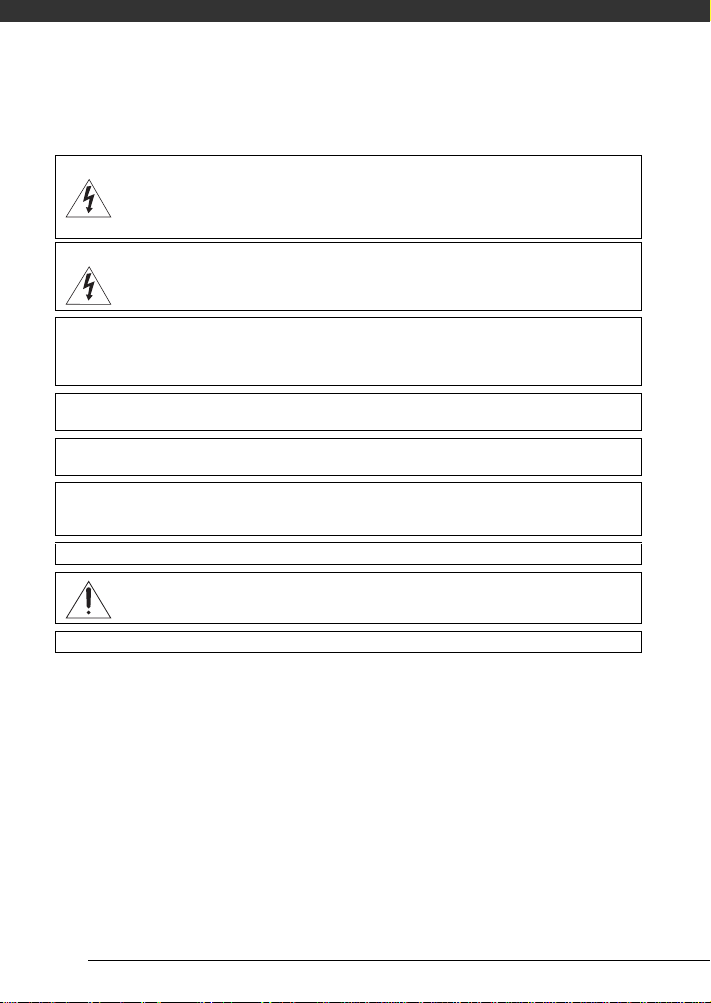
Úvod
Dbajte na tieto upozornenia
VAR OVANI E!
VAR OVANI E!
NEODSTRAŇUJTE KRYT (ANI ZADNÚ STENU). ZABRÁNITE TÝM RIZIKU
ÚRAZU ELEKTRICKÝM PRÚDOM. VO VNÚTRI PRÍSTROJA NIE SÚ ŽIADNE
DIELY, KTORÉ BY MOHOL OPRAVOVAŤ UŽÍVATEĽ. NA TO JE OPRÁVNENÝ
LEN KVALIFIKOVANÝ SERVISNÝ PRACOVNÍK.
NEVYSTAVUJTE PRÍSTROJ DAŽĎU ANI VLHKOSTI, HROZÍ
NEBEZPEČENSTVO ÚRAZU ELEKTRICKÝM PRÚDOM.
UPOZORNENIE:
UPOZORNENIE:
AK PRÍSTROJ NEPOUŽÍVATE, VYTIAHNITE ZÁSTRČKU ZO SIEŤOVEJ ZÁSUVKY.
Sieťová zástrčka slúži aj na odpojenie zariadenia od napájacej siete. Sieťová zástrčka by mala
byť vždy prístupná, aby ste ju mohli vytiahnuť zo zásuvky v prípade nehody.
Keď používate kompaktný sieťový adaptér, nezabaľujte ho ani ho nezakrývajte, napr. látkou,
a ani ho nemajte v príliš tesných priestoroch. Mohlo by dôjsť k nárastu teploty s následnou
deformáciou plastového puzdra, čo by mohlo viesť k úrazu elektrickým prúdom alebo k požiaru.
Identifikačný štítok CA-570 je dolu.
Tento produkt bol klasifikovaný podľa IEC60825-1:1993 a EN60825-1:1994.
POUŽÍVAJTE LEN ODPORÚČANÉ PRÍSLUŠENSTVO. ZAMEDZÍTE TÝM RIZIKU
ÚRAZU ELEKTRICKÝM PRÚDOM A MAXIMÁLNE OBMEDZÍTE MOŽNOSŤ
RUŠENIA.
Akékoľvek iné zariadenie než kompaktný sieťový adaptér CA-570 môže
videokameru poškodiť.
2
Page 3
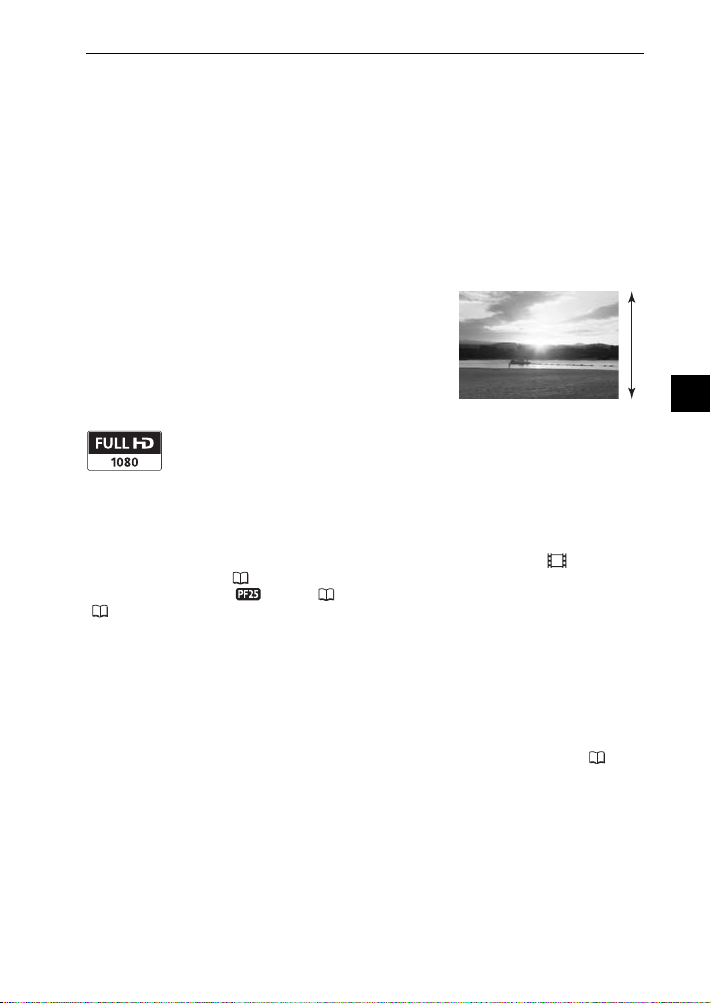
Radosť z High-Definition Video s vašou videokamerou
Zachovajte si najcennejšie spomienky, či sú to nezabudnuteľné scenérie alebo
zvláštne chvíle strávené s rodinou a priateľmi, na videozáznamoch s vysokým
rozlíšením v kvalite takmer nerozoznateľnej od skutočnosti.
Čo je High-Definition Video?
Video s vysokým rozlíšením (HD) vám umožňuje
zaznamenať zábery neporovnateľne vysokej kvality na
zabudovaný pevný disk pomocou kompresie AVCHD.
Video HD sa skladá z 1080 vodorovných riadkov – to je
viac než dvojnásobný počet riadkov a približne
štvornásobný počet pixelov než v bežnom televíznom
vysielaní – výsledkom sú úchvatné farby
a videozáznamy s množstvom podrobností.
„Full HD 1080“ označuje videokameryCanon vyhovujúce systému videa
s vysokým rozlíšením zloženému z 1 080 pixelov zvislo (riadkov).
Čo je režim Kino?
Dajte svojim záznamom vzhľad kina použitím záznamového programu [ CINE
MODE/REŽIM KINO] ( 48). Skombinujte tento program záznamu s progresívnym
skenovaním
(49).
25 obr./s [ PF25] ( 43), aby ste zosilnili efekt režimu kina 25p
1080 riadkov
SK
Ako zlepší zabudovaný pevný disk vaše
snímanie?
Pretože táto videokamera automaticky zaznamenáva video na nepoužité miesto na
pevnom disku, nemusíte sa obávať náhodného záznamu cez existujúce dôležité
zábery. Ale nielen to, môžete nasnímať až 9 1/2 hodiny záberov v režime XP ( 31).
Okrem toho môžete použiť softvér na disku CD-ROM Corel Application Disc na
prenos vašich videí do počítača pre ich zálohovanie, prehrávanie a úpravu. Podrobné
vysvetlenie nájdete na disku Corel Application Disc Sprievodca inštaláciou
aužívateľská príručka.
3
Page 4

Dôležité poznámky o pevnom disku
Videokamera s pevným diskom vám umožňuje nasnímať a uložiť veľa hodín
videa. Medzi záznamom na pevný disk a na iné médiá sú však rozdiely. Pri
používaní videokamery sa nezabudnite riadiť nižšie uvedenými bodmi.
Podrobnosti, pozri Upozornenia pre obsluhu ( 97).
Pravidelne zálohujte svoje
záznamy
Nezabudnite pravidelne prenášať svoje
filmy na externé zariadenia, ako je počítač
alebo digitálny videorekordér ( 37)
a zálohovať ich.
Nevystavujte videokameru
vibráciám ani silným nárazom.
Pevný disk je veľmi jemné zariadenie.
Vibrácie, silné nárazy alebo pád
videokamery môžu spôsobiť trvalú stratu
dát.
Pokiaľ je to možné, majte snímač
pádu vždy aktivovaný.
Snímač pádu ( 44) detekuje, keď
videokamera spadne, a aktivuje ochraný
mechanizmus, aby zabránil poškodeniu
pevného disku. Vypnutím tejto funkcie
zrušíte tento ochranný mechanizmus. Aj
keď je táto funkcia nastavená na [ ON/
ZAP] a videokamera spadne, môže dôjsť
k poškodeniu pevného disku.
Neodpájajte napájanie, keď svieti
alebo bliká indikátor prístupu
k pevnému disku
Ak chcete zabrániť poškodeniu pevného
disku, neodpájajte napájanie ani
nevypínajte videokameru, keď svieti alebo
bliká indikátor prístupu k pevnému disku.
4
Page 5
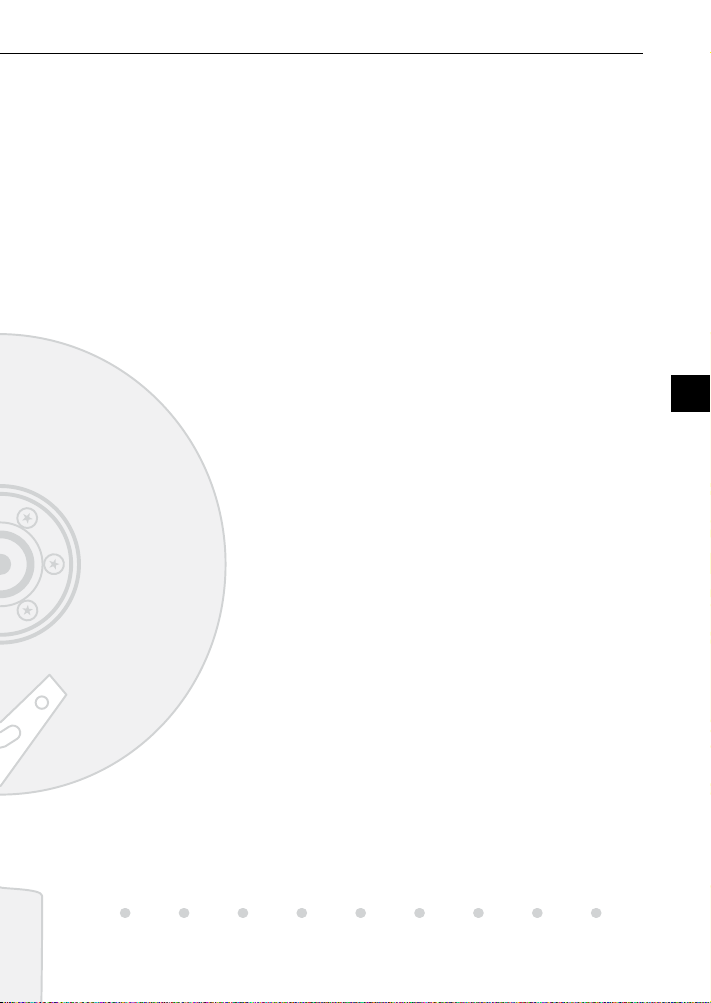
Dôležité poznámky o pevnom disku
Videokameru používajte v rozsahu
udaných prevádzkových teplôt.
Ak je teplota videokamery príliš vysoká
alebo príliš nízka, záznam alebo
prehrávanie sa môžu zastaviť, aby sa
predišlo poškodeniu pevného disku.
Nepoužívajte videokameru vo
veľkých nadmorských výškach.
Zapínanie alebo používanie videokamery
na miestach s nízkym atmosférickým
tlakom, aký je vo výškach nad 3 000 m,
môže spôsobiť poškodenie pevného disku.
Keď sa filmy nedajú normálne
nahrať alebo prehrať, inicializujte
pevný disk
Pretože filmy sa v priebehu času
zaznamenávajú a vymazávajú, dochádza
k fragmentácii pevného disku, ktorá môže
znížiť výkon. Inicializujte pevný disk, ak
k tomu dôjde.
Chráňte osobné informácie na
pevnom disku.
Keď pevný disk inicializujete alebo filmy
vymažete, uložené dáta sa fyzicky
nevymažú. Nezabudnite na to, keď budete
videokameru likvidovať alebo dávať ju inej
osobe..
SK
5
Page 6
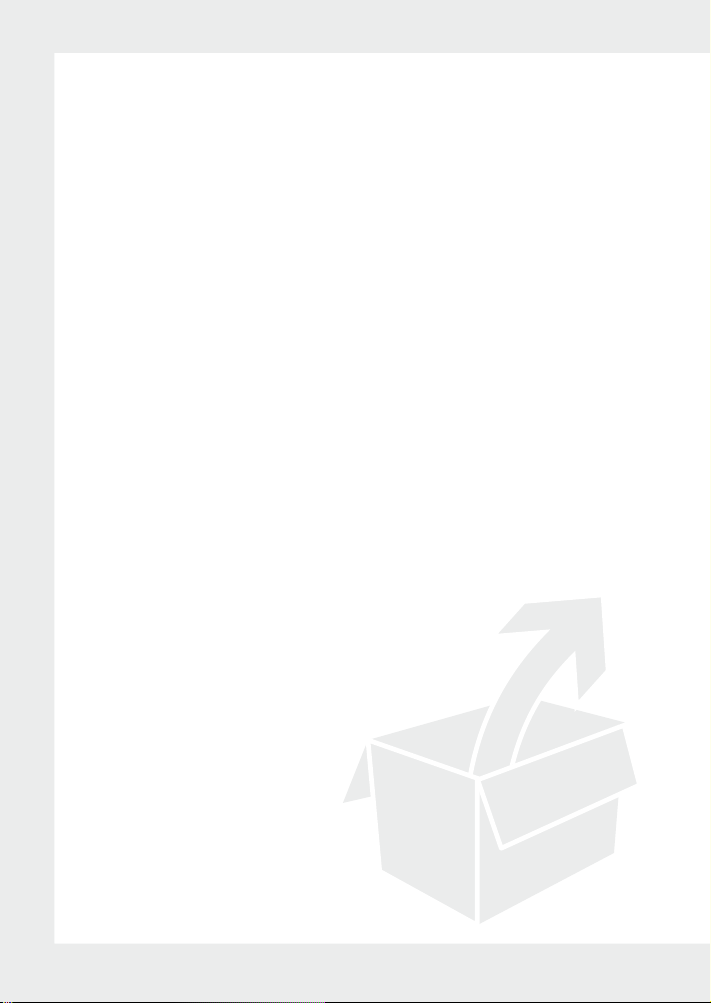
Obsah
Úvod _________________________________
3 Radosť z High-Definition Video s vašou videokamerou
4 Dôležité poznámky o pevnom disku
10 O tomto návode
11 Zoznámenie sa s videokamerou
11 Dodané príslušenstvo
12 Sprievodca komponentmi
15 Zobrazenia na obrazovke
Príprava ______________________________
18 Oboznámenie sa s prístrojom
18 Nabíjanie akumulátora
19 Príprava diaľkového ovládača a príslušenstva
21 Základné operácie s videokamerou
21 Hlavný vypínač
21 Prevádzkové režimy
22 Navigačné tlačidlá a volič
22 Sprievodca funkciami
23 Používanie menu
24 Prvé nastavenie
24 Nastavenie dátumu a času
25 Zmena jazyka
25 Zmena časového pásma
26 Príprava na nakrúcanie
26 Nastavenie polohy a jasu LCD obrazovky
27 Vloženie a vybratie pamäťovej karty
6
Page 7
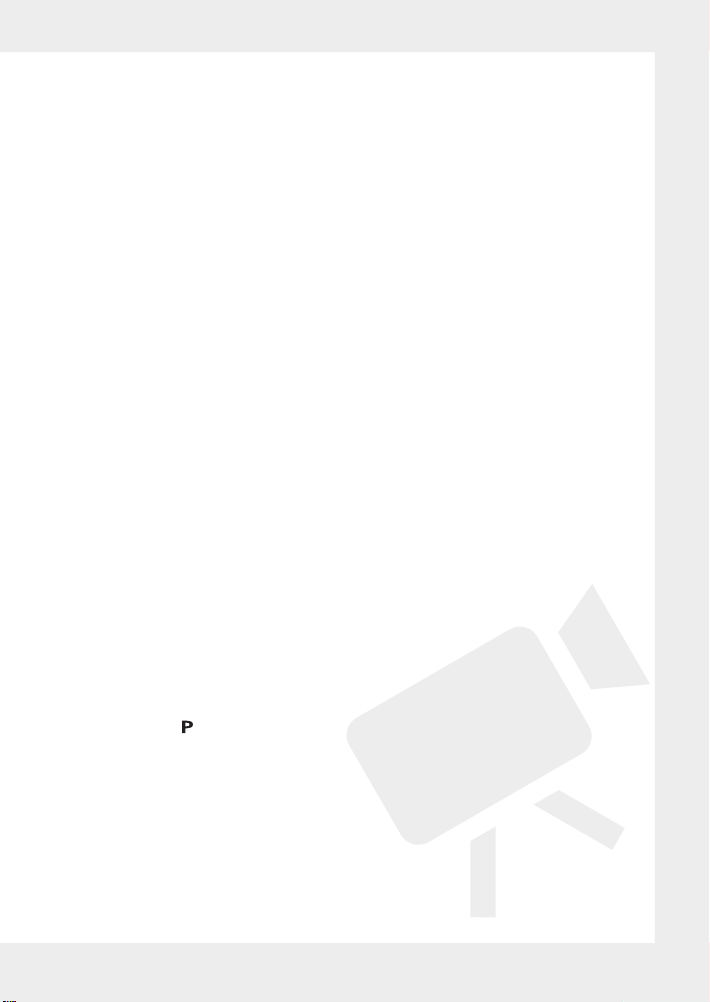
VIDEO _________________________________
29 Záznam
29 Záznam videa
31 Voľba záznamového režimu
31 Zoom
32 Funkcia Rýchly štart
33 Prezeranie a vymazanie poslednej zaznamenanej scény
34 Prehrávanie a zálohovanie videa
34 Prehrávanie videa
34 Nastavenie hlasitosti: Reproduktor a slúchadlá
37 Zálohovanie videí
37 Vyhľadávanie scén podľa dátumu
38 Odstránenie scén
39 Zobrazenia na obrazovke (dátumový kód)
39 Zoznamy volieb menu
39 Menu FUNC.
41 Menu nastavení
41 Nastavenie videokamery (Digitálny zoom, stabilizátor
44 Práca s pevným diskom (Info o využití HDD,
44 Operácie s nepohyblivými obrázkami (inicializácia karty
45 Nastavenie zobrazovania (Jas LCD, jazyk atď.)
46 Systémové nastavenia (hlasitos″, zvuková signalizácia,
48 Nastavenie dátumu/času
48 Doplnkové funkcie
48 Pridanie dojmu kina k záznamom
49 Programy záznamu Špeciálna scéna
51 Flexibilné programy záznamu: Zmena clony a času
52 Minireflektor
53 Samospúš″
53 Ručné zaostrovanie
54 Automatická korekcia protisvetla a ručné nastavenie expozície
55 Vyváženie bielej
56 Obrazové efekty
57 Digitálne efekty
58 Používanie externého mikrofónu
obrazu atď.)
Inicializácia pevného disku, atď.)
a pod.)
a pod.)
7
Page 8
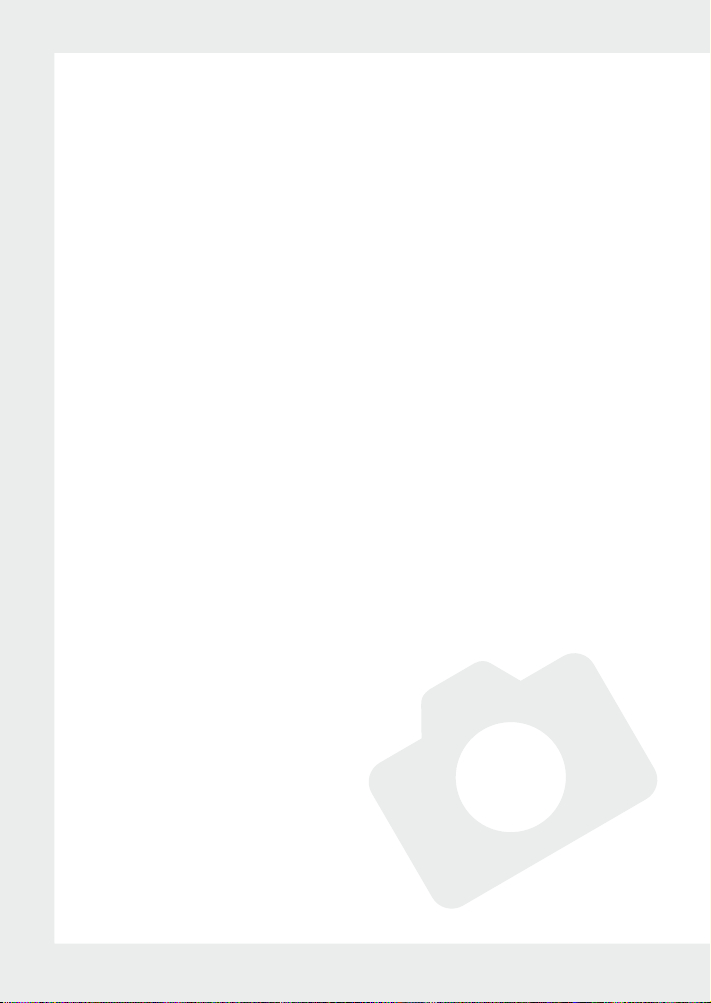
Video (pokr.) ___________________________
60 Práca so scénami a pevným diskom
60 Vytvorenie zoznamu prehrávok
60 Presun scén v zozname prehrávok
61 Inicializácia pevného disku
Fotografie _____________________________
62 Záznam
62 Fotografovanie
63 Výber veľkosti a kvality fotografie
64 Vymazanie poslednej práve zaznamenanej fotografie
64 Prehrávanie
64 Prezeranie fotografií
66 Zväčšenie fotografií pri prehrávaní
66 Vymazanie fotografií
67 Doplnkové funkcie
67 Blesk
68 Sériové fotografovanie a stupňovanie expozície (režim
69 Priorita automatického zaostrenia
70 Režim merania svetla
70 Histogram a iné zobrazenia na obrazovke
71 Zachytenie nepohyblivého obrázka počas nahrávania filmu
72 Zachytenie nepohyblivého obrázka z prehrávanej scény
72 Ochrana fotografií
73 Inicializácia pamäťovej karty
74 Tlač fotografií
74 Tlač fotografií - priama tlač
75 Výber nastavení tlače
77 Nastavenie výrezu
78 Objednávky tlače
snímania)
8
Page 9
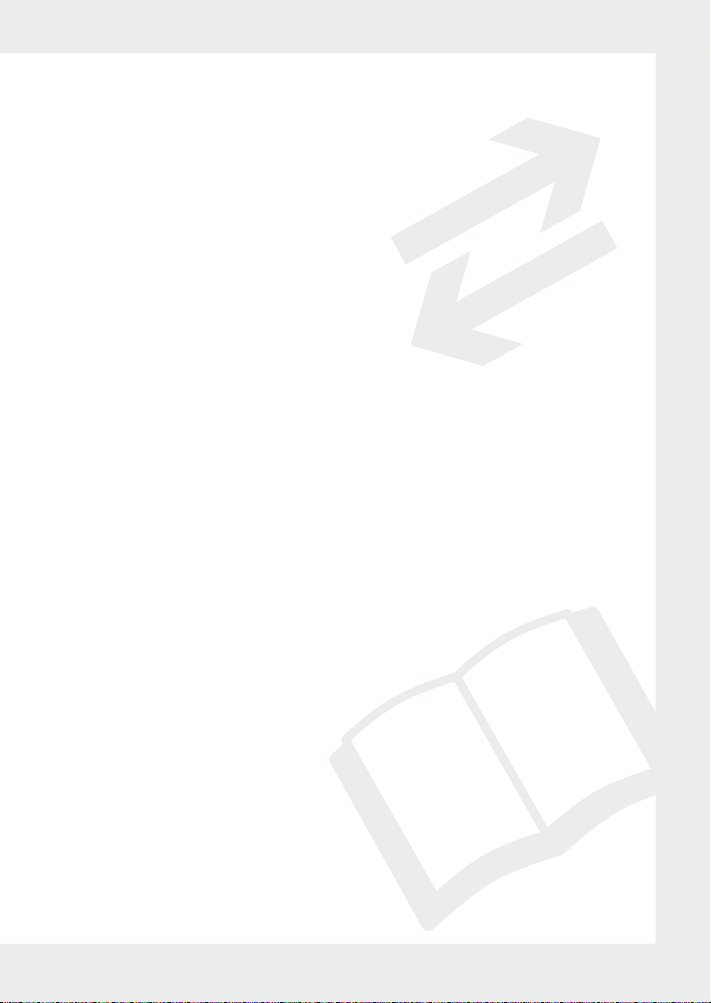
Externé pripojenia _______________________
80 Pripojenie k televízoru alebo videorekordéru
81 Schémy zapojenia
82 Prehrávanie na televízore
84 Kopírovanie záznamov na externý videorekordér
85 Pripojenie k počítaču
85 Schéma pripojenia k PC
85 Prenos fotografií - priamy prenos
88 Objednávky prenosu
Doplnkové informácie ____________________
89 Problém?
89 Odstraňovanie problémov
93 Zoznam hlásení
97 Čo robiť a čo nerobiť
97 Upozornenia pre obsluhu
100 Údržba/Ďalšie
101 Používanie videokamery v zahraničí
103 Všeobecné informácie
103 Schéma systému
104 Voliteľné príslušenstvo
108 Technické údaje
110 Register
9
Page 10
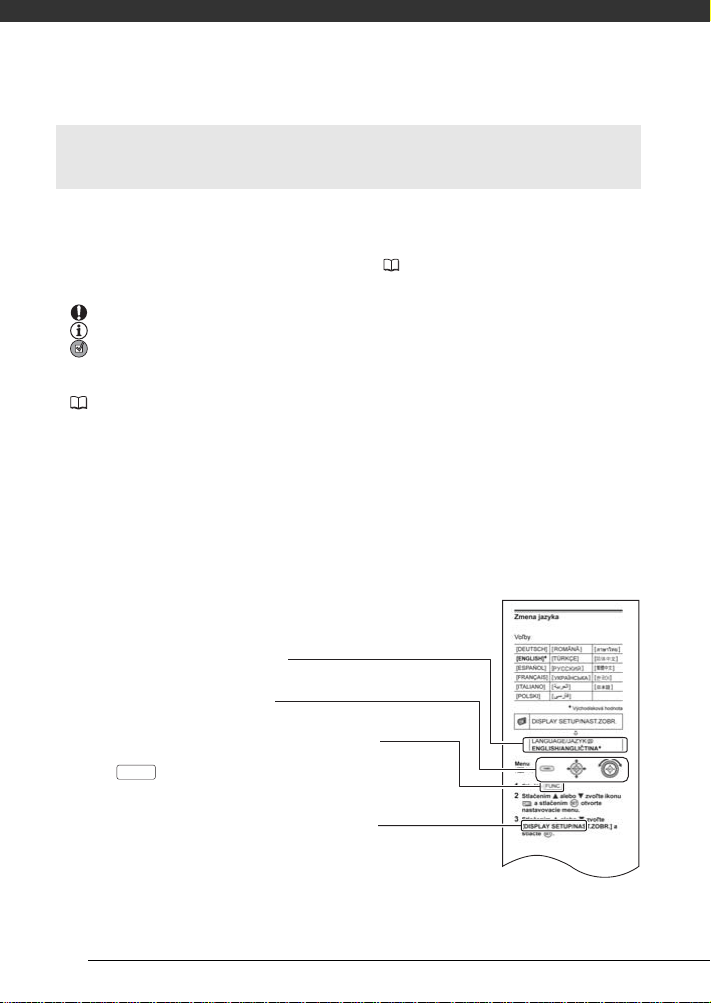
Úvod
O tomto návode
Ďakujeme, že ste si zakúpili Canon HG10. Tento návod si pozorne prečítajte pred
používaním videokamery a bezpečne si ho uchovajte pre prípadné použitie
v budúcnosti. V prípade, že videokamera nebude pracovať správne, postupujte podľa
informácií v tabuľke Odstraňovanie problémov ( 89).
Symboly v texte použité v tomto návode
• DÔLEŽITÉ: Bezpečnostné opatrenia týkajúce sa prevádzky videokamery.
•POZNÁMKY: Ďalšie témy, ktoré dopĺňajú základné pracovné postupy.
• BODY NA SKONTROLOVANIE: Obmedzenia, ktoré platia, ak opisovaná
funkcia nie je dostupná vo všetkých prevádzkových režimoch (prevádzkový režim,
do ktorého má byť videokamera prepnutá a pod.).
• : Strana s odkazom.
• V tomto návode sa používajú nasledujúce termíny:
„Obrazovka“ znamená LCD a hľadáčik.
„Scéna” označuje úsek filmu medzi stlačením tlačidla START/STOP – prvým
stlačením sa nahrávanie začne, druhým skončí.
Termíny „fotografia” a „nepohyblivý obrázok” sú vzájomne zameniteľné s rovnakým
významom.
Termíny „pevný disk“ a „HDD“ sú vzájomne zameniteľné a označujú zabudovaný
pevný disk vo videokamere.
• Fotografie v tomto návode sú simulované obrázky vyfotografované fotoaparátom.
Položka menu zobrazuje svoje
východiskové umiestnenie
Tlačidlá a spínače, ktoré treba použiť
Názvy tlačidiel a prepínačov iných než sú navigačné
tlačidlá, sú označené rámikom
Napríklad .
Zátvorky [ ] a veľké písmená slúžia na označenie volieb
menu zobrazovaných na obrazovke. V zoznamoch volieb
menu a tabuľkách volieb je predvolená hodnota
zobrazená tučným písmom.
Napríklad [ON/ZAP], [OFF/VYP].
FUNC.
„tlačidlo“.
10
Page 11
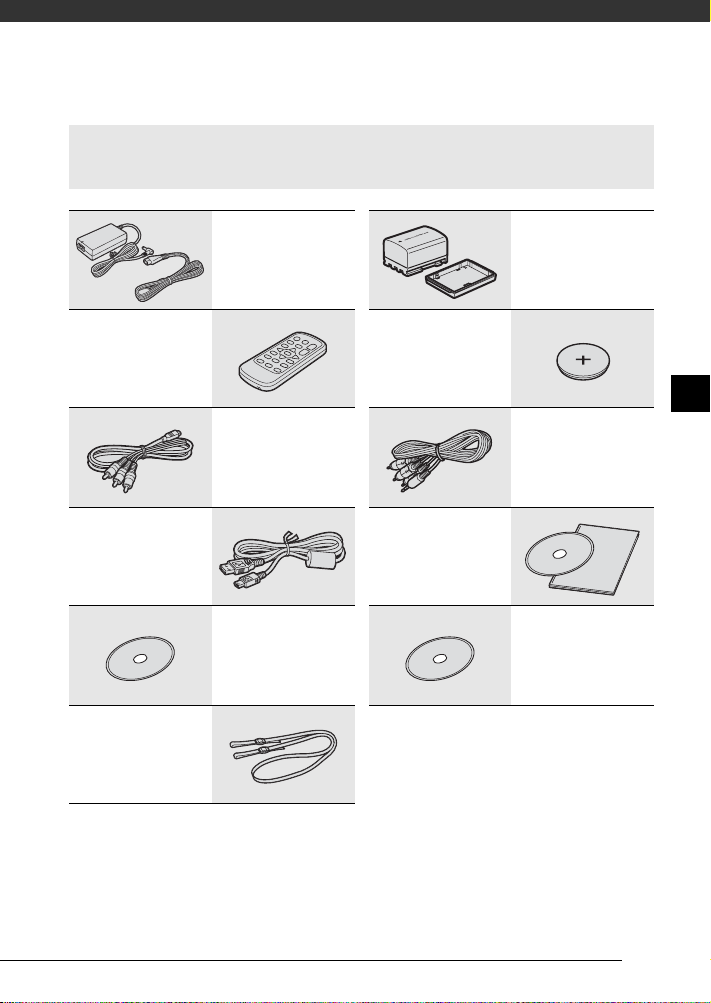
Zoznámenie sa s videokamerou
Dodané príslušenstvo
Kompaktný sieťový
adaptér CA-570
(vrátane sieťovej
šnúry)
Akumulátor BP-2L13
Diaľkový ovládač
WL-D86
Kábel USB
IFC-400PCU
Popruh SS-900**
Zložkový kábel
CTC-100/S
Červený • zelený •
modrý konektor
Disk CD-ROM* so
softvérom
DIGITAL VIDEO
Solution Disk
Lítiová gombičková
batéria CR2025 pre
diaľkový ovládač
Stereofónny videokábel
STV-250N
Žltý • červený • biely
konektor
Disk CD-ROM so
softvérom a
návod na používanie
Corel Application
Disc
Disk CD-ROM* so
softvérom
Backup Utility
* Disk CD-ROM obsahuje návod k softvéru
(elektronická verzia vo formáte PDF).
**Len Európa.
SK
11
Page 12
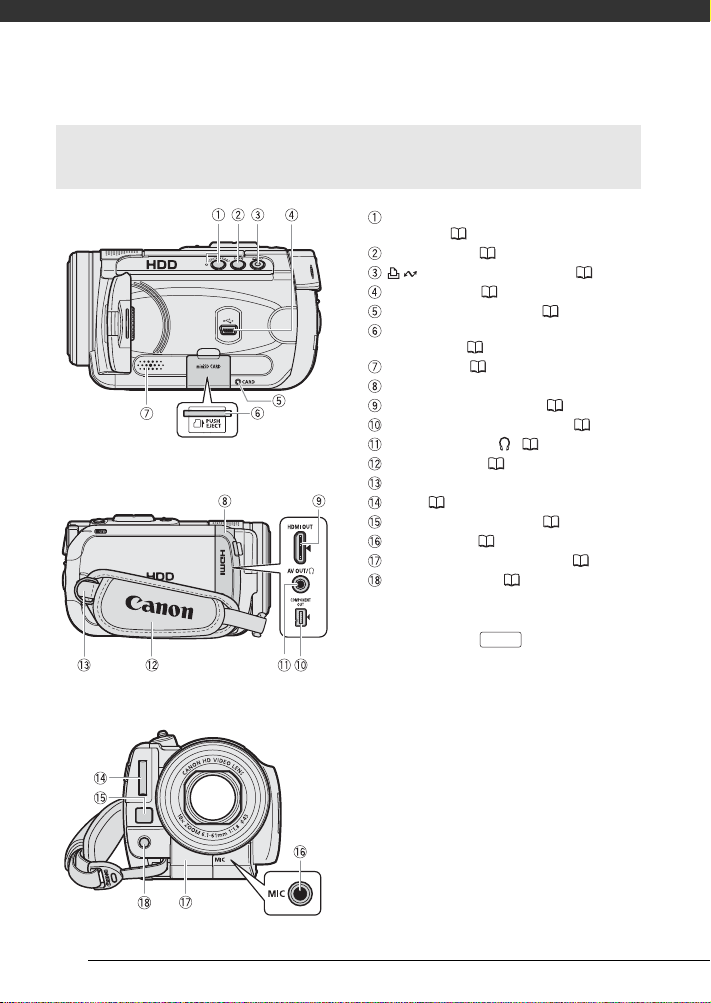
Úvod
Sprievodca komponentmi
Pohľad zľava
Pohľad sprava
Pohľad spredu
Tlačidlo QUICK START a pohotovostná
kontrolka ( 32)
Tlačidlo DISP. ( 39, 70)
Tlačidlo (Tlač/zdieľanie) ( 75, 85)
Konektor USB ( 85)
Indikátor prístupu CARD ( 62)
Otvor na pamäťovú kartu (pre prístup
otvorte kryt) ( 27)
Reproduktor ( 34)
Kryt konektorov
Mini konektor HDMI OUT ( 81, 83)
Konektor COMPONENT OUT ( 81)
Konektor AV OUT/ ( 80)
Prídržný remeň ( 19)
Očko pre pripevnenie remienka
Blesk ( 67)
Snímač pre okamžitý AF ( 42)
Konektor MIC ( 59)
Snímač diaľkového ovládania ( 20)
Videominireflektor ( 52)
Názvy tlačidiel a prepínačov iných než sú
navigačné tlačidlá, sú označené rámikom
„tlačidlo“ (napríklad ).
FUNC.
12
Page 13
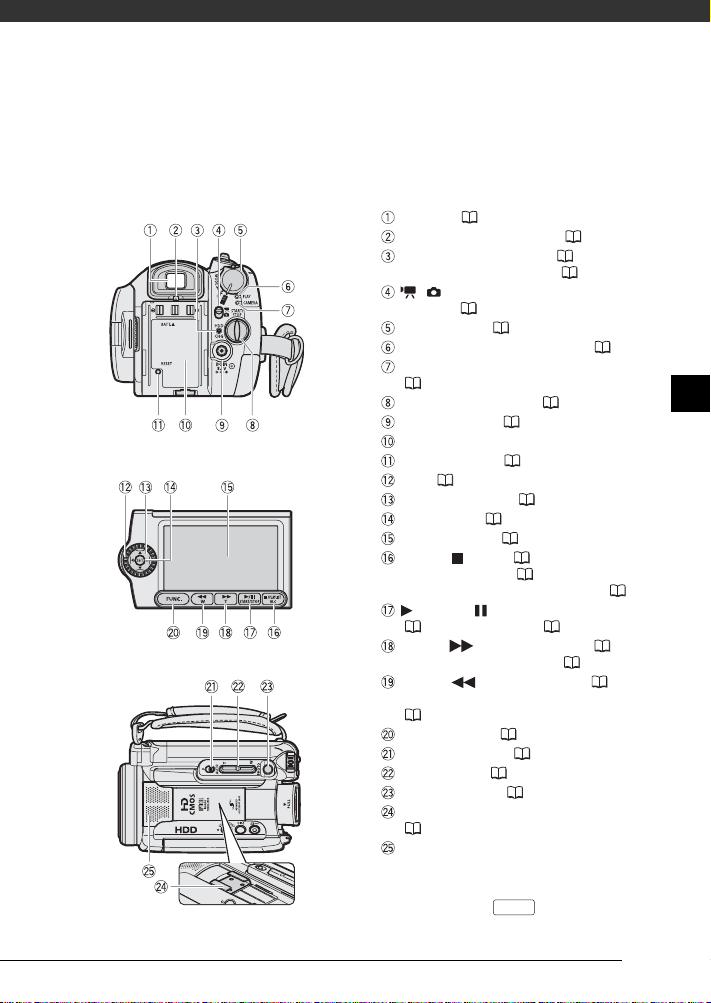
Pohľad zozadu
LCD panel
Pohľad zhora
Hľadáčik ( 30)
Páčka dioptrickej korekcie ( 30)
Indikátor prístupu k HDD ( 18) /
indikátor CHG (nabíjania) ( 18)
/ Spínač (filmy/nepohyblivé
obrázky) (
Spínač Power ( 21)
Indikátor režimu PLAY (zelený) ( 21)
Indikátor režimu CAMERA (červený)
(21)
Tlačidlo START/STOP ( 29)
Konektor DC IN ( 18)
Výrobné číslo
Tlačidlo RESET ( 90)
Vol ič (22)
Navigačné tlačidlá ( 22)
Tlačidlo SET ( 22)
LCD obrazovka ( 26)
Tlačidlo (stop) ( 34)/
tlačidlo PLAYLIST ( 60)/
tlačidlo BLC (korekcia protisvetla) ( 54)
Tlačidlo / (Prehrávanie/pauza)
( 34)/START/STOP ( 29)
Tlačidlo (prevíjanie vpred) ( 34) /
Zväčšenie T (teleobjektív) ( 31)
Tlačidlo (prevíjanie vzad) ( 34)/
tlačidlo Zmenšenie W (širokouhlý objektív)
(31)
Tlačidlo FUNC. ( 23, 39)
Prepínač režimov ( 30)
Páčka zoomu ( 31)
Tlačidlo PHOTO ( 62)
Vylepšené sánky pre príslušenstvo
(58)
Stereofónny mikrofón
Názvy tlačidiel a prepínačov iných než sú
navigačné tlačidlá, sú označené rámikom
„tlačidlo“ (napríklad ).
21
)
FUNC.
SK
13
Page 14
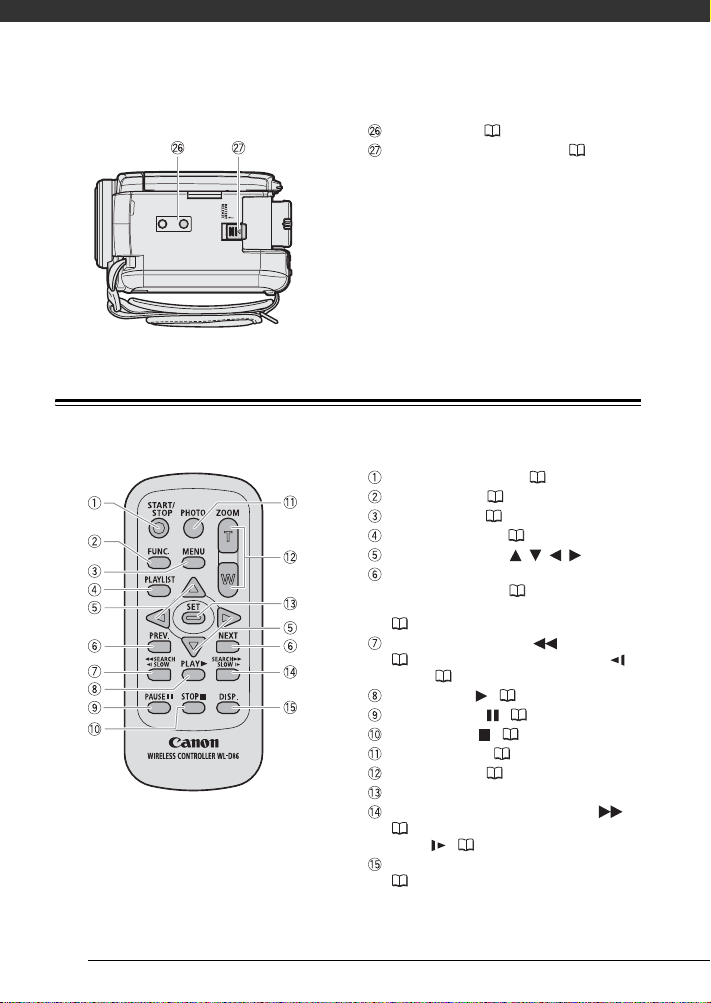
Úvod
Pohľad zospodu
Diaľkový ovládač WL-D86
Závit pre statív ( 21)
Spínač BATTERY RELEASE ( 18)
Tlačidlo START/STOP ( 29)
Tlačidlo FUNC. ( 23)
Tlačidlo MENU ( 23)
Tlačidlo PLAYLIST ( 60)
Navigačné tlačidlá ( / / / )
Tlačidlá PREV./NEXT:
Preskočenie scény ( 35)/
Strana nahor/nadol v obrazovke indexu
(34)
Tlačidlo prevíjania vzad SEARCH
( 35)/pomalého prehrávania vzad
SLOW ( 35)
Tlačidlo PLAY ( 34)
Tlačidlo PAUSE ( 34)
Tlačidlo STOP ( 34)
Tlačidlo PHOTO ( 62)
Tlačidlá zoomu ( 31)
Tlačidlo SET
Tlačidlo prevíjania vpred SEARCH
( 35)/pomalého prehrávania vpred
SLOW ( 35)
Tlačidlo DISP. (zobrazenie na obrazovke)
(39, 70)
14
Page 15
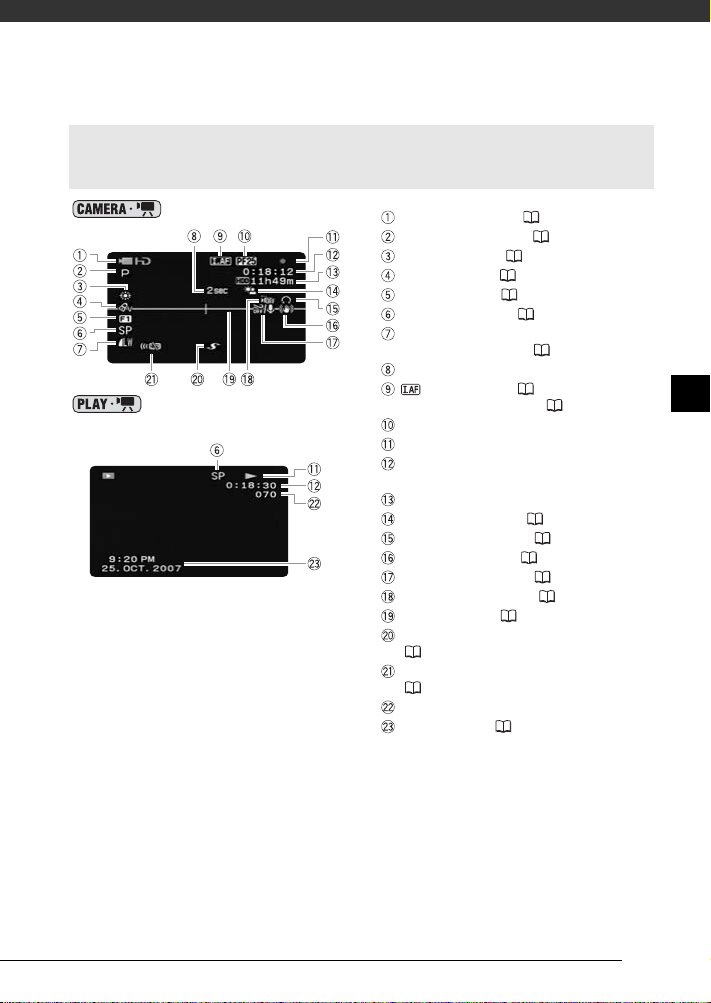
Zobrazenia na obrazovke
Záznam filmov
Prehrávanie filmov
(počas prehrávania)
Prevádzkový režim ( 21)
Záznamový program ( 48, 51)
Vyváženie bielej ( 55)
Obrazový efekt ( 56)
Digitálne efekty ( 57)
Režim nahrávania ( 31)
Kvalita/veľkosť nepohyblivého obrázka
(simultánny záznam) ( 71)
Počítadlo natáčania
Okamžitý AF ( 42),
MF ručné zaostrovanie ( 53)
25F progresívny režim
Prevádzka pevného disku
Časový kód/Doba prehrávania
(hodiny : minúty : sekundy)
Zvyšná doba záznamu na pevný disk
Korekcia protisvetla ( 54)
Výstup pre slúchadlá ( 35)
Stabilizátor obrazu ( 43)
Veterný filter vypnutý ( 44)
Snímač pádu vypnutý ( 44)
Indikátor roviny ( 45)
Vylepšené sánky pre príslušenstvo
( 103)
Snímač diaľkového ovládania vypnutý
(46)
Číslo scény
Dátumový kód ( 39)
SK
15
Page 16
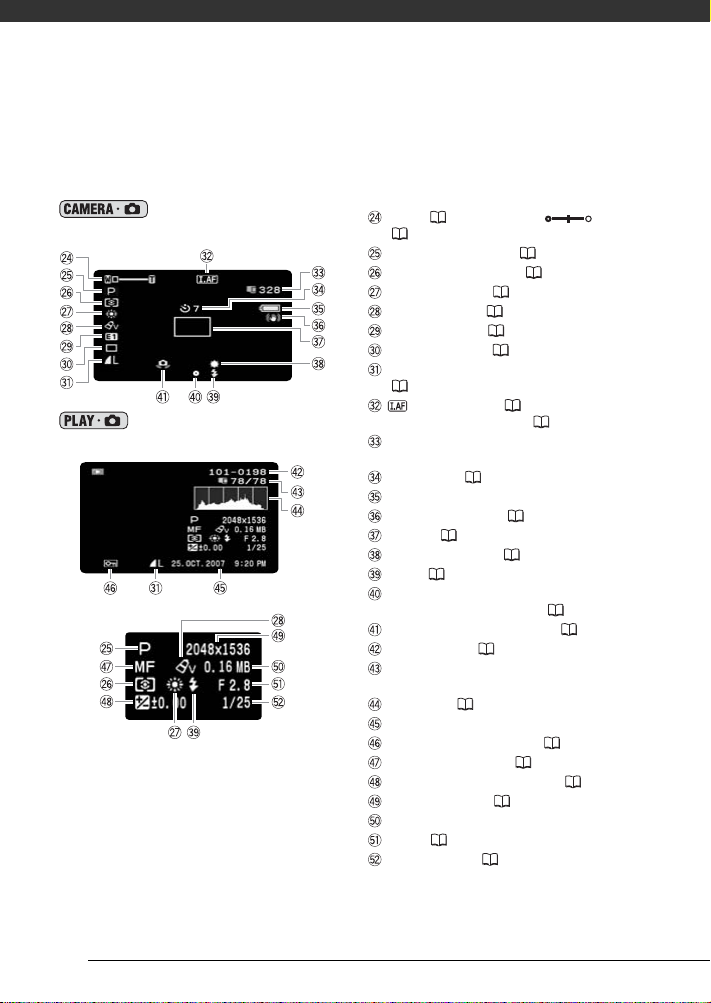
Úvod
nepohyblivých obrázkov
Nahrávanie
Prezeranie nepohyblivých
obrázkov
Zoom ( 31), Expozícia
(54)
Záznamový program ( 48, 51)
Režim merania svetla ( 70)
Vyváženie bielej ( 55)
Obrazový efekt ( 56)
Digitálne efekty ( 57)
Režim snímania ( 68)
Kvalita/veľkosť nepohyblivého obrázka
(63)
Okamžitý AF ( 42),
MF ručné zaostrovanie ( 53)
Počet dostupných nepohyblivých obrázkov
na pamäťovej karte
Samospúšť ( 53)
Odhad zvyšnej kapacity akumulátora
Stabilizátor obrazu ( 43)
Bod AF ( 69)
Videominireflektor ( 52)
Blesk ( 67)
Zaostrenie/expozícia automaticky
nastavené a zapamätané ( 62)
Varovanie pred rozhýbaním ( 41)
Číslo obrázka ( 47)
Aktuálny obrázok / Celkový počet
obrázkov
Histogram ( 70)
Dátum a čas záznamu
Značka ochrany obrázka ( 72)
Ručné zaostrovanie ( 53)
Ručné nastavenie expozície ( 54)
Veľkosť obrázka ( 63)
Veľkosť súboru
Clona ( 51)
Expozičný čas ( 51)
16
Page 17
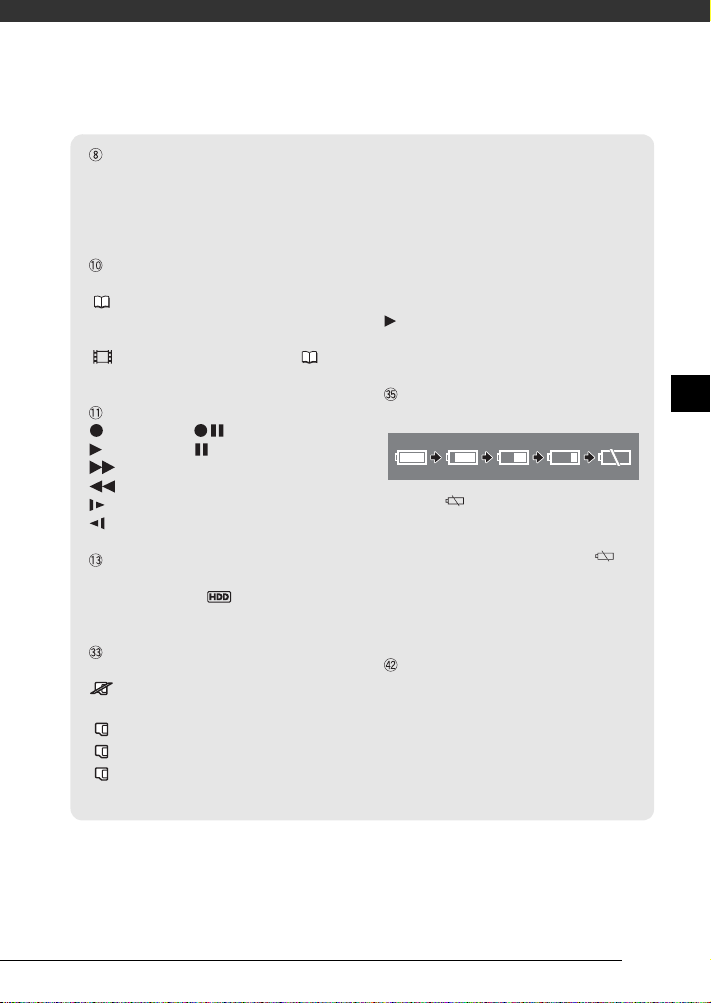
Počítadlo natáčania
Keď začnete nakrúcať, videokamera
počíta sekundy od 1 do 10. Je to
užitočné pri zázname, aby ste sa vyhli
príliš krátkym scénam.
25F progresívny režim
Zvolením progresívneho režimu 25F
( 43) dodáte svojim záberom dojem
kina. Môžete kombinovať tento počet
obrázkov so záznamovým programom
[ CINE MODE/REŽIM KINO] ( 48),
čím efekt zdôrazníte.
Prevádzka pevného disku
Nahrávanie, pauza nahrávania,
prehrávanie, pauza prehrávania,
zrýchlené prehrávanie,
zrýchlené prehrávanie vzad,
pomalé prehrávanie,
pomalé prehrávanie vzad
Zvyšná doba nahrávania
Keď nemáte voľné miesto na pevnom
disku, zobrazí sa „ END/KONIEC“
a záznam zastane.
Počet dostupných nepohyblivých
obrázkov na karte
bliká červeno: NO CARD/NIE JE
KARTA
zelené: 6 alebo viac obrázkov
žlté: 1 až 5 obrázkov
červené: Žiadne ďalšie obrázky sa
nedajú zaznamenať
• Pri prezeraní nepohyblivých obrázkov
bude vždy v zelenej farbe.
• V závislosti od podmienok nahrávania
sa nemusí počet dostupných
nepohyblivých obrázkov zmenšiť
napriek tomu, že bol urobený záznam,
alebo môže naraz klesnúť o 2.
Zobrazenie prístupu na kartu
sa zobrazí vedľa počtu dostupných
obrázkov, keď videokamera zapisuje na
pamäťovú kartu.
Odhad zvyšnej kapacity
akumulátora
•Keď sa zobrazí červeno, vymeňte
akumulátor za plne nabitý.
•Keď vložíte vybitý akumulátor, môže sa
prístroj vypnúť bez zobrazenia .
• V závislosti od podmienok, v akých
používate akumulátor a videokameru,
sa nemusí kapacita akumulátora
správne zobraziť.
Číslo obrázka
Číslo obrázka označuje názov
a umiestnenie súboru na pamäťovej
karte. Napríklad názov obrazového
súboru 101-0107 je „IMG_0107.JPG“,
uložený v priečinku „DCIM\101CANON“.
SK
17
Page 18
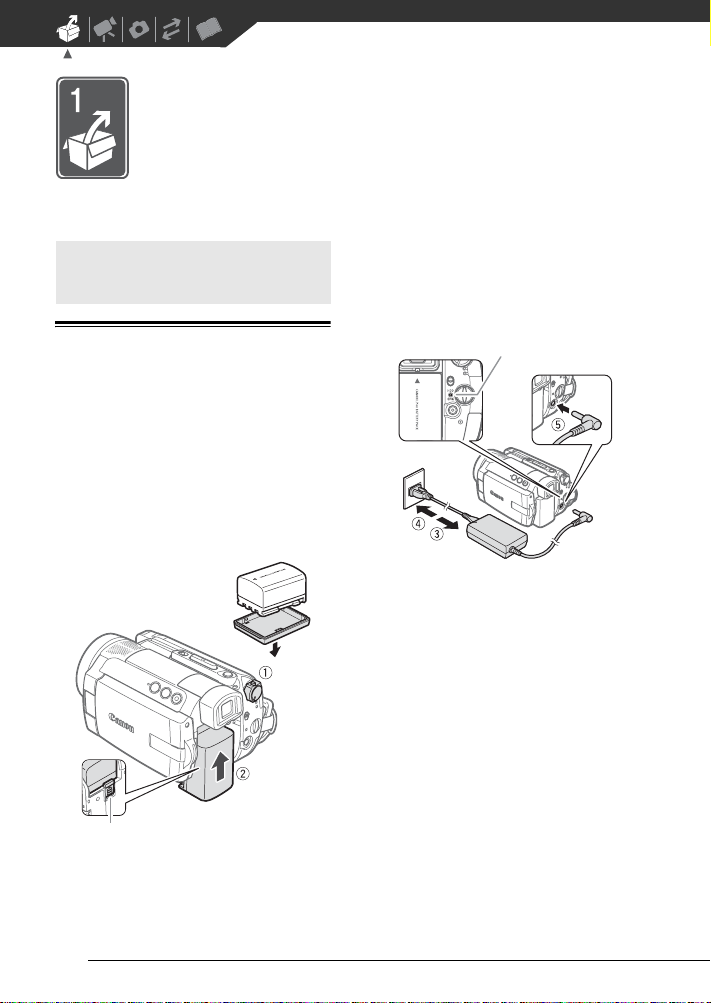
Príprava
Táto kapitola opisuje základné operácie, ako je navigácia v menu a prvé
nastavenia, aby ste sa naučili niečo o svojej videokamere.
Oboznámenie sa s prístrojom
Nabíjanie akumulátora
Videokamera sa môže napájať
z akumulátora alebo priamo zo siete
pomocou kompaktného sieťového
adaptéra. Pred používaním akumulátor
nabite.
Približné doby nabíjania a záznamu/
prehrávania s plne nabitým
akumulátorom nájdete v tabuľkách na
strane 104.
Odstráňte kryt
vývodov
akumulátora pred
jeho pripojením
Spínač BATTERY
RELEASE
1 Videokameru vypnite.
2 Pripojte akumulátor
k videokamere.
Jemne vtlačte akumulátor do
priestoru akumulátora a posuňte ho
nahor, až zaklapne na mieste.
Indikátor CHG (nabíjanie)
Konektor DC IN
3 Koniec sieťovej šnúry zapojte do
sieťového adaptéra.
4 Zapojte zástrčku sieťovej šnúry do
zásuvky.
5 Sieťový adaptér zapojte do
konektora DC IN na videokamere.
• Indikátor CHG (nabíjanie) sa
rozbliká. Po skončení nabíjania
bude svietiť trvale.
• Kompaktný sieťový adaptér
môžete používať aj bez
nasadeného akumulátora.
•Keď je pripojený kompaktný
sieťový adaptér, nebude sa
spotrebúvať energia
z akumulátora.
18
Page 19
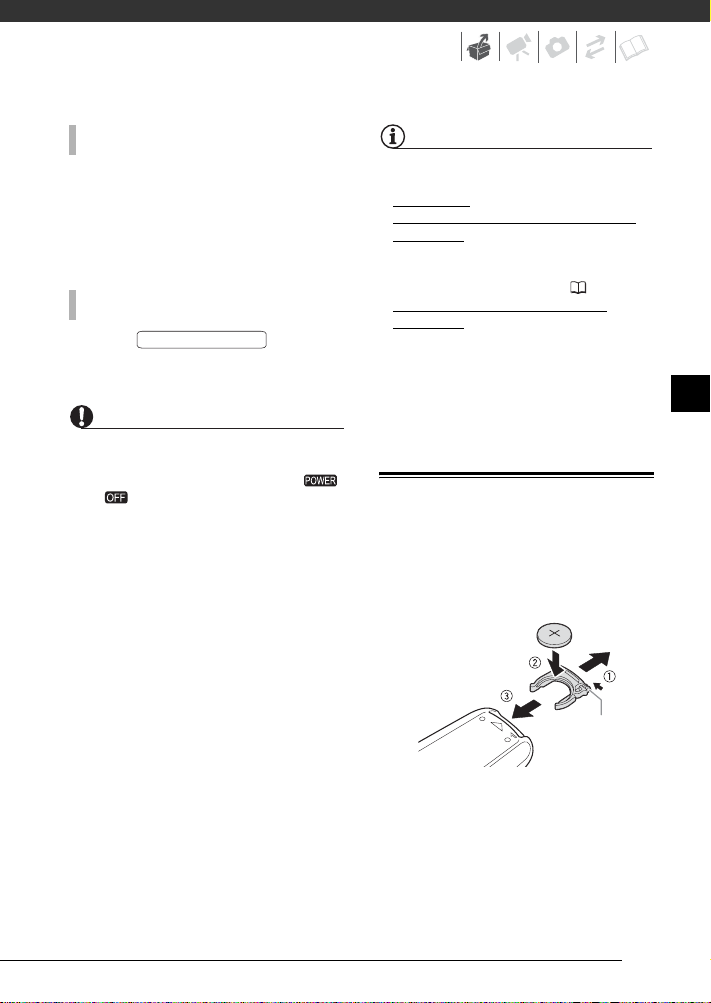
KEĎ JE AKUMULÁTOR PLNE NABITÝ
1 Odpojte sieťový adaptér od
videokamery.
2 Nakoniec sieťovú šnúru vytiahnite
zo zásuvky aj z kompaktného
sieťového adaptéra.
VYBERTE AKUMULÁTOR
Posuňte v smere
šípky a podržte stlačené. Posuňte
akumulátor nadol a vytiahnite ho.
• Pred pripojením alebo odpojením
•Sieťový adaptér môže počas prevádzky
• Odporúčame nabíjať akumulátor pri
• Do konektora DC IN videokamery alebo
• Aby ste zabránili poruche zariadenia
BATTERY RELEASE
DÔLEŽITÉ
sieťového adaptéra vypnite
videokameru. Po otočení spínača
do sa dôležité údaje o umiestnení
súboru aktualizujú na pevnom disku.
Vyčkajte, kým sa LCD displej úplne
nevypne.
vydávať zvuk. Nejde o chybnú funkciu.
teplotách medzi 10 °C a 30 °C. Mimo
rozsahu teplôt od 0 °C do 40 °C sa
nabíjanie nezačne.
do sieťového adaptéra nezapájajte
žiadne iné elektrické zariadenie než
menovite uvedené pre túto
videokameru.
alebo nadmernému zahrievaniu,
nepripájajte dodaný kompaktný sieťový
adaptér k napäťovým konvertorom pre
cesty do zámoria alebo špeciálnym
napájacím zdrojom, napr. zdrojom na
palube lietadiel alebo lodí, napäťovým
meničom apod.
POZNÁMKY
• Indikátor CHG (nabíjanie) slúži aj na
hrubý odhad stavu nabitia.
Trvale svieti
Dve rýchle bliknutia v 1-sekundových
intervaloch: Akumulátor nabitý aspoň na
50 %. Ak indikátor bliká rýchlo, ale nie
presne podľa tohto vzorca, prečítajte si
Odstraňovanie problémov (89).
Jedno bliknutie v 1-sekundových
intervaloch: Akumulátor nabitý na menej
než 50 %.
• Odporúčame, aby ste si pripravili
akumulátory na dobu dva- až trikrát
dlhšiu než si myslíte, že budete
potrebovať.
: Akumulátor plne nabitý.
Príprava diaľkového ovládača a príslušenstva
Najprv vložte dodanú lítiovú
gombičkovú batériu CR2025 do
diaľkového ovládača.
Úchytka
1 Zatlačte na úchytku v smere šípky
a vytiahnite držiak batéria.
2 Lítiovú gombičkovú batériu vložte
kladnou (+) stranou nahor.
SK
19
Page 20
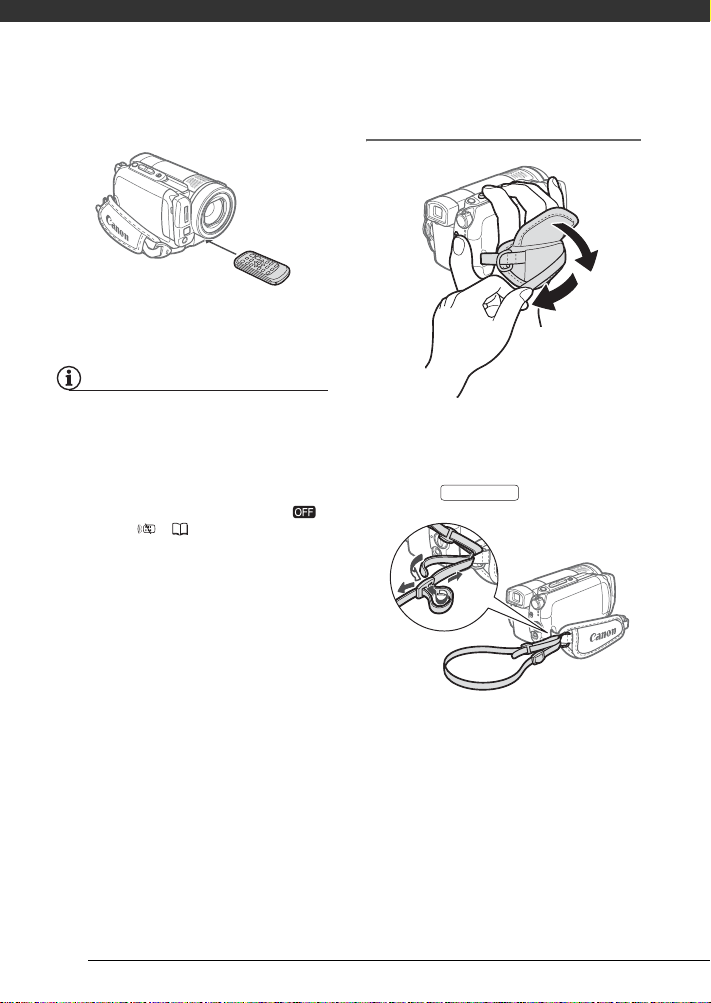
Príprava
3 Vráťte späť držiak batérie.
Diaľkovým ovládačom mierte na
snímač diaľkového ovládania na
videokamere, keď stláčate tlačidlá.
POZNÁMKY
•Diaľkový ovládač nemusí správne
pracovať, ak na snímač diaľkového
ovládania svieti silné svetlo alebo
dopadajú slnečné lúče.
• Ak diaľkový ovládač nefunguje,
skontrolujte, či [WL.REMOTE/
DIAĽK.OVL.] nie je nastavené na [
OFF/VYP ] ( 46). Inak vymeňte
batériu.
•Keď je k videokamere pripojený voliteľný
širokouhlý konvertor alebo telekonvertor,
môže čiastočne tieniť snímač
diaľkového ovládania. Používajte
diaľkový ovládač z iného uhla.
Príslušenstvo
1 Upevnite prídržný remienok.
Nastavte prídržný remienok tak, aby
ste dosiahli na páčku zoomu
ukazovákom a prostredníkom a na
START/STOP
tlačidlo palcom.
20
2 Pripojte dodaný popruh.
Konce popruhu pretiahnite očkom
pre jeho upevnenie na kamere a
nastavte jeho dĺžku.
Page 21
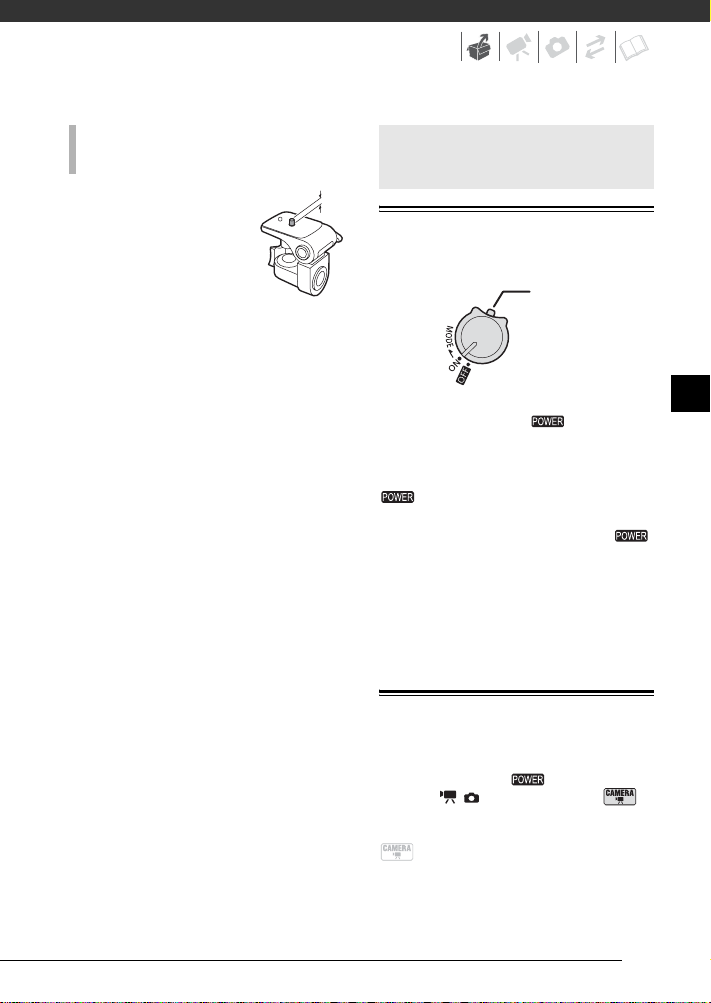
KEĎ DÁVATE VIDEOKAMERU NA
STATÍV
Nevystavujte hľadáčik
priamemu slnku, lebo sa
môže roztaviť (svetlom
sústredeným objektívom).
Nepoužívajte statívy, ktoré
majú upevňovacie skrutky
dlhšie než 5,5 mm. Mohli
by ste videokameru poškodiť.
Základné operácie s videokamerou
Hlavný vypínač
Tlačidlo zámky
Okrem zapínania a vypínania
videokamery vypínač aj prepína
prevádzkové režimy videokamery.
Ak chcete videokameru zapnúť:Držte
tlačidlo zaistenia stlačené a spínač
otočte na ON (ZAP).
Ak chcete zmeniť prevádzkový
režim:Z polohy ON otočte spínač
rýchlo na MODE a pusťte ho. Tento
úkon prepína prevádzkový režim medzi
nahrávaním (CAMERA - červený
indikátor) a prehrávaním (PLAY - zelený
indikátor).
SK
Prevádzkové režimy
Prevádzkový režim videokamery je
určený vypínačom a polohou
spínača / . V tomto návode
označuje, že funkcia je dostupná v
zobrazenom prevádzkovom režime a
označuje, že funkcia nie je
dostupná. Ak nie je uvedená žiadna
ikona prevádzkového režimu, funkcia je
dostupná vo všetkých režimoch.
21
Page 22
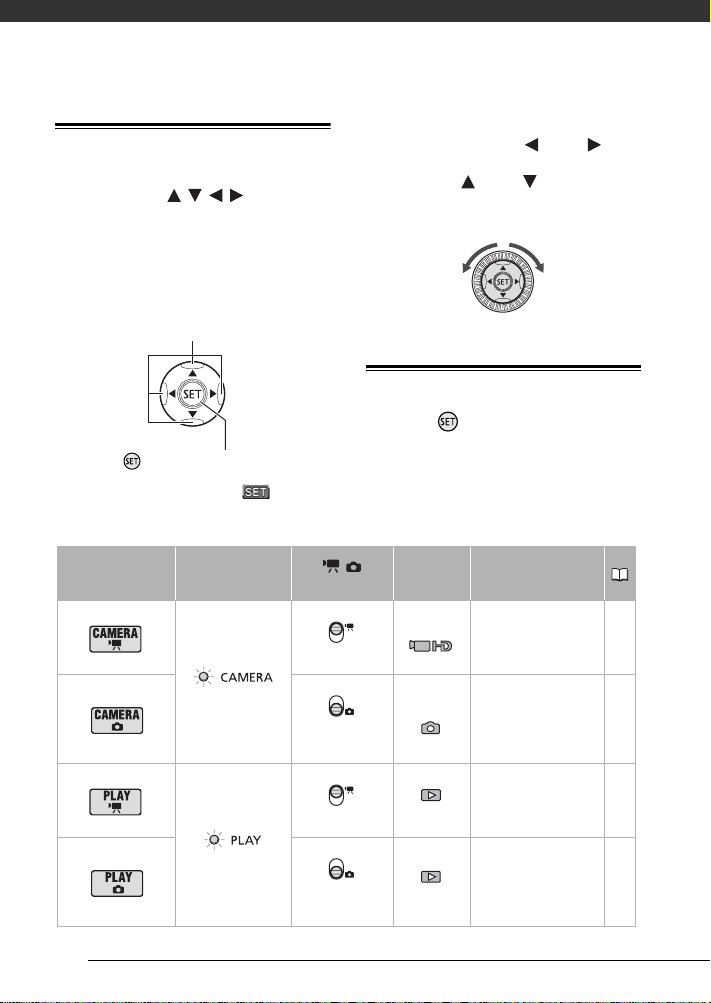
Príprava
Navigačné tlačidlá a volič
Táto videokamera má navigačné
tlačidlá (tlačidlá ///) a volič na
LCD paneli, ktoré vám umožňujú
ovládať rôzne funkcie. Funkcie
priradené navigačným tlačidlám a voliču
sa menia podľa prevádzkového režimu
a nastavení videokamery.
Stlačením navigačných tlačidiel zvolíte
položku alebo zmeníte nastavenia.
Stlačte , ak chcete uložiť nastavenia
alebo potvrdiť činnosť . Na obrazovkách
menu je to označené ikonou .
Prevádzkový režim
Indikátor
prevádzkového
režimu
(Červený)
(Nepohyblivé
Pri mnohých funkciách otočenie voliča
je to isté ako stlačenie alebo . Pri
iných funkciách jeho otočenie je to isté
ako stlačenie alebo . Nezabudnite,
že volič nemožno použiť pri niektorých
funkciách.
Sprievodca funkciami
Stlačením zobrazíte alebo skryjete
sprievodcu funkciami. Na ilustráciách v
tomto návode sú polohy iné než
týkajúce sa vysvetľovanej funkcie
označené šrafovaním.
/
Spínač
(Filmy)
obrázky)
Zobrazovan
á ikona
Operácia
Záznam filmov na
pevný disk
Záznam nepohyblivých
obrázkov na pamäťovú
kartu
29
62
22
Prehrávanie filmov z
(Filmy)
(Zelený)
(Nepohyblivé
obrázky)
(Zelený)
(Modrý)
pevného disku
Prezeranie
nepohyblivých
obrázkov z pamäťovej
karty
34
64
Page 23
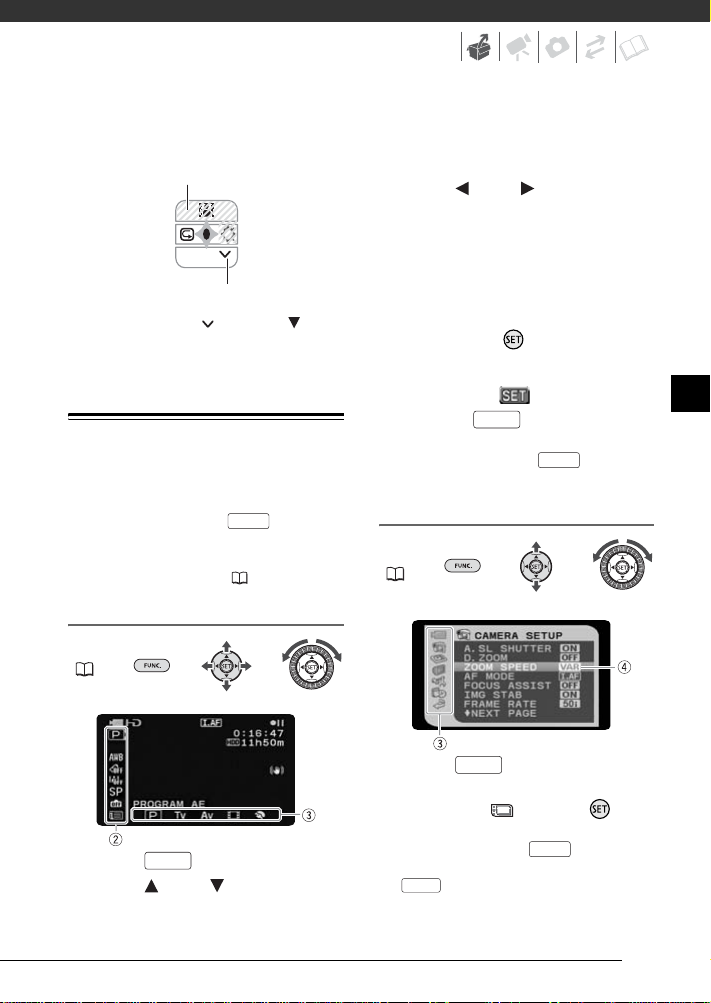
V závislosti od prevádzkového režimu
môžu byť tieto pozície prázdne alebo
zobrazovať iné ikony než sú na ilustrácii.
NEXT
Ak pomocník obsahuje viac „strán“, v
dolnej časti sa zobrazí [NEXT/ĎALEJ] a
ikona čísla strany ( ). Stlačením
zobrazíte nasledujúcu „stranu“
sprievodcu.
Používanie menu
Väčšinu funkcií videokamery možno
upravovať z menu, ktoré sa otvoria po
stlačení tlačidla FUNC.
FUNC.
Podrobnosti o dostupných voľbách
menu a nastaveniach nájdete v časti
Zoznamy volieb menu ( 39).
Výber voľby menu FUNC.
FUNC.
(23)
• Nedostupné položky menu budú
zobrazené sivo.
• Môžete použiť aj volič.
3 Stlačte alebo pre zvolenie
požadovaného nastavenia z
dostupných možností v spodnom
pruhu.
•Vybraná voľba bude zvýraznená
svetlo modrou farbou.
• Pri niektorých nastaveniach budete
potrebovať urobiť ďalšie výbery
alebo stlačiť . Riaďte sa podľa
dodatočných pokynov pre obsluhu,
ktoré sa zobrazujú na obrazovke
(napr. ikona , malé šípky atď.).
4 Stlačením uložte nastavenie
a menu zatvorte.
Kedykoľvek stlačíte , menu sa
zatvorí.
Výber voľby z menu nastavení
FUNC.
(23)
FUNC.
FUNC.
SK
1 Stlačte .
FUNC.
2 Stlačte alebo , aby ste zo
stĺpca vľavo zvolili ikonu funkcie,
ktorú chcete zmeniť.
1 Stlačte .
FUNC.
2 Použite navigačné tlačidlá na
výber ikony a stlačte pre
otvorenie nastavovacích menu.
Tiež môžete držať stlačené
dlhšie než 1 sekundu, alebo stlačiť
MENU
na diaľkovom ovládači pre
priame otvorenie obrazovky menu
nastavení.
FUNC.
23
Page 24
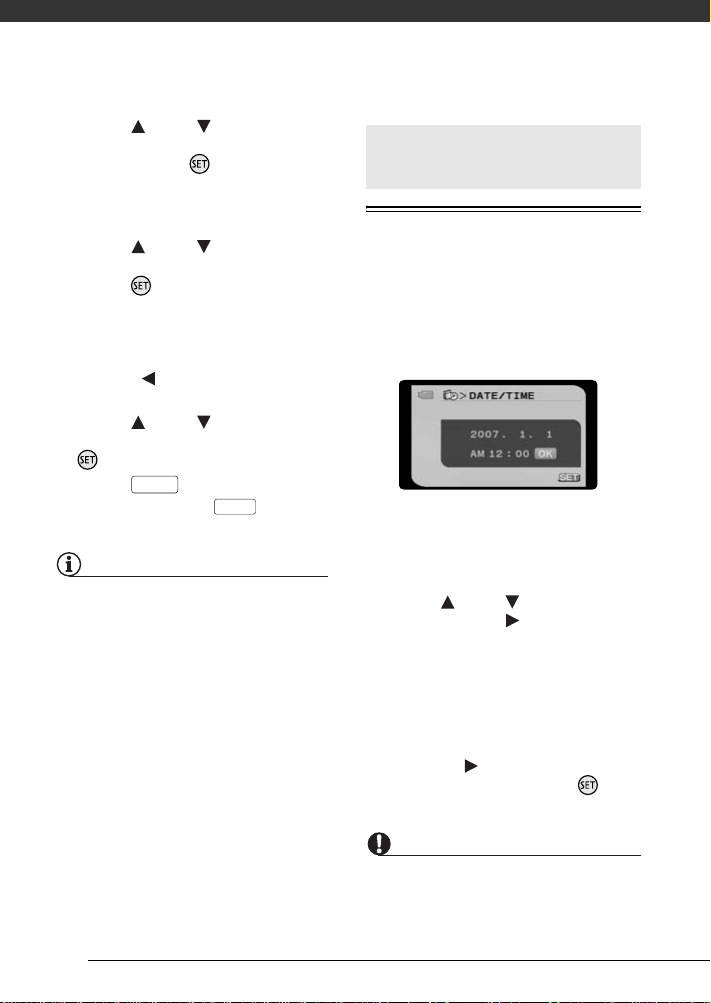
Príprava
3 Stlačte alebo pre zvolenie
požadovaného menu zo stĺpca
vľavo a stlačte .
Nadpis vybraného menu sa
zobrazuje v záhlaví obrazovky, pod
ním je zoznam nastavení.
4 Stlačte alebo pre zvolenie
nastavenia, ktoré chcete zmeniť, a
stlačte .
• Oranžová výberová lišta označuje
aktuálne zvolené nastavenie menu.
Nedostupné položky sa zobrazujú
čierno.
•Stlačte pre návrat do obrazovky
výberu menu (krok 3).
5 Stlačte alebo pre výber
požadovanej voľby a stlačením
uložte nastavenie.
6 Stlačte .
Na navigovanie v menu a úpravu
nastavení môžete použiť aj volič.
FUNC.
Kedykoľvek stlačíte , menu sa
zatvorí.
POZNÁMKY
FUNC.
Prvé nastavenie
Nastavenie dátumu a času
Musíte nastaviť dátum a čas
videokamery predtým než ju začnete
používať. Obrazovka [DATE/TIMEDÁTUM/ČAS] (nastavenie dátumu a
času) sa objaví automaticky, keď hodiny
videokamery nie sú nastavené.
Keď sa objaví obrazovka [DATE/TIMEDÁTUM/ČAS] (nastavenie dátumu a
času), rok sa bude zobrazovať
oranžovo a bude označený šípkami
nahor a nadol.
1 Stlačte alebo , aby ste zmenili
rok, a stlačením sa presuňte na
mesiac.
Na zmenu roka môžete použiť aj
volič.
2 Zmeňte ostatné polia (mesiac,
deň, hodina a minúta) rovnakým
spôsobom.
3 Stlačením posuňte kurzor na
tlačidlo [OK], a stlačením
spusťte hodiny a zatvorte menu.
24
DÔLEŽITÉ
• Ak nebudete videokameru asi 3 mesiace
používať, môže sa zabudovaný lítiový
akumulátor vybiť a dôjde k strate
nastavenia dátumu a času. V takom
Page 25
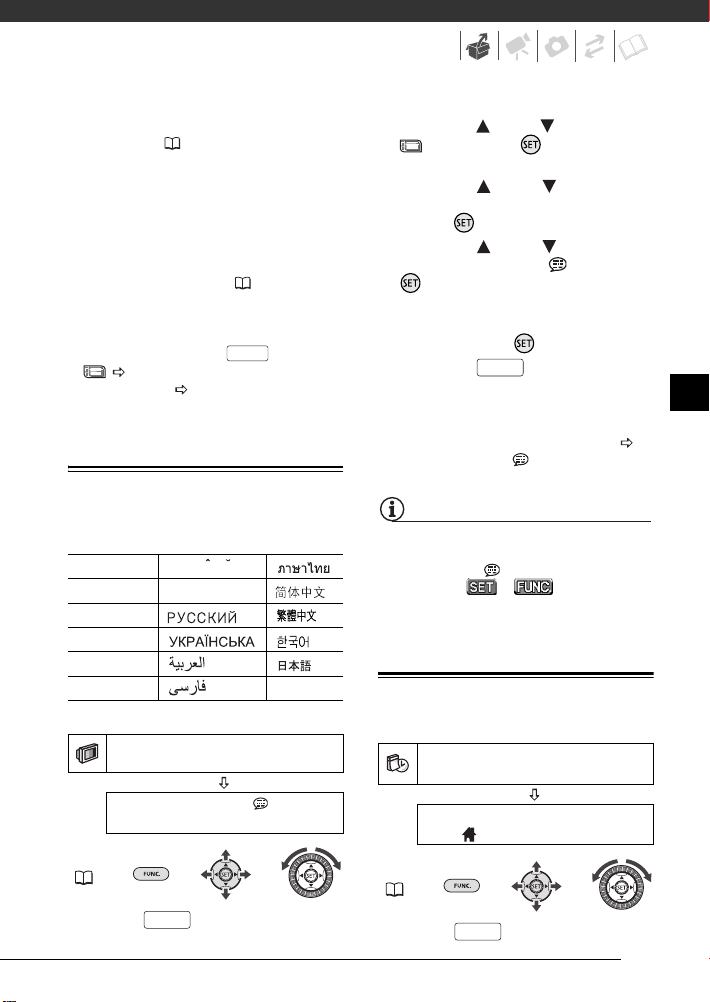
prípade dobite zabudovaný lítiový
A
akumulátor ( 100) a znovu nastavte
časové pásmo, dátum a čas.
• Dátum sa zobrazí vo formáte rokmesiac-deň len v prvej obrazovke
nastavení. V ďalších obrazovkách sa
dátum a čas zobrazia vo formáte deň-
mesiac-rok (napríklad, [1.JAN.2007
12:00 AM/1. jan. 2007, 12:00]). Môžete
zmeni″ formát dátumu ( 48).
• Môžete tiež zmeni″ dátum a čas neskôr
(nie počas úvodného nastavenia). Ak
chcete otvori″ obrazovku [DATE/TIMEDÁTUM/ČAS], stlačte a zvoľte
[DATE/TIME SETUP-NAST.
DÁTUM/ČAS] [DATE/TIME-DÁTUM/
ČAS].
FUNC.
Zmena jazyka
Voľby
[DEUTSCH] [ ] [ ]
[ENGLISH][TÜRKÇE] [ ]
[ESPAŃOL] [ ] [ ]
[
FRANÇAIS
[ITALIANO] [ ] [ ]
[POLSKI] [ ]
ROMAN
][ ][ ]
Východisková hodnota
DISPLAY SETUP/NAST.ZOBR.
LANGUAGE/JAZYK
ENGLISH/ANGLIČTINA
FUNC.
(23)
1 Stlačte .
FUNC.
2 Stlačením alebo zvoľte ikonu
a stlačením otvorte
nastavovacie menu.
3 Stlačením alebo zvoľte
[DISPLAY SETUP/NAST.ZOBR.] a
stlačte .
4 Stlačením alebo zvoľte
[LANGUAGE/JAZYK ] a stlačte
.
5 Pomocou navigačných tlačidiel
alebo voliča zvoľte požadovanú
voľbu a stlačte .
6 Stlačením zatvorte menu.
* Pri prvom nastavovaní videokamery alebo po
jej resetovaní budú všetky zobrazenia na
obrazovke v angličtine (predvolený jazyk).
Zvoľte [DISPLAY SETUP/NAST.ZOBR.]
[LANGUAGE/JAZYK ] a potom si zvoľte
svoj jazyk.
POZNÁMKY
• Ak ste nedopatrením zmenili jazyk na
iný, riaďte sa pri zmene jeho nastavenia
podľa značky vedľa položky menu.
• Označenia a zobrazované v
niektorých obrazovkách menu označujú
názvy tlačidiel na videokamere a
nemenia sa so zvoleným jazykom.
Zmena časového pásma
FUNC.
(23)
1 Stlačte .
FUNC.
Východisková hodnota
DATE/TIME SETUP-NAST.
DÁTUM/ČAS
T. ZO NE /D ST -ČAS. PÁSMO/LET.
ČAS PARIS
FUNC.
25
SK
Page 26
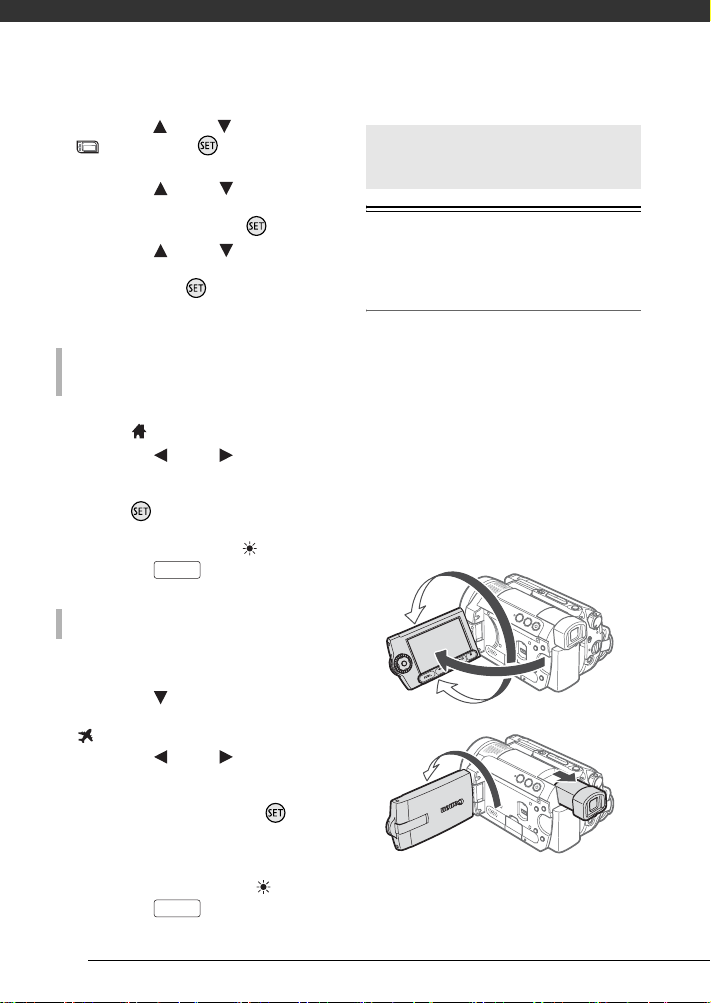
Príprava
2 Stlačením alebo zvoľte ikonu
a stlačením otvorte
nastavovacie menu.
3 Stlačením alebo zvoľte
[DATE/TIME SETUP-NAST.
DÁTUM/ČAS] a stlačte .
4 Stlačením alebo zvoľte
[T.ZONE/DST-ČAS. PÁSMO/LET.
ČAS] a stlačte .
Predvolené nastavenie je Paríž.
NASTAVENIE DOMÁCEHO ČASOVÉHO
PÁSMA
5 Overte si, či je zvolené časové
pásmo .
6Stlačením alebo zvoľte
oblasť, ktorá zodpovedá vášmu
miestnemu časovému pásmu a
stlačte .
Pre nastavenie letného času zvoľte
názov oblasti označený .
7Stlačením zatvorte menu.
KEĎ STE NA CESTÁCH
Zvoľte časové pásmo zodpovedajúce
miestnemu času v cieli vašej cesty.
5Stlačením posuňte oranžový
výberový rámik na časové pásmo
6Stlačením alebo zvoľte
oblasť, ktorá zodpovedá
miestnemu časovému pásmu v
cieli vašej cesty a stlačte .
• Pozrite si zmenu dátumu a času
zobrazeného na obrazovke.
• Pre nastavenie letného času zvoľte
názov oblasti označený .
7Stlačením zatvorte menu.
FUNC.
.
FUNC.
Príprava na nakrúcanie
Nastavenie polohy a jasu LCD obrazovky
Otáčanie LCD panela
Otvorte LCD panel do uhla 90°.
• Panel môžete otočiť o 90° v smere od
videokamery.
• Panel sa dá natočiť o 180 stupňov
smerom k objektívu (snímaná osoba
tak môže sledovať LCD obrazovku, a
nahráva sa pomocou hľadáčika).
Otočenie panela o 180° je taktiež
užitočné, keď chcete byť aj vy
súčasťou záberu zhotovovaného so
samospúšťou. Toto je jediný prípad,
kedy môžete súčasne používať
hľadáčik a LCD obrazovku.
180°
90°
180°
Snímaná osoba môže sledovať LCD
obrazovku.
26
Page 27
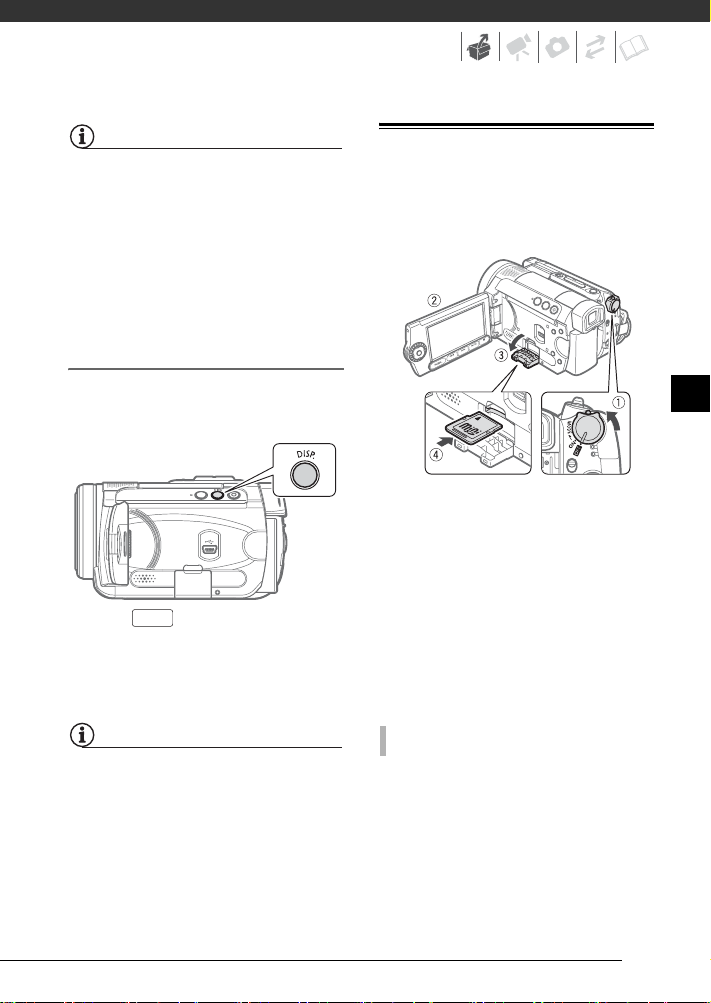
POZNÁMKY
O LCD a hľadáčiku: Obe obrazovky sú
vyrobené mimoriadne presnou výrobnou
technológiou, takže viac než 99,99 %
pixelov pracuje podľa údajov. Menej než
0,01 % obrazových bodov sa môže
príležitostne zobraziť chybne alebo sa
môžu javiť ako čierne, červené, modré
alebo zelené body. Nemá to však žiadny
vplyv na kvalitu zaznamenávaného obrazu
a nejde ani o chybnú funkciu zariadenia.
Podsvietenie LCD
Jas obrazovky môžete nastaviť na
normálny alebo jasný. Tým zmeníte jas
LCD obrazovky aj hľadáčika.
Podržte stlačené viac než 2
sekundy.
Zopakovaním tejto činnosti budete
prepínať medzi nastaveniami Normal a
Bright.
DISP.
Vloženie a vybratie pamäťovej karty
S touto videokamerou môžete používať
len karty miniSD.
SK
1 Videokameru vypnite.
2 Otvorte LCD panel.
3 Otvorte kryt slotu pamäťovej karty.
4 Vložte pamäťovú kartu priamo, so
štítkom miniSD lícovou stranou
nahor, celkom do otvoru
pamäťovej karty, až zaklapne.
5 Zatvorte kryt.
Kryt nezatvárajte silou, pamäťová
karta nemusí byť správne vložená.
POZNÁMKY
• Týmto nastavením neovplyvníte jas
záznamu.
• Nastavenie na vyšší jas skracuje
efektívnu dobu použiteľnosti (výdrž).
VYBERANIE PAMÄŤOVEJ KARTY
Najprv zatlačením pamäťovú kartu
uvoľnite a potom ju vytiahnite.
27
Page 28
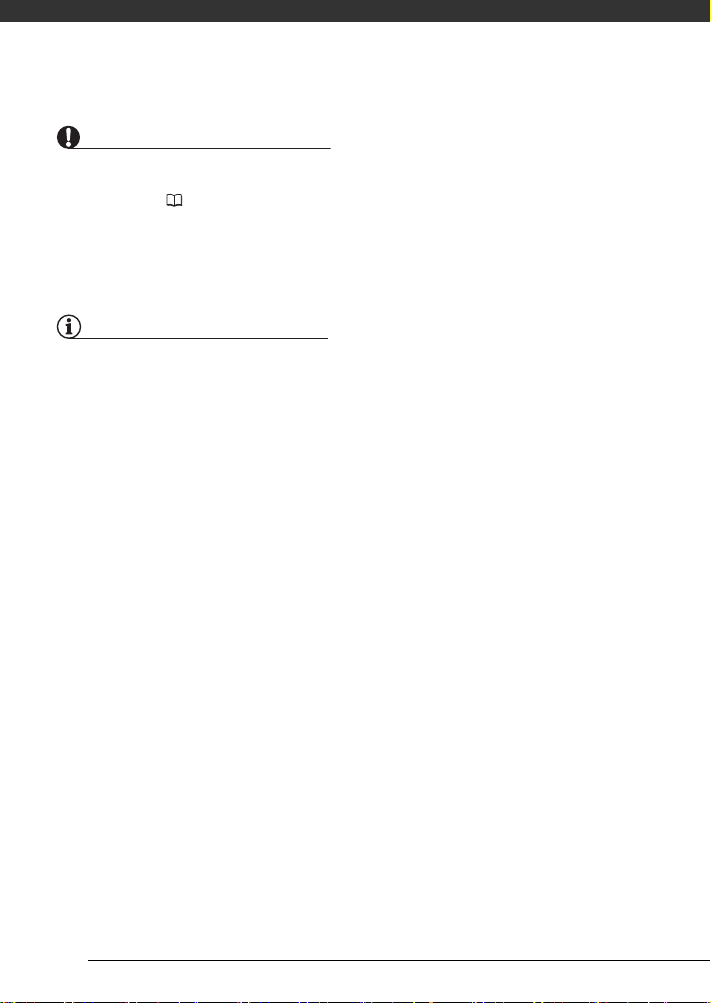
Príprava
DÔLEŽITÉ
• Pred používaním pamäťových kariet v
tejto videokamere si overte, či sú
inicializované ( 73).
•Pamäťové karty majú prednú a zadnú
stranu, ktoré nie sú zameniteľné.
Vloženie nesprávne zorientovanej
pamäťovej karty môže spôsobiť chybnú
funkciu videokamery.
POZNÁMKY
Kompatibilitu so všetkými kartami miniSD
nemožno zaručiť.
28
Page 29

VIDEO
Táto kapitola opisuje funkcie týkajúce sa snímania filmov vrátane
záznamu, prehrávania, volieb menu a práce s pevným diskom.
Záznam
Záznam videa
Pred nahrávaním
Najprv urobte malý test, aby ste si
overili, či videokamera správne funguje.
V prípade potreby inicializujte pevný
disk ( 61).
( 21)
1 Presuňte spínač / na
(Film).
2 Otočením spínača na ON/
ZAP nastavte videokameru do
režimu CAMERA.
Červený indikátor CAMERA sa
rozsvieti.
3 Stlačením začnite
nahrávať.
• Záznam začne; opätovným
stlačením pozastavíte
záznam.
• Tiež môžete stlačiť na
LCD paneli.
PO SKONČENÍ ZÁZNAMU
1 Skontrolujte, či indikátor prístupu
k pevnému disku nesvieti.
2 Vypnite videokameru.
3 Zatvorte LCD panel.
DÔLEŽITÉ
• Pri nahrávaní filmov sa snažte
zachovať pokojný a stabilný záber.
Prudké pohyby s videokamerou počas
záznamu a rýchle zoomovanie a
panorámovanie môže spôsobiť trhanie
scén. V extrémnych prípadoch môže
prehrávanie takto zaznamenaných scén
vyvolať nemoc z pohybu. Ak sa stretnete
s takouto reakciou, okamžite zastavte
prehrávanie a prípadne urobte prestávku.
•Keď indikátor prístupu k pevnému disku
svieti alebo bliká, dodržte nasledujúce
varovania. Ak to neurobíte, môže dôjsť k
trvalej strate dát alebo poškodeniu
pevného disku.
- Nevystavujte videokameru vibráciám
ani silným nárazom.
- Neodpájajte napájanie ani nevypínajte
videokameru.
-Nemeňte prevádzkový režim.
START/STOP
START/STOP
START/STOP
SK
29
Page 30
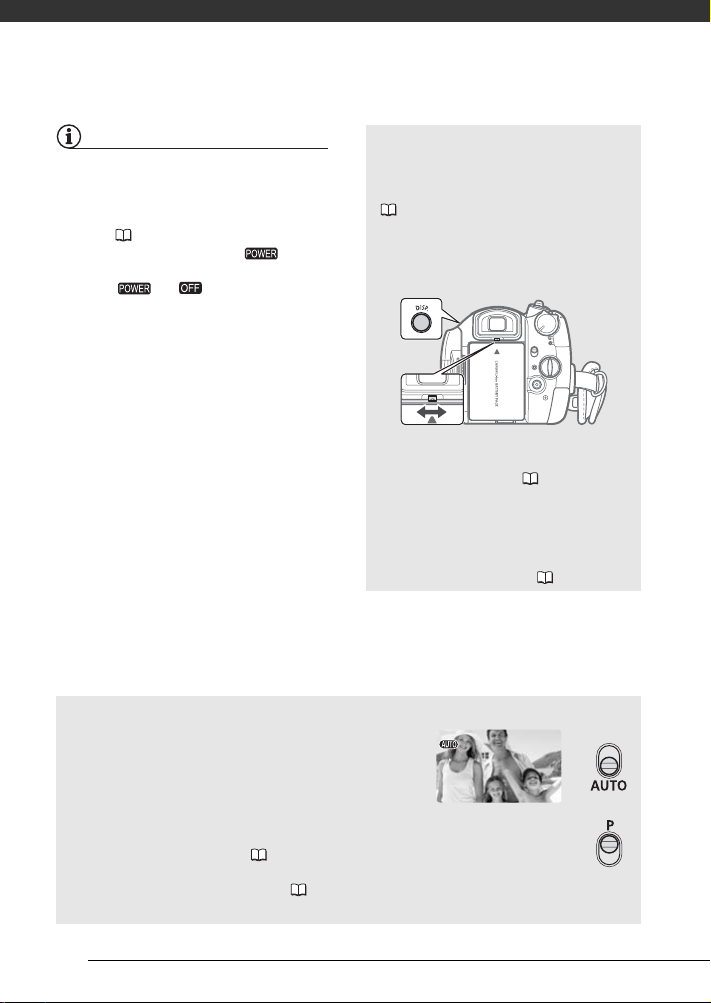
VIDEO
POZNÁMKY
• O režime šetrenia energiou: V záujme
úspory energie sa videokamera
napájaná z akumulátora automaticky
vypne, ak ju ponecháte bez obsluhy 5
minút ( 46). Ak chcete obnoviť
napájanie, posuňte spínač na
MODE/REŽIM a pusťte ho, alebo otočte
spínač na a späť na ON/ZAP.
• Záznamy urobené na veľmi hlučných
miestach (napr. ohňostroje alebo
koncerty), môžu mať skreslený zvuk
alebo sa zvuk nemusí zaznamenať v
skutočnej hlasitosti. Nejde o chybnú
funkciu.
Používanie hľadáčika
Na jasných miestach môže byť ťažké
nahrávať s LCD obrazovkou. V takom
prípade zmeňte jas LCD obrazovky
( 27) alebo použite namiesto nej
hľadáčik. Ak chcete použiť hľadáčik,
majte LCD panel zatvorený*. Potom
chyťte obe strany hľadáčika pevne a
vytiahnite ho von, až zaklapne.
Nastavte optiku hľadáčika podľa potreby
páčkou dioptrickej korekcie. Môžete aj
zmeniť jas obrazovky ( 27).
Nastavenie na vyšší jas skracuje
efektívnu dobu použiteľnosti (výdrž).
* LCD obrazovku a hľadáčik možno
O prepínači režimov a programov záznamu
Nastavte prepínač režimov na AUTO, ak chcete, aby
videokamera sama urobila všetky nastavenia za vás,
takže vy len zamierite videokameru a spustíte záznam.
použiť súčasne, ak je LCD panel
otočený o 180 stupňov smerom k
snímanému predmetu ( 26).
Nastavte prepínač režimov na P, ak si chcete vybrať
niektorý z programov záznamu.
Programy Špeciálna scéna ( 49) ponúkajú pohodlný spôsob výberu
optimálnych nastavení pre špeciálne záznamové podmienky. Naopak, s
flexibilnými programami záznamu ( 51) môžete nastaviť expozičný čas alebo
clonu, aké chcete, alebo využiť flexibilitu na zmenu iných nastavení.
30
Page 31

Voľba záznamového režimu
Videokamera ponúka 4 záznamové
režimy. Zmena záznamového režimu
zmení aj dostupnú dobu záznamu na
pevný disk. Pre lepšiu kvalitu filmu
zvoľte režim HXP alebo XP; pre dlhšiu
dobu záznamu zvoľte režim LP.
Nasledujúca tabuľka uvádza približné
doby záznamu.
Režim nahrávania Doba záznamu
5 h 30 min
9 h 30 min
11 h 30 min
15 h*
* Filmy sa dajú zaznamenávať priebežne po
dobu asi 13 hodín.
( 21)
Východisková hodnota
STANDARD PLAY 7 Mbps/
ŠTANDARD 7 Mb/s
FUNC.
(23)
zaznamenávanej scény môže byť obraz
a zvuk zaznamenaný v režime LP
skreslený. Pre dôležité záznamy
odporúčame použiť režim HXP alebo
XP. V prípade potreby inicializujte pevný
disk ( 61).
• Videokamera kóduje dáta s premenlivou
bitovou rýchlosťou (VBR), preto sa
skutočné doby nahrávania budú meniť v
závislosti od obsahu scén.
Zoom
SK
BODY NA SKONTROLOVANIE
( 21)
: Okrem optického zoomu je
k dispozícii aj digitálny zoom ( 42).
1 Stlačte .
FUNC.
2 Stlačením alebo zvoľte ikonu
záznamového režimu.
3 Stlačením alebo zvoľte
požadovaný režim záznamu.
4 Opätovným stlačením
uložte nastavenie a zatvorte menu.
POZNÁMKY
• Záznam v režime LP poskytuje dlhšiu
dobu záznamu, ale v závislosti od
FUNC.
W
W
T
W Oddialenie T Priblíženie
T
31
Page 32

VIDEO
10-násobný optický zoom
Stlačením strany W páčky zoomu
vzďaľujete - zmenšujete (širokouhlý
objektív). Stlačením strany T
približujete - zväčšujete
(teleobjektív).
Zmeniť môžete tiež rýchlosť zoomu
( 42). Môžete si vybrať niektorú z
troch pevných rýchlostí zoomovania
alebo premenlivú rýchlosť, ktorá sa
mení podľa toho, ako pracujete s
páčkou zoomu: Jemne stlačte pre
pomalé zoomovanie, silnejšie stlačte
pre rýchlejšie zoomovanie.
POZNÁMKY
• Držte sa aspoň 1 m od snímaného
predmetu. Pri širokouhlom zábere
môžete zaostriť na predmet, ktorý je len
1 cm od objektívucm.
• Tiež môžete použiť tlačidlá T a W na
diaľkovom ovládači alebo LCD paneli.
Rýchlosť zoomovania bude rovnaká ako
na videokamere alebo pevne na
[ SPEED 3/RÝCHLOSŤ 3] (ak je
zvolené [ VARIABLE/
PREMENLIVÁ]).
•Keď je nastavené [ VARIABLE/
PREMENLIVÁ], rýchlosť zoomovania
bude vyššia v režime pauzy záznamu.
Funkcia Rýchly štart
Keď stlačíte videokamera
prejde do pohotovostného režimu . V
pohotovostnom režime videokamera
spotrebúva len asi polovicu energie
potrebnej pri zázname, takže šetrí
energiu pri používaní akumulátora.
Okrem toho, ak znova stlačíte
QUICK START
pripravená začať záznam v priebehu asi
1 sekundy, čo zabezpečuje, že
neprídete o žiadne dôležité príležitosti
na nakrúcanie.
1 Pevne stlačte .
Pohotovostná kontrolka najprv bliká,
keď sa videokamera pripravuje, a
potom svieti, keď prejde do
pohotovostného režimu.
QUICK START
, videokamera je
( 21)
QUICK START
2 Ak chcete obnoviť záznam, znova
QUICK START
stlačte .
Asi do 1 sekundy je videokamera
pripravená v režime pauzy
nahrávania.
32
DÔLEŽITÉ
Počas pohotovostného režimu (keď svieti
pohotovostná kontrolka, neodpájajte
napájanie.
Page 33

POZNÁMKY
•Keď aktivujete videokameru z
pohotovostného režimu, zmenia sa
automaticky na ďalej uvedené
nastavenia.
-Ručné zaostrovanie sa prepne na
automatické zaostrovanie (AF).
-Ručné nastavenie expozície sa prepne
na automatickú expozíciu.
- Nastavenie zoomu sa vráti na plný
širokouhlý objektív W.
- Automatická korekcia protisvetla sa
vypne.
• Videokamera sa vypne, ak je ponechaná
v pohotovostnom režime 10 minút, bez
ohľadu na nastavenie [POWER SAVE/
ÚSPORA ENERGIE] ( 46). Dobu do
vypnutia môžete zvoliť nastavením
[ STANDBY OFF/POHOT. VYP]
(46).
Ak chcete obnoviť napájanie, keď sa
videokamera vypla, posuňte spínač
na MODE/REŽIM a pusťte ho,
alebo otočte spínač na a späť
na ON/ZAP.
• Ak urobíte niektorú z nasledujúcich
činností v dobe, kedy je videokamera v
pohotovostnom režime (svieti
pohotovostná kontrolka), vráti sa
videokamera do režimu pauzy
nahrávania.
-Zmeňte polohu spínača / .
- Otočte spínač na MODE/REŽIM.
• V závislosti od iných nastavení môže
videokamere trvať dlhšie než 1 sekundu,
kým sa vráti z pohotovostného režimu.
Prezeranie a vymazanie poslednej zaznamenanej scény
aby ste ju skontrolovali. Počas
prezerania môžete scénu aj vymazať.
( 21)
1 Ak sa sprievodca funkciami
neobjaví na obrazovke, stlačením
ho zobrazíte.
2 Stlačením zvoľte .
• Ak sa nezobrazí v sprievodcovi
funkciami, opakovane stláčajte ,
aby sa zobrazil.
• Videokamera prehrá poslednú
scénu (ale bez zvuku) a vráti sa do
režimu pauzy nahrávania.
Vymazanie scény po zázname
( 21)
Po zaznamenaní scény:
1 Prezrite si scénu podľa opisu v
predchádzajúcej časti.
2 Počas prezerania scény stlačením
zvoľte a stlačte .
3 Stlačením zvoľte [YES/ÁNO] a
stlačte .
POZNÁMKY
•Keď scénu vymazávate, nerobte žiadne
iné činnosti s videokamerou.
• Nemôžete vymazať scénu, ak ste po jej
zázname zmenili prevádzkový režim
alebo bola videokamera vypnutá.
SK
Aj v režime si môžete
prehrať poslednú zaznamenanú scénu,
33
Page 34

VIDEO
Prehrávanie a zálohovanie videa
Prehrávanie videa
( 21)
1 Presuňte spínač / na
(Film).
2 Otočte spínač na ON/ZAP,
potom ho otočte na MODE/REŽIM
a pusťte ho, čím nastavíte
videokameru do režimu PLAY/
PREHRÁVANIE.
Rozsvieti sa zelený indikátor PLAY.
Po pár sekundách sa zobrazí
obrazovka indexu scén s výberovým
rámikom na poslednej (poslednej
zaznamenanej) scéne.
3 Pomocou navigačných tlačidiel
presuňte výberový rámik na
scénu, ktorú chcete prehrať.
Môžete aj otáčať voličom, aby ste
rýchlo prechádzali cez indexové
obrazovky.
34
4 Stlačením začnite prehrávať.
Prehrávanie začne od vybranej
scény a bude pokračovať až do
konca poslednej zaznamenanej
scény.
/
POČAS PREHRÁVANIA
5 Opätovným stlačením
prehrávanie pozastavte.
6Stlačením zastavíte
prehrávanie a vrátite sa k
indexovému zobrazeniu scén.
POZNÁMKY
V závislosti od podmienok záznamu
môžete vidieť krátke zastavenia
prehrávaného obrazu alebo zvuku medzi
scénami.
/
Nastavenie hlasitosti: Reproduktor a slúchadlá
Videokamera prehrá zvuk
zabudovaným reproduktorom. Keď na
prehrávanie používate hľadáčik,môžete
pripojiť slúchadlá pre posluch zvuku.
Slúchadlá môžete použiť aj na kontrolu
hlasitosti zvuku pri nahrávaní.
Nastavenie hlasitosti reproduktora
( 21)
Page 35

Špeciálne režimy prehrávania
Pre vstup do špeciálnych režimov prehrávania môžete použiť tlačidlá na LCD paneli alebo
diaľkovom ovládači ( 14). Počas špeciálnych režimov prehrávania nie je počuť zvuk.
Špeciálny režim
prehrávania
Zrýchlené prehrávanie Normálne
Pomalé prehrávanie Pauza
Skok na začiatok: Normálne
nasledujúcej scény
aktuálnej scény
predchádzajúcej scény dvakrát dvakrát
Návrat do normálneho
prehrávania
Úvodný režim
prehrávanie
prehrávania
prehrávanie
Špeciálne
prehrávanie
Na videokamere
stlačte…
alebo
Opätovným stlačením zvýšite rýchlosť
5-násobok → 15-násobok → 60-násobok
alebo
Opätovným stlačením zvýšite rýchlosť
1/8
/
Na diaľkovom ovládači
stlačte…
SEARCH
*
prehrávania
normálnej rýchlosti**
SLOW
*
prehrávania
→
1/4 normálnej rýchlosti
alebo
NEXT
PREV.
PREV.
PLAY
alebo
SEARCH
SLOW
SK
1 Ak sa sprievodca funkciami
neobjaví na obrazovke, stlačením
ho zobrazíte.
2 Stlačením alebo nastavte
hlasitosť.
• Pre úplné vypnutie zvuku držte
stlačené, kým sa ikona hlasitosti
nezmení na .
• Môžete znova stlačiť , aby ste
skryli sprievodcu funkciami počas
prehrávania.
Používanie slúchadiel
Slúchadlá sa pripojujú do konektora AV
OUT/ , ktorý sa používa aj pre
slúchadlá aj pre výstup audio/video.
Pred pripojením slúchadiel nižšie
uvedeným postupom zmeňte funkciu
konektora z výstupu AV na výstup
(slúchadlá) a overte si, či sa ikona
objavila na obrazovke.
35
Page 36

VIDEO
NASTAVENIE HLASITOSTI
SLÚCHADIEL
V režime nastavte hlasitosť
slúchadiel nastavením [PHONES VOL./
HLAS.SLÚCH.] ( 47). V režime
použite navigačné tlačidlá a
sprievodcu funkciami takým istým
postupom ako pri nastavovaní hlasitosti
reproduktora.
( 21)
FUNC.
(23)
1 Stlačte .
FUNC.
2 Použite navigačné tlačidlá na
výber ikony a stlačte pre
otvorenie nastavovacích menu.
3 Stlačením alebo zvoľte
[SYSTEM SETUP/SYSTÉMOVÉ
NASTAVENIA] a stlačte .
4 Stlačením alebo zvoľte [AV/
PHONES-AV/SLÚCHADLÁ] a
stlačte .
5 Stlačením zvoľte [ PHONES/
SLÚCHADLÁ] a stlačte .
6 Stlačte .
36
FUNC.
Zobrazí sa .
DÔLEŽITÉ
• Nepripájajte slúchadlá do konektora AV
OUT/ , ak sa ikona nezobrazila na
obrazovke. Ak pripojíte slúchadlá, keď je
konektor nastavený na výstup AV, bude
počuť len šum.
• Ak používate slúchadlá, nezabudnite
znížiť hlasitosť na patričnú úroveň.
• Zvuk zabudovaného reproduktora sa
stlmí, keď zatvoríte LCD panel, keď
pripojíte stereofónny videokábel STV250N do konektora AV OUT/ alebo
keď je [AV/PHONES-AV/SLÚCHADLÁ]
nastavené na [ PHONES/
SLÚCHADLÁ].
POZNÁMKY
• Použite bežne dostupné slúchadlá s
minijackom ∅ 3,5 mm a káblom
maximálne 3 m dlhým.
•Keď vypnete videokameru alebo
zmeníte prevádzkový režim, nastavenie
[AV/PHONES-AV/SLÚCHADLÁ] v
režime sa vráti na [ AV].
• Hlasitosť slúchadiel sa nedá nastaviť
počas záznamu.
Page 37

Zálohovanie videí
Filmy zaznamenané touto
videokamerou sa ukladajú na
zabudovaný pevný disk. Pretože
priestor na pevnom disku je
obmedzený, nezabudnite pravidelne
kopírovať svoje filmy na externé
zariadenie a zálohovať ich.
Záznamy zhotovené touto
videokamerou sa dajú zálohovať týmito
spôsobmi.
Kopírovanie filmov do počítača
Dodaný disk CD-ROM Corel
Application Disc obsahuje softvér,
ktorý vám umožňuje vybrať filmy, ktoré
ste zaznamenali a preniesť ich do
počítača. Podrobné vysvetlenie nájdete
na disku Corel Application Disc
Sprievodca inštaláciou a užívateľská
príručka.
Aj softvér na dodanom disku CD-ROM
Backup Utility môžete použiť na
zálohovanie všetkých filmov zo
zabudovaného pevného disku
videokamery do počítača. Podrobné
vysvetlenie nájdete v návode k softvéru
(elektronická verzia vo formáte PDF).
Kopírovanie filmov do externého
zariadenia
Pripojte videokameru k externému
zariadeniu, ako je VCR alebo digitálny
videorekordér a preneste svoje filmy.
Podrobné vysvetlenie nájdete v časti
Kopírovanie záznamov na externý
videorekordér ( 84).
Prenos filmov z počítača
Po prenesení filmov do počítača môžete
použiť dodaný softvér Corel
Application Disc na výber filmov a ich
prenesenie späť do videokamery.
Podrobné vysvetlenie nájdete na disku
Corel Application Disc Sprievodca
inštaláciou a užívateľská príručka.
Nezabudnite použiť softvér na dodanom
disku CD-ROM Backup Utility, aby ste
si vopred zálohovali všetky záznamy na
pevnom disku videokamery.
Ak zálohujete do počítača všetky filmy z
videokamery pomocou softvéru na
disku CD-ROM Backup Utility, môžete
tieto filmy aj preniesť späť do
videokamery. Podrobné vysvetlenie
nájdete v návode k softvéru
(elektronická verzia vo formáte PDF).
Vyhľadávanie scén podľa dátumu
Môžete vyhľadávať záznamy, ktoré ste
urobili v určitý deň, napríklad nájsť
všetky filmy, ktoré ste natočili na
vychádzke.
BODY NA SKONTROLOVANIE
*
* Len indexové zobrazenie pôvodných
scén
FUNC.
(23)
1 Stlačte .
FUNC.
( 21)
2 Stlačením alebo zvoľte
[ SELECT DATE/VÝBER
DÁTUMU] a stlačte .
• Objaví sa indexová obrazovka,
ktorá zobrazí všetky dátumy, kedy
sa robili záznamy. Oranžový
výberový rámik bude na dni.
37
SK
Page 38

VIDEO
• Zmenšenina ukazuje nepohyblivý
obrázok z prvej scény
zaznamenanej v ten deň. Číslo pod
ňou označuje počet scén
zaznamenaných vo zvolený deň.
3
Stlačte alebo , aby ste zmenili
deň, a stlačením alebo sa
presuňte na mesiac alebo rok.
4
Ostatné polia zmeňte rovnakým
spôsobom, aby ste zvolili
požadovaný dátum, a stlačte .
Zobrazí sa indexová obrazovka s
výberovým rámikom na prvej scéne
zaznamenanej vo zvolený deň.
POZNÁMKY
Môžete použiť aj volič.
Odstránenie scén
Scény, ktoré už nechcete uchovávať,
môžete odstrániť. Vymazaním scén si
môžete aj uvoľniť miesto na pevnom
disku.
Vymazanie jednej scény alebo
všetkých scén zo zvoleného dňa
BODY NA SKONTROLOVANIE
( 21)
V indexovom zobrazení pôvodných
scén zvoľte scénu pomocou
navigačných tlačidiel. Voľbou [ALL
SCENES (THIS DATE)/VŠETKY
SCÉNY (TENTO DEŇ)] vymažete
všetky scény zaznamenané v ten deň,
kedy bola zaznamenaná zvolená scéna.
Voľbou [ONE SCENE/JEDNA SCÉNA]
vymažete len zvolenú scénu. Ak chcete
38
odstrániť scénu len zo zoznamu
prehrávok, najprv stlačte a
PLAYLIST
potom zvoľte scénu.
FUNC.
(23)
FUNC.
DELETE/ODSTRÁNIŤ
Požadovaná voľba
YES/ÁNO
DÔLEŽITÉ
• Pri odstraňovaní pôvodnú nahrávok buďte
opatrní. Pôvodnú scénu nemôžete po
odstránení obnoviť.
• Pred vymazávaním si zálohujte dôležité
scény.
• Nepoužívajte počítač na vymazanie dát v
tejto videokamere.
POZNÁMKY
• Vymazanie scény z indexového
zobrazenia pôvodných scén vymaže túto
scény aj zo zoznamu prehrávok.
• V závislosti od počtu scén na pevnom
disku môže vymazanie scény trvať dlhšie
než je obvyklé.
• Scény kratšie než 5 sekúnd sa nemusia
dať odstrániť. Na odstránenie takýchto
scén musíte inicializovať pevný disk
(61), pričom sa odstránia aj všetky
ostatné záznamy.
•Nemeňte polohu spínača ani
spínača / počas vymazávania scény
(keď indikátor prístupu k pevnému disku
svieti alebo bliká).
• Inicializovaním pevného disku odstránite
všetky filmy a celý zaznamenateľný
priestor bude znova k dispozícii.
• Pri odstraňovaní scény z indexového
zobrazenia zoznamu prehrávok sa dá
naraz odstrániť len jedna scéna.
Page 39

Zobrazenia na obrazovke (dátumový kód)
Zoznamy volieb menu
Videokamera uchováva dátumový kód
obsahujúci dátum, čas a iné dáta
kamery (expozičný čas, clonu a pod.)
uložené v čase záznamu. Údaje, ktoré
sa majú zobrazovať, si môžete zvoliť.
Zapnutie/vypnutie zobrazovania
informácií
Opakovane stlačte , aby ste
DISP.
zapli alebo vypli zobrazovanie
informácií v nasledujúcom slede:
• Zobrazovanie všetkých informácií
zapnuté
• Zobrazovanie všetkých informácií
vypnuté
1
• Zobrazovanie všetkých informácií
zapnuté
• Len dátumový kód
2
• Zobrazovanie všetkých informácií
vypnuté
1
Ale značky, ikony a sa budú stále
zobrazovať na obrazovke screen.
2
Dátumový kód: Čas, dátum a dáta kamery v
dobe záznamu. Obsah, ktorý sa má
zobraziť, sa dá vybrať nastavením [DATA
CODE/DÁTUMOVÝ KÓD] ( 45).
Nedostupné položky menu sa zobrazujú
v menu FUNC. sivo a čierno v menu
nastavení. Podrobnosti o tom, ako
vybrať položky, pozri Používanie menu
( 23).
Menu FUNC.
Programy nahrávania
Prepínač režimov: P
[ PROGRAM AE],
[ SHUTTER-PRIO.AE/
PREDVOĽBA ČASU],
[ APERTURE-PRIO.AE/
PREDVOĽBA CLONY],
[ CINE MODE/REŽIM KINO]*
Programy Špeciálna scéna:
[ PORTRAIT/PORTRÉT],
[ SPORTS/ŠPORT], [ NIGHT/
NOC], [ SNOW/SNEH], [ BEACH/
PLÁŽ], [ SUNSET/ZÁPAD SLNKA],
[ SPOTLIGHT/BODOVÉ SVETLO],
[ FIREWORKS/OHŇOSTROJ]
* len režim .
Režim merania svetla
Prepínač režimov: P
[ EVALUATIVE/POMEROVÉ],
[ CENT.WEIGHT.AVERAGE/
INTEGR. ZDÔR.], [ SPOT/
BODOVÉ]
( 48, 51)
( 70)
SK
39
Page 40

VIDEO
Vyváženie bielej
Prepínač režimov: P
[AUTO]
, [ DAYLIGHT/DENNÉ
SVETLO], [ SHADE/TIEŇ],
[ CLOUDY/ZAMRAČENÉ],
[ TUNGSTEN/ŽIAROVKA],
[ FLUORESCENT/ŽIARIVKA],
[ FLUORESCENT H/ŽIARIVKA H],
[ SET/NASTAVIŤ]
Obrazový efekt
Prepínač režimov: P
[ IMAGE EFFECT OFF/
OBRAZOVÝ EFEKT VYP.]
, [ VIVID/
ŽIVÉ], [ NEUTRAL],
[ LOW SHARPENING/MALÁ
OSTROSŤ],
[ SOFT SKIN DETAIL/MÄKKÝ
DETAIL TVÁRE], [ CUSTOM/
UŽÍVATEĽSKÝ]
Digitálne efekty
Prepínač režimov: P
[ D.EFFECT OFF/D.EFEKT VYP.],
[ FADE-T/STMIEVANIE],
[ WIPE/OPONA], [ BLK&WHT/
ČB], [ SEPIA], [ ART/UMEL.]
Prepínač režimov: P
[ D.EFFECT OFF/D.EFEKT VYP.],
[ BLK&WHT/ČB], [ SEPIA]
Režim snímania
( 55)
( 56)
(57)
( 68)
[ SINGLE/PO OBR.],
[ CONT.SHOOT./SÉRIOVÉ],
[ HISPEED CONT.SHOOT./
RÝCHLE SÉRIOVÉ], [ AEB]
Režim nahrávania
( 31)
[ HIGH QUALITY 15 Mbps-VYS.
KVALITA 15 Mb/s],
[ HIGH QUALITY 9 Mbps-VYS.
KVALITA 9 Mb/s],
[ STANDARD PLAY 7 MbpsŠTANDARD 7 Mb/s]
,
[ LONG PLAY 5 Mbps-LP 5 Mb/s]
Súčasné nahrávanie
nepohyblivých obrázkov
( 71)
Veľkosť:
[ STILL I.REC OFF/ZÁZNAM FOTO
VYP.]
, [LW1920x1080], [SW848x480]
Kvalita:
[ SUPER FINE/VEĽMI JEMNÁ],
[ FINE/JEMNÁ], [ NORMAL/
NORMÁLNA]
Kvalita/veľkosť
nepohyblivého obrázka
( 63)
Veľkosť:
[LW 1920x1080], [L 2048x1536],
[M 1440x1080], [S 640x480]
Kvalita:
[ SUPER FINE/VEĽMI JEMNÁ],
[FINE/JEMNÁ], [ NORMAL/
NORMÁLNA]
ADD TO PLAYLIST/PRIDAŤ
K ZOZNAMU PREHRÁVOK
( 60)
Prepínač režimov: P
40
Page 41

[ALL SCENES (THIS DATE)/VŠETKY
SCÉNY (TENTO DEŇ)], [ONE SCENE/
JEDNA SCÉNA], [CANCEL/ZRUŠIŤ]
Pridanie scén do zoznamu prehrávok.
Táto voľba je dostupná len v indexovom
zobrazení pôvodných scén.
MOVE/PREMIESTNIŤ
( 60)
Premiestnite scénu v zozname prehrávok.
Táto voľba je dostupná len z indexového
zobrazenia zoznamu prehrávok.
DELETE/ODSTRÁNIŤ
( 38)
Stlačením otvorte obrazovku výberu
obrázkov, aby ste si mohli vybrať
nepohyblivé obrázky, ktoré chcete
ochrániť.
PRINT ORDER/OBJED.
TLAČE
( 78)
Stlačením otvorte obrazovku výberu
obrázkov, aby ste si mohli vybrať
nepohyblivé obrázky, pre ktoré chcete
nastaviť objednávky tlače.
TRANSFER ORDER/
OBJED. PRENOSU
( 88)
SK
[ALL SCENES (THIS DATE)/VŠETKY
SCÉNY (TENTO DEŇ)], [ONE SCENE/
JEDNA SCÉNA], [CANCEL/ZRUŠIŤ]
Odstráňte scénu z indexového zobrazenia
pôvodných scén.
[NO/NIE], [YES/ÁNO]
Odstráňte scénu z indexového zobrazenia
zoznamu prehrávok.
SELECT DATE/VÝBER
DÁTUMU
( 37)
Vyhľadajte všetky scény zaznamenané v
určitý deň. Táto voľba je dostupná len v
indexovom zobrazení pôvodných scén.
SLIDESHOW/
PREZENTÁCIA
( 65)
[CANCEL/ZRUŠIŤ], [START/ŠTART]
PROTECT/OCHRÁNIŤ
( 72)
Stlačením otvorte obrazovku výberu
obrázkov, aby ste si mohli vybrať
nepohyblivé obrázky, ktoré chcete označiť
pre prenos.
Menu nastavení
V menu nastavení môžete použiť aj
volič na navigovanie v menu a úpravu
nastavení.
Nastavenie videokamery (Digitálny zoom, stabilizátor obrazu atď.)
CAMERA SETUP/NASTAVENIE
KAMERY
A.SL SHUTTER/AUT. DLHÉ
ČASY
Prepínač režimov: AUTO alebo P (len v
režime nahrávania [ PROGRAM AE])
[ON/ZAP], [ OFF/VYP]
Videokamera automaticky zvolí dlhý
čas, aby dosiahla svetlejšie nahrávky na
miestach s nedostatočným osvetlením.
41
Page 42

VIDEO
Prevádzkový režim Použitý
s obrazovým kmitočtom
[PF25].
expozičný čas
Až 1/25
Až 1/12
• V režime nastavte režim
blesku na (Vypnutý blesk).
• Ak sa za obrazom objavuje tzv. stopa,
nastavte dlhý čas na [ OFF/VYP].
• Ak sa zobrazuje (varovanie pred
rozhýbaním), odporúčame
stabilizovať videokameru napr.
nasadením na statív.
D.ZOOM
[ OFF/VYP], [ 40X], [ 200X]
Určuje činnosť digitálneho zoomu.
Farba indikátora označuje zoom takto.
Optický zoom Digitálny zoom
Biely Svetlo
Až 10x 10–
modrý
40x
Tmavo
modrý
40–
200x
•Keď je aktivovaný, videokamera naň
automaticky prepne, keď budete za
hranicou rozsahu optického zoomu.
• Pri digitálnom zoome sa obraz
digitálne spracováva, preto sa s
rastúcim priblížením zhoršuje
rozlíšenie obrazu.
• Digitálny zoom nemožno použiť s
týmto programom nahrávania
[ NIGHT/NOC].
42
ZOOM SPEED/RÝCHLOSŤ
ZOOMU
[ VARIABLE/PREMENLIVÁ],
[ SPEED 3/RÝCHLOSŤ 3],
[ SPEED 2/RÝCHLOSŤ 2],
[ SPEED 1/RÝCHLOSŤ 1]
• Pri nastavení na [ VARIABLE/
PREMENLIVÁ] rýchlosť zoomu závisí
od spôsobu ovládania páčky zoomu:
Jemne stlačte pre pomalé zoomovanie,
silnejšie stlačte pre rýchlejšie
zoomovanie.
• Najvyššiu rýchlosť zoomovania môžete
dosiahnuť nastavením [ VARIABLE/
PREMENLIVÁ]. Z pevných rýchlostí
zoomu je najrýchlejšia úroveň
[ SPEED 3/RÝCHLOSŤ 3], úroveň
[ SPEED 1/RÝCHLOSŤ 1] je
najpomalšia.
AF MODE/REŽIM AF
[ INSTANT AF/OKAMŽITÝ AF],
[NORMAL AF]
Zvoľte, ako rýchlo má pracovať
automatické zaostrovanie.
• Pomocou [ INSTANT AF/
OKAMŽITÝ AF] sa automatické
zaostrovanie nastaví na nový predmet
rýchlo. To je pohodlné napríklad pri
zmene zaostrenia z blízkeho predmetu
na vzdialený alebo pri zázname rýchlo
sa pohybujúcich predmetov.
•Keď je k videokamere pripojený
voliteľný širokouhlý konvertor alebo
telekonvertor, môže čiastočne tieniť
snímač okamžitého AF. Nastavte režim
AF na [ NORMAL AF].
Page 43

FOCUS ASSIST/ZAOSTROVACÍ
POMOCNÍK
Prepínač režimov: P
[ON/ZAP], [ OFF/VYP]
• Zaostrovací pomocník zväčší obraz,
ktorý je v strede obrazovky, aby vám
pomohol zaostriť ručne.
• Použitie zaostrovacieho pomocníka
neovplyvní záznam. Zaostrovací
pomocník sa zruší pri spustení
záznamu.
IMG STAB/STAB. OBRAZU
Prepínač režimov: P
[ON/ZAP], [ OFF/VYP]
Stabilizátor obrazu kompenzuje pohyby
videokamery aj pri plnom teleobjektíve.
• Stabilizátor obrazu je skonštruovaný
tak, aby sa vyrovnal s bežnými,
normálnymi otrasmi videokamery.
• Stabilizátor obrazu sa nedá vypnúť, ak
je prepínač režimov v polohe
AUTO
.
• Pri použití statívu odporúčame nastaviť
stabilizátor obrazu na [ OFF/VYP].
FRAME RATE/OBRAZOVÝ
KMITOČET
Prepínač režimov: P
[ 50i NORMAL], [ PF25]
Volí obrazový kmitočet, ktorý sa použije
pri zázname.
[ PF25]: 25 políčok za sekundu,
progresívne.
Použitie tohto obrazového kmitočtu dá
vašim záznamom vzhľad filmu v kine.
Pri kombinácii s režimom [ CINE
MODE/REŽIM KINO] ( 48) bude
vzhľad podobný kinu zvýraznený.
AF AST LAMP/POM.
SVETLO AF
( 68)
[ AUTO], [ OFF/VYP]
FOCUS PRI./PRIOR.
ZAOSTR.
( 69)
Prepínač režimov: P
[ ON:AiAF/ZAP:AiAF]
, [
ON:CENTER/ZAP:STRED], [ OFF/
VYP]
REVIEW/PREZERANIE
[ OFF/VYP], [2s], [ 4 s],
[ 6 s], [ 8 s], [ 10 s]
Vyberá dobu zobrazovania
nepohyblivého obrázka po jeho
zaznamenaní na pamäťovú kartu.
• Táto položka menu nebude dostupná,
ak bude režim snímania ( 68)
nastavená na [ CONT.SHOOT./
SÉRIOVÉ FOTOGRAFOVANIE],
[ HISPEED CONT.SHOOT./
RÝCHLE SÉRIOVÉ
FOTOGRAFOVANIE] alebo [ AEB].
•Ak stlačíte pri prezeraní
nepohyblivého obrázka, bude sa
zobrazovať stále. Stlačením
DISP.
PHOTO
do polovice sa vrátite do normálneho
zobrazovania.
SELF TIMER/SAMOSPÚŠŤ
( 53)
[ ON/ZAP ], [ OFF/VYP]
SK
43
Page 44

VIDEO
WIND SCREEN/VETERNÝ
FILTER
Prepínač režimov: P
[AUTO], [ OFF/VYP ]
Videokamera automaticky potlačí zvuk
vetra v pozadí, keď nahrávate v exteriéri.
• Veterný filter sa nedá vypnúť , ak je
prepínač režimov v polohe
AUTO
.
• Spolu so zvukom vetra sa potlačia aj
nízkofrekvenčné zvuky. Pri nahrávaní v
prostredí, kde nehrozí hluk vetra, alebo
keď chcete nahrávať nízkofrekvenčné
zvuky, odporúčame nastaviť veterný
filter na [ OFF/VYP ].
Práca s pevným diskom (Info o využití HDD, Inicializácia pevného disku, atď.)
PRÁCA S PEVNÝM DISKOM
HDD USAGE INFO/INFO O
VYUŽITÍ HDD
Zobrazí obrazovku, v ktorej si môžete
skontrolovať približnú veľkosť použitého
miesta na pevnom disku. Táto voľba je
dostupná len v indexovom zobrazení
pôvodných scén.
• Priestor na pevnom disku sa počíta v
násobkoch 0,1 GB a zaokrúhľuje sa.
Okrem toho sa časť priestoru na
pevnom disku používa pre údaje správy
súborov. Výsledkom je, že celkový
priestor bude o niečo menej než 40 GB.
INITIALIZE HDD/
INICIALIZOVAŤ HDD
( 61)
[NO/NIE], [YES/ÁNO]
Inicializuje pevný disk. Táto voľba je
dostupná len v indexovom zobrazení
pôvodných scén.
44
DROP SENSOR/SNÍMAČ
PÁDU
[ON/ZAP], [ OFF/VYP ]
Detekuje, keď videokamera spadne, a
aktivuje ochraný mechanizmus, aby zabránil
poškodeniu pevného disku. Keď je
mechanizmus aktívny, na obrazovke sa
zobrazí červeno a prehrávanie alebo
záznam sa môžu zastaviť. Táto voľba je
dostupná len v indexovom zobrazení
pôvodných scén.
• Majte túto funkciu zapnutú [ ON/ZAP]
vo väčšine situácií. Jej deaktivovaním
zvyšujete pravdepodobnosť poškodenia
pevného disku, ak videokamera spadne.
Aj keď je táto funkcia nastavená na [
ON/ZAP] a videokamera spadne, môže
dôjsť k poškodeniu pevného disku.
• Môžete nastaviť snímač pádu na
[ OFF/VYP ], ak zaznamenávate
napríklad počas jazdy na húsenkovej
dráhe. Ak ho ponecháte v polohe [
ON/ZAP] a ochranný mechanizmus sa
aktivuje, jeho hluk môže byť počuť a
záznam alebo prehrávanie sa môžu
zastaviť.
DEL.PLAYLIST/
ODSTR.ZOZ.PREHR.
( 38)
[NO/NIE], [YES/ÁNO]
Táto voľba je dostupná len z indexového
zobrazenia zoznamu prehrávok.
Operácie s nepohyblivými obrázkami (inicializácia karty a pod.)
STILL IMG OPER./OPER. S FOTOG.
ERASE ALL ORD/
VYMAZ. VŠETKY OBJ.
( 79)
[NO/NIE], [YES/ÁNO]
Page 45

ERASE ALL ORD/
A
VYMAZ. VŠETKY OBJ.
( 88)
DATA CODE/DÁTUMOVÝ
KÓD
( 39)
[NO/NIE], [YES/ÁNO]
ERASE ALL IMAGES/
VYMAZ. VŠET. OBR.
( 66)
[NO/NIE], [YES/ÁNO]
INITIALIZE CARD/
INICIALIZOVAŤ KARTU
( 73)
[INITIALIZE/INICIALIZOVAŤ],
[COMPL.INIT./ÚPLNÁ INIC.], [CANCEL/
ZRUŠIŤ]
Nastavenie zobrazovania (Jas LCD, jazyk atď.)
DISPLAY SETUP/NAST. ZOBR.
BRIGHTNESS/JAS
Nastavuje jas LCD monitora.
•Stlačením alebo , alebo
pomocou voliča nastavte jas podľa
svojich požiadaviek.
• Zmena jasu LCD obrazovky neovplyvní
jas záznamov, prehrávaného obrazu
na TV ani hľadáčika.
TV SCREEN/OBRAZOVKA TV
[ON/ZAP], [ OFF/VYP]
Pri nastavení na [ ON/ZAP] sa
zobrazenie na obrazovke videokamery
objaví aj na obrazovke televízora alebo
monitora pripojeného stereofónnym
videokáblom STV-250N.
[ DATE/DÁTUM], [ TIME/ČAS],
[ DATE & TIME/DÁTUM A ČAS],
[ CAMERA DATA/DÁTA KAMERY]
Zobrazí dátum a čas, kedy bola scéna
zaznamenaná.
[ CAMERA DATA/DÁTA KAMERY]:
Zobrazuje clonu a expozičný čas použitý
pri zázname obrázka.
MARKERS/ZNAČKY
[ OFF/VYP], [ LEVEL(WHT)/
ROVINA(BIELA)], [ LEVEL(GRY)/
ROVINA(ŠEDÁ)], [ GRID(WHT)/
MRIEŽKA(BIELA)], [ GRID(GRY)/
MRIEŽKA(ŠEDÁ)]
Môžete zobraziť mriežku alebo
vodorovnú čiaru uprostred obrazovky.
Značky sú biele alebo šedé. Značky
používajte ako pomôcku pre kontrolu
správneho zarámovania objektu
(vertikálne alebo horizontálne).
• Používanie značiek neovplyvní
záznamy na pevnom disku ani na
pamäťovej karte.
LANGUAGE/JAZYK
( 25)
[DEUTSCH], [ENGLISH], [ESPAŃOL],
[FRANÇAIS], [ITALIANO], [POLSKI],
[ ], [TÜRKÇE], [ ],
ROMAN
[ ], [ ], [ ],
[ ], [ ], [ ], [ ],
[]
SK
45
Page 46

VIDEO
DEMO MODE/
PREDVÁDZACÍ REŽIM
[ON/ZAP], [ OFF/VYP]
Predvádzací režim zobrazuje hlavné
funkcie videokamery. Spustí sa
automaticky, keď je videokamera
napájaná kompaktným sieťovým
adaptérom a necháte ju zapnutú dlhšie
než 5 minút.
• Ak chcete zrušiť predvádzací režim,
keď sa spustil, stlačte ktorékoľvek
tlačidlo alebo vypnite videokameru.
Systémové nastavenia (hlasitosť, zvuková signalizácia, a pod.)
SYSTEM SETUP/SYSTÉMOVÉ
NASTAVENIA
WL.REMOTE/DIAĽK. OVL.
[ON/ZAP], [ OFF/VYP ]
Umožňuje ovládať videokameru
diaľkovým ovládačom.
SPEAKER VOL./HLAS.
REPROD.
Stlačením alebo , alebo pomocou
voliča nastavte hlasitosť pri prehrávaní.
Hlasitosť môžete nastaviť aj pomocou
sprievodcu funkciami ( 34).
Zvukový signál bude sprevádzať niektoré
činnosti, ako je zapnutie videokamery,
odpočet samospúšte a pod.
POWER SAVE/ÚSPORA
ENERGIE
[ON/ZAP], [ OFF/VYP]
V záujme úspory energie sa
videokamera napájaná z akumulátora
automaticky vypne, ak ju ponecháte bez
obsluhy 5 minút.
• Približne 30 sekúnd predtým než sa
videokamera vypne, sa zobrazí
hlásenie „ AUTO POWER OFF/
AUTOMATICKÉ VYPNUTIE“.
• V pohotovostnom stave sa
videokamera vypne po dobe zvolenej
v nastavení [ STANDBY OFF/
POHOT. VYP.].
STANDBY OFF/POHOT.
VYP.
( 32)
[ 10 min], [ 20 min],
[ 30 min]
Zvoľte dobu, po ktorej má videokamera
ukončiť pohotovostný režim a
automaticky sa vypnúť.
IMG QUALITY/KVALITA
OBRAZU
BEEP/TÓN
[ HIGH VOLUME/HLASNÝ],
[ LOW VOLUME/TICHÝ], [ OFF]
46
[ SUPER FINE/VEĽMI JEMNÁ],
[ FINE/JEMNÁ], [ NORMAL/
NORMÁLNA]
Zvoľte kvalitu nepohyblivého obrázka
zachyteného zo scény.
Page 47

FILE NOS./ČÍSL. SÚB.
[ RESET], [ CONTINUOUS/
PRIEBEŽNÉ]
Zvoľte spôsob číslovania obrázkov, ktorý sa
má použiť na novej pamäťovej karte.
Obrázkom sa automaticky priraďujú
poradové čísla od 0101 do 9900. Súbory sa
ukladajú do priečinkov až o 100 obrázkoch.
Priečinky sa číslujú od 101 do 998.
[ RESET]: Čísla obrázkov začnú od 1010101 zakaždým keď vložíte novú pamäťovú
kartu.
[ CONTINUOUS/PRIEBEŽNÉ]: Čísla
obrázkov budú pokračovať číslom
nasledujúcim po poslednom obrázku
zaznamenanom videokamerou.
• Ak pamäťová karta, ktorú ste vložili, už
obsahuje obrázok s vyšším číslom, nový
obrázok dostane číslo o jedno vyššie než
má posledný obrázok na pamäťovej
karte.
• Odporúčame použiť nastavenie [
CONTINUOUS/PRIEBEŽNÉ].
AV/ PH ONE S-AV/
SLÚCHADLÁ
[ AV ], [ PHONES/
SLÚCHADLÁ]
PHONES VOL./HLAS.
SLÚCH.
POZNÁMKY
• Znížte hlasitosť pred pripojením
slúchadiel.
• V režime môžete nastaviť
hlasitosť aj pomocou sprievodcu
funkciami ( 34).
TV TYPE/TYP
TELEVÍZORA
[ NORMAL TV/NORMÁLNY TV],
[ WIDE TV/ŠIROKOUHLÝ TV]
Aby ste zobrazili celý obrázok a so
správnym pomerom strán obrazu,
zvoľte nastavenie podľa typu televízora,
ktorý bude pripojený k videokamere.
[ NORMAL TV/NORMÁLNY TV]:
Televízory s pomerom strán 4:3.
[ WIDE TV/ŠIROKOUHLÝ TV]:
Televízory s pomerom strán 16:9.
• Nastavenie sa nedá zvoliť, keď je
videokamera pripojená k televízoru
HDTV voliteľným káblom HTC-100
HDMI Cable.
•Keď je typ televízora nastavený na
[ NORMAL TV/NORMÁLNY TV],
obraz na LCD obrazovke bude menší
než je celá zobrazovacia oblasť.
•Keď je typ televízora nastavený na
[ NORMAL TV/NORMÁLNY TV],
nedajú sa z prehrávanej scény
zachytiť nepohyblivé obrázky ( 72).
COMP.OUT/ZLOŽK.
VÝSTUP
SK
Keď je položka [AV/PHONES-AV/
SLÚCHADLÁ] nastavená na
[ PHONES/SLÚCHADLÁ], stlačením
alebo , alebo voličom nastavte
hlasitosť slúchadiel.
[ 576i], [ 1080i]
Môžete si zvoliť špecifikáciu videa pri
pripojení videokamery k televízoru s
vysokým rozlíšením pomocou
zložkového kábla.
47
Page 48

VIDEO
[
576i]: Pre použitie špecifikácie 576i
(štandardné rozlíšenie).
[ 1080i]: Pre použitie plného
vysokého rozlíšenia 1080i.
• Toto nastavenie nebude dostupné, keď
je videokamera pripojená k externému
zariadeniu pomocou voliteľného kábla
HTC-100 HDMI Cable.
HDMI STATUS/STAV HDMI
Môžete si obveriť špecifikáciu výstupného
videosignálu signal z minikonektora HDMI
OUT.
FIRMWARE
Doplnkové funkcie
Pridanie dojmu kina k záznamom
Dajte svojim záznamom vzhľad kina
použitím záznamového programu
[ CINE MODE/REŽIM KINO].
Skombinujte tento program záznamu s
progresívnym skenovaním 25 obr./s
[ PF25], aby ste zosilnili efekt
režimu kina 25p.
Môžete skontrolovať aktuálnu verziu
mikroprogramového vybavenia
videokamery. Táto voľba menu je
obyčajne sivá.
Nastavenie dátumu/času
DATE/TIME SETUP-NAST.
DÁTUM/ČAS
T. ZO N E /D S T- ČAS. PÁSMO/
LET. ČAS
DATE/TIME-DÁTUM/ČAS
DATE FORMAT/FORMÁT
DÁTUMU
( 25)
( 24)
[Y.M.D (2007.1.1 AM 12:00)/
R.M.D. (1. 1. 2007, 12:00)],
[M.D,Y (JAN. 1, 2007 12:00 AM)/
M.D.R. (1. jan. 2007, 12:00)],
[D.M.Y (1.JAN.2007 12:00 AM)/
D.M.R. (1. jan. 2007, 12:00)]
Zmení formát dátumu pre zobrazovanie
informácií a pre tlač dátumu.
48
Používanie záznamového
programu [ CINE MODE/REŽIM
KINO]
Pomocou programu [ CINE MODE/
REŽIM KINO] videokamera upravuje
rôzne nastavenia obrazu, aby
záznamom dodala vzhľad filmu v kine.
BODY NA SKONTROLOVANIE
( 21)
Prepínač režimov: P
FUNC.
(23)
FUNC.
FUNC.
Ikona aktuálne vybraného
programu záznamu
CINE MODE/REŽIM KINO
Page 49

Nastavenie režimu Kino 25p
Môžete skombinovať program
nahrávania [ CINE MODE/REŽIM
KINO] a obrazový kmitočet [ PF25],
aby ste dosiahli režim Kino 25p, ktorý
zosilní dojem kina na vašich
záznamoch.
BODY NA SKONTROLOVANIE
( 21)
Prepínač režimov: P
Nastavte program záznamu na [
CINE MODE/REŽIM KINO], ako je
opísané v predchádzajúcej časti.
FUNC.
MENU
CAMERA SETUP/NASTAVENIE
KAMERY
Obrazový kmitočet
FUNC.
PF25
Programy záznamu Špeciálna scéna
Zhotovovanie nahrávok na zjazdovkách
pod ostrým slnkom, zachytenie farebnej
nádhery zapadajúceho slnka alebo
zábery ohňostroja sa stávajú
jednoduchou záležitosťou vďaka
jednoduchému výberu programu
nahrávania špeciálnej scény. Ďalšie
informácie o dostupných voľbách
nájdete v stručnosti na strane 50.
BODY NA SKONTROLOVANIE
( 21)
Prepínač režimov: P
FUNC.
(23)
FUNC.
Ikona aktuálne vybraného
programu záznamu
SK
POZNÁMKY
Počas skutočného nahrávania
nepresúvajte prepínač režimov na AUTO;
jas obrazu sa môže prudko zmeniť.
FUNC.
Posledná ikona vpravo (ikona
aktuálne vybranej
scény
)
Špeciálnej
Požadovaná voľba
49
Page 50

VIDEO
POZNÁMKY
•Počas skutočného nahrávania
nepresúvajte prepínač režimov na
AUTO; jas obrazu sa môže prudko
zmeniť.
• [ PORTRAIT/PORTRÉT]/[
SPORTS/ŠPORT]/[ BEACH/PLÁŽ]/
[ SNOW/SNEH]
- Prehrávaný obraz nemusí byť úplne
plynulý.
• [ PORTRAIT/PORTRÉT]
- Efekt rozostrenia pozadia sa zvyšuje s
nastavením zoomu na väčšie
priblíženie (T).
• [ NIGHT/NOC]
- Pohybujúce sa objekty môžu mať za
sebou obrazovú stopu.
[ PORTRAIT/
PORTRÉT]
Videokamera zvolí
väčšie otvorenie
clony, a tým dosiahne
pri zaostrenom objekte rozostrenie iných
rušiacich detailov.
[ SPORTS/
ŠPORT]
Tento režim je určený
pre záznam športu,
napr. tenisu alebo
golfu.
[ NIGHT/NOC]
Tento režim je určený
pre nahrávanie za
slabého osvetlenia
.
- Kvalita obrazu nemusí byť rovnako
dobrá ako v iných režimoch.
- Na obrazovke sa môžu zobrazovať
biele body.
- Automatické zaostrovanie nemusí
pracovať rovnako dobre ako v iných
režimoch. V takom prípade zaostrite
ručne.
• [ SNOW/SNEH]/[ BEACH/PLÁŽ]
- Objekt môže byť v zamračených
dňoch alebo na tienistých miestach
preexponovaný. Kontrolujte scénu na
obrazovke.
• [ FIREWORKS/OHŇOSTROJ]
- Aby ste sa vyhli rozhýbaniu záberu,
odporúčame použiť statív. Statív
použite hlavne v režime ,
pretože sa predĺži expozičný čas.
[ BEACH/PLÁŽ]
Tento režim zvoľte pri
nahrávaní na
slnečných plážach.
Zabraňuje
podexponovaniu
objektu.
[SUNSET/
ZÁPAD SLNKA]
Tento režim použite
pre záznam
zapadajúceho slnka v
pôsobivých farbách.
[ SPOTLIGHT/
BODOVÉ SVETLO]
V tomto režime
nahrávajte bodovo
osvetlené scény.
[ SNOW/SNEH]
Tento režim je vhodný
pre záznam v
lyžiarskych
strediskách.
Zabraňuje
podexponovaniu objektu.
50
[FIREWORKS/
OHŇOSTROJ]
V tomto režime
nahrávajte
ohňostroje.
Page 51

Flexibilné programy záznamu:
Zmena clony a času
FUNC.
Ikona aktuálne vybraného
programu záznamu
Zvoľte program automatickej expozície
(AE) alebo uprednostnite expozičnú
hodnotu, príp. čas.
Krátke expozičné časy použite na záznam
rýchlo sa pohybujúcich predmetov a dlhé
expozičné časy na pridanie pohybového
rozmazania, ktoré zvýrazňuje dojem
pohybu.
Menšie clonové čísla (väčšie otvorenie
objektívu) voľte, ak chcete jemne rozostriť
pozadie pri portrétoch; väčšie clonové
čísla (menšie otvorenie objektívu)
umožňujú dosiahnuť väčšiu hĺbku ostrosti,
a tým ostro zachytiť celý priestor krajiny.
BODY NA SKONTROLOVANIE
( 21)
Prepínač režimov: P
Voľby
[ PROGRAM AE]
Videokamera automaticky nastaví clonu
a čas, aby dosiahla optimálnu expozíciu
objektu.
[ SHUTTER-PRIO.AE/PREDVOĽBA
ČASU]
Nastavte expozičný čas. Videokamera
automaticky nastaví príslušnú clonu.
[ APERTURE-PRIO.AE/PREDVOĽBA
CLONY]
Nastavte clonové číslo. Videokamera
automaticky nastaví príslušný expozičný
čas.
FUNC.
(23)
Východisková hodnota
FUNC.
Požadovaná voľba
NASTAVENIE EXPOZIČNÉHO ČASU
ALEBO CLONY
Keď zvolíte [ SHUTTER-PRIO.AE/
PREDVOĽBA ČASU] alebo [
APERTURE-PRIO.AE/PREDVOĽBA
CLONY], zobrazí sa vedľa ikony
programu nahrávania číselná hodnota.
1 Ak sa sprievodca funkciami objaví
na obrazovke, stlačením ho
skryjete.
2Stlačením alebo nastavte
expozičný čas alebo clonu na
požadovanú hodnotu.
Tipy pre expozičný čas
Majte na pamäti, že na obrazovke sa
zobrazuje len menovateľ – [ 250]
označuje expozičný čas 1/250 sekundy
atď..
1/2*, 1/3*, 1/6, 1/12, 1/25
Pre záznam na slabo osvetlených
miestach.
1/50
Pre záznam za bežných podmienok.
1/120
Pre záznam športu v interiéri.
1/250, 1/500, 1/1000**
Pre záznamy z rýchlo idúcehp auta
alebo vlaku, alebo na snímanie rýchlo sa
pohybujúcich predmetov, ako sú
rýchlodráhy v zábavných parkoch.
1/2000**
Pre záznam športu v exteriéri za
slnečného dňa.
51
SK
Page 52

VIDEO
Dostupné hodnoty clony
[1.8]**, [2.0]**, [2.4]**, [2.8], [3.4], [4.0],
[4.8], [5.6], [6.7], [8.0]
* len režim .
**len režim .
POZNÁMKY
• Pri nastavovaní číselnej hodnoty (clony
alebo času) bude číselné zobrazenie
blikať, ak clona alebo čas
nezodpovedajú podmienkam pri
zázname. V takom prípade zvoľte inú
hodnotu.
•Počas skutočného nahrávania
nepresúvajte prepínač režimov na
AUTO; jas obrazu sa môže prudko
zmeniť.
• [ SHUTTER-PRIO.AE/PREDVOĽBA
ČASU]
- Ak nahrávate na tmavých miestach s
dlhým časom, môžete dosiahnuť
jasnejší záber, ale na úkor kvality
obrazu, a automatické zaostrovanie
nemusí pracovať dobre.
- Pri nahrávaní s krátkymi expozičnými
časmi môže obraz blikať.
• [ APERTURE-PRIO.AE/
PREDVOĽBA CLONY]
Skutočný rozsah dostupných clonových
čísel, z ktorých sa dá vyberať, sa líši v
závislosti od východiskového nastavenia
zoomu.
( 21)
1 Ak sa sprievodca funkciami
neobjaví na obrazovke, stlačením
ho zobrazíte.
2 Stlačením zvoľte .
• Ak sa nezobrazí v sprievodcovi
funkciami, opakovane stláčajte ,
aby sa zobrazil.
• Na obrazovke sa zobrazí .
•Stlačte znova, ak chcete
videoreflektor vypnúť.
P OUŽÍVANIE VOLITEĽNÉHO
V
IDEOREFLEKTORA VL-3
Ak chcete výkonnejší reflektor, než je
zabudované minisvetlo, môžete do
vylepšených sánok pre príslušenstvo
pripojiť voliteľný videoreflektor VL-3.
Ďalšie informácie o pripojení a
používaní videoreflektora nájdete v
návode na obsluhu VL-3. Keď je vo
vylepšených sánkach pre príslušenstvo
zasunuté nejaké príslušenstvo, na
obrazovke sa objaví .
Minireflektor
Kedykoľvek môžete zapnúť
minireflektor (pomocné svetlo), bez
ohľadu na program nahrávania.
52
POZNÁMKY
• Odporúčame nepoužívať videoreflektor,
keď je pripojený voliteľný širokouhlý
alebo tele konvertor; Jeho tieň by sa
mohol objaviť na obrazovke.
• Zabudované minisvetlo sa automaticky
vypne, keď pripojíte voliteľný
videoreflektor VL-3. Ak chcete používať
zabudované minisvetlo, najprv nastavte
spínač na VL-3 do polohy OFF.
Page 53

Samospúšť
FUNC.
(23)
FUNC.
CAMERA SETUP/NASTAVENIE
KAMERY
SELF TIMER/SAMOSPÚŠŤ
MENU
( 21)
Ručné zaostrovanie
Automatické zaostrovanie nemusí
dobre pracovať pri ďalej uvedených
typoch objektov. V takom prípade
zaostrite ručne.
• Lesklé povrchy.
• Objekty s nízkym kontrastom alebo
bez zvislých čiar.
• Rýchlo sa pohybujúce objekty.
• Cez mokré okno.
•Nočné scény.
BODY NA SKONTROLOVANIE
SK
FUNC.
Zobrazí sa .
ON/ZAP
:
Zoom upravte pred začiatkom postupu.
Prepínač režimov: P
V režime pauzy záznamu stlačte
START/STOP
.
Videokamera začne nahrávať po 10sekundovom odpočte *. Odpočítavanie
samospúšte sa zobrazuje na
obrazovke.
:
PHOTO
Stlačte , najprv do polovice,
aby sa aktivovalo automatické
1 Ak sa sprievodca funkciami
neobjaví na obrazovke, stlačením
2 Stlačením zvoľte [FOCUS].
• Ak sa [FOCUS] nezobrazí v
zaostrovanie, potom celkom.
Videokamera zaznamená nepohyblivý
obrázok po 10-sekundovom odpočte*.
Odpočítavanie samospúšte sa
zobrazuje na obrazovke.
* 2 sekundy pri použití diaľkového ovládača.
POZNÁMKY
Ak chcete zrušiť samospúšť, keď už začal
odpočet, môžete stlačiť (pri
nakrúcaní filmov), celkom stlačiť
(pri zázname nepohyblivých obrázkov)
alebo vypnúť videokameru.
START/STOP
PHOTO
• Zobrazí sa „MF“.
3 Jedným stlačením alebo
overte, či je obraz zaostrený.
Stred obrazovky sa zväčší ako
pomôcka pre jednoduchšie
zaostrenie. Zaostrovacieho
pomocníka môžete aj vypnúť
( 43).
( 21)
ho zobrazíte.
sprievodcovi funkciami, opakovane
stláčajte , aby sa zobrazil.
53
Page 54

VIDEO
4 Držte alebo stlačené, aby sa
obraz zaostril ako treba.
• Na jemné nastavenia môžete použiť
aj volič.
•Stlačením znova zvolíte [FOCUS]
a videokamera sa vráti do
automatického zaostrovania.
5 Stlačte .
• Zaostrenie sa zamkne.
•Stlačením a potom znova
zvolíte [FOCUS] a videokamera sa
vráti do automatického
zaostrovania.
Zaostrenie na nekonečno
Túto funkciu použite, keď chcete
zaostriť na vzdialené objekty, napr. hory
alebo ohňostroj.
BODY NA SKONTROLOVANIE
( 21)
Zoom upravte pred začiatkom postupu.
Prepínač režimov: P
1 Ak sa sprievodca funkciami
neobjaví na obrazovke, stlačením
ho zobrazíte.
2 Pridržujte stlačené dlhšie než 2
sekundy.
• Zobrazí sa .
•Stlačením znova zvolíte
[FOCUS] a videokamera sa vráti
do automatického zaostrovania.
• Ak používate volič, ovládajte zoom
alebo stlačte alebo , sa
zmení na „MF“ a videokamera sa
vráti do režimu ručného
zaostrovania.
54
Automatická korekcia protisvetla a ručné nastavenie expozície
Občas sa objekty v protisvetle môžu
zdať príliš tmavé (podexponované),
zatiaľčo objekty vo veľmi ostrom svetle
príliš svetlé alebo oslňujúce
(preexponované). Ak to chcete
napraviť, môžete ručne nastaviť
expozíciu alebo použiť automatickú
korekciu protisvetla.
BODY NA SKONTROLOVANIE
( 21)
Prepínač režimov: P (okrem programu
nahrávania [ FIREWORKS/
OHŇOSTROJ]).
Automatická korekcia protisvetla
Pri snímaní predmetov, za ktorými je
silný zdroj svetla, môžete nechať
videokameru automaticky korigovať
protisvetlo stlačením jediného tlačidla.
BLC
Stlačte .
• Zobrazí sa .
• Ďalším stlačením ukončíte režim
korekcie protisvetla.
BLC
Page 55

Ručné nastavenie expozície
1 Ak sa sprievodca funkciami
neobjaví na obrazovke, stlačením
ho zobrazíte.
2 Stlačením zvoľte [EXP].
• Ak sa [EXP] nezobrazí v
sprievodcovi funkciami, opakovane
stláčajte , aby sa zobrazil.
• Na obrazovke sa zobrazí indikátor
nastavenia expozície a
neutrálna hodnota „±0“.
• Zmenou zoomu pri zablokovanej
expozícii sa môže zmeniť jas
obrazu.
3 Stlačením alebo nastavte jas
obrazu podľa potreby.
• Môžete použiť aj volič.
•Stlačením znova zvolíte [EXP],
zrušíte pamäť expozície a vrátite
videokameru do automatickej
expozície.
4 Stlačte .
• Indikátor nastavenia expozície
zmení farbu na bielu a expozícia sa
zapamätá (zablokuje).
•Stlačením a potom znova
zvolíte [EXP] a videokamera sa
vráti do automatickej expozície.
Vyváženie bielej
Vyváženie bielej pomáha presnejšie
reprodukovať farby za rôznych
podmienok osvetlenia, aby sa biele
predmety vždy zobrazovali v
záznamoch bielo.
BODY NA SKONTROLOVANIE
( 21)
Prepínač režimov: P (okrem programov
Špeciálna scéna)
Voľby
[AUTO]
Nastavenie automaticky urobí videokamera.
Toto nastavenie používajte pre exteriérové
scény.
[ DAYLIGHT/DENNÉ SVETLO]
Fotografovanie v exteriéri za jasného
počasia.
[ SHADE/TIEŇ]
Pre nahrávanie na tienistých miestach.
[CLOUDY/ZAMRAČENÉ]
Pre nahrávanie v zamračenom dni.
[ TUNGSTEN/ŽIAROVKA]
Pre nahrávanie na miestach osvetlených
žiarovkou a žiarivkou žiarovkového typu (3pásmovou).
[ FLUORESCENT/ŽIARIVKA]
Pre nahrávanie na miestach s teplým
bielym svetlom, studeným bielym svetlom
alebo teplým bielym žiarivkovým svetlom (3pásmovým).
[ FLUORESCENT H/ŽIARIVKA H]
Pre nahrávanie cez deň alebo pod
žiarivkovým svetlom s dennou farbou svetla
(3-pásmové).
Východisková hodnota
SK
55
Page 56

VIDEO
[ SET/NASTAVIŤ]
Nastavením užívateľského vyváženia bielej
dosiahnete, že biele objekty sa pri
sfarbenom osvetlení zobrazia bielo.
FUNC.
(23)
FUNC.
FUNC.
*Keď zvolíte [ SET/NASTAVIŤ], nestlačte
nasledujúcim postupom.
Ikona aktuálne zvoleného
vyváženia bielej
Požadovaná voľba*
FUNC.
, ale namiesto toho pokračujte
NASTAVENIE UŽÍVATEĽSKÉHO
VYVÁŽENIA BIELEJ
1 Nasmerujte videokameru na biely
objekt, priblížte tak, aby vyplnil
celú obrazovku a stlačte .
Po dokončení nastavovania prestane
blikať a bude sa zobrazovať
nepretržite. Videokamera si pamätá
užívateľské nastavenie aj po vypnutí.
2Stlačením uložte
FUNC.
nastavenie a menu zatvorte.
POZNÁMKY
•Keď zvolíte užívateľské vyváženie
bielej:
- Na dostatočne osvetlenom mieste
nastavte užívateľské vyváženie bielej.
- Vypnite digitálny zoom ( 42).
- Pri zmene osvetlenia resetujte vyváženie
bielej.
- V závislosti od svetelného zdroja nemusí
symbol „ “ prestať blikať. Aj tak bude
výsledkom lepšie vyváženie než s
nastavením [ AUTO].
56
• Užívateľským vyvážením bielej môžete v
ďalej uvedených prípadoch dosiahnuť
lepšie výsledky:
- Meniace sa svetelné podmienky.
- Pri detailoch.
- Objekty v jednej farbe (obloha, more
alebo les).
- Pri osvetlení ortuťovými výbojkami alebo
určitými typmi žiariviek.
• V závislosti od typu žiarivkového
osvetlenia sa nedá pri nastavení
[ FLUORESCENT/ŽIARIVKA] alebo
[ FLUORESCENT H/ŽIARIVKA H]
dosiahnuť optimálne farebné vyváženie.
Ak farba vyzerá neprirodzene, upravte ju
pomocou [ AUTO] alebo [ SET/
NASTAVIŤ].
Obrazové efekty
Pomocou obrazových efektov môžete
meniť farebnú sýtosť a kontrast, ak chcete
zaznamenať obrázky so špeciálnymi
farebnými efektmi.
BODY NA SKONTROLOVANIE
( 21)
Prepínač režimov: P (okrem programov
Špeciálna scéna)
Voľby
[ IMAGE EFFECT OFF/OBRAZOVÝ
EFEKT VYP.]
Nahrávky bez efektov pre zvýraznenie
obrázkov.
[ VIVID/ŽIVÉ]
Zdôrazňuje kontrast a farebnú sýtosť.
[ NEUTRAL/NEUTRÁLNE]
Potlačuje kontrast a farebnú sýtosť .
[ LOW SHARPENING/MALÉ
DOOSTRENIE]
Objekt sa zaznamená so zmäkčenými
obrysmi.
Východisková hodnota
Page 57

[ SOFT SKIN DETAIL/MÄKKÝ DETAIL
TVÁRE]
Zjemňuje detaily v oblasti s tónom pleti s
cieľom dosiahnuť pekný vzhľad. Najlepší
efekt dosiahnete, keď budete s týmto
nastavením nahrávať osobu zblízka. Majte
na pamäti, že v plochách vo farbe pleti
môžu chýbať detaily.
[ CUSTOM/UŽÍVATEĽSKÉ]
Umožňuje vám nastaviť farebnú hĺbku, jas,
kontrast a ostrosť obrazu.
[COL.DEPTH]:
(–) Plytšie, menej výrazné farby,
(+) Bohatšia farebná tonalita
[BRIGHTN.]: (–)Tmavší obraz,
(+) Svetlejší obraz
[CONTRAST]:
(–) Plochší obraz,
(+) Lepšie definované svetlá a tiene
[SHARPNESS]:
(–) Menej jasné obrysy,
(+) Ostrejšie obrysy
FUNC.
(23)
FUNC.
FUNC.
*Keď zvolíte [ CUSTOM/UŽÍVATEĽSKÉ],
nestlačte , ale namiesto toho
pokračujte nasledujúcim postupom.
Ikona aktuálne vybraného
obrazového efektu
Požadovaná voľba*
FUNC.
NASTAVENIE UŽÍVATEĽSKÉHO
OBRAZOVÉHO EFEKTU
1Stlačte a potom alebo
pre výber volieb užívateľského
nastavenia.
Môžete použiť aj volič.
2Stlačením alebo upravte
každé nastavenie podľa potreby a
potom stlačte .
3Stlačením uložte
nastavenie a menu zatvorte.
FUNC.
Digitálne efekty
BODY NA SKONTROLOVANIE
( 21)
Prepínač režimov: P
:len [ BLK&WHT/ČB],
[ SEPIA].
Voľby
[ D.EFFECT OFF/D.EFEKT VYP.]
Východisková hodnota
Toto nastavenie zvoľte, ak nechcete
použiť digitálne efekty.
[ FADE-T/STMIEVANIE] (spínač
stmievania), [ WIPE/OPONA]
Zvoľte niektorý z prechodov pre začiatok
alebo koniec záberu, pri ktorom bude
záber začínať alebo končiť čiernou
obrazovkou.
[ BLK&WHT/ČB]
Obrázky sa zaznamenávajú čiernobielo.
[ SEPIA]
Obrázky sa zaznamenajú v tónoch
sépie, získajú „starobylý“ štýl.
[ ART/UMEL.]
Tento efekt zvoľte, ak chcete pridať
záznamom zvláštny rys.
POZNÁMKY
• Pri uplatnení prechodu sa prechodom
nezmení len obraz, ale bude sa aj
zoslabovať/zosilňovať zvuk. Pri
uplatnení efektu sa zvuk nahrá
normálne.
• Videokamera zachová posledné použité
nastavenie, aj keď vypnete digitálne
efekty alebo zmeníte program záznamu.
57
SK
Page 58

VIDEO
Nastavenie
FUNC.
(23)
FUNC.
FUNC.
* Efekt si môžete prezrieť na obrazovke.
** Objaví sa ikona zvoleného efektu.
Ikona aktuálne vybraného
digitálneho efektu
Požadovaný prechod medzi
**
zábermi/efekt*
STMIEVANIE
Stlačte počas záznamu ( ), potom
stlačením spusťte
stmievanie a pozastavte záznam.
AKTIVOVANIE EFEKTU
alebo počas pauzy záznamu.
stlačením zaznamenajte
nepohyblivý obrázok.
Uplatnenie
Používanie externého mikrofónu
1 Ak sa sprievodca funkciami
neobjaví na obrazovke, stlačením
ho zobrazíte.
2 Stlačením zvoľte .
• Ak sa nezobrazí v sprievodcovi
funkciami, opakovane stláčajte ,
aby sa zobrazil.
• Ikona vybraného efektu zmení
svoju farbu na zelenú.
• Ďalším stlačením deaktivujete
stmievanie/roztmievanie alebo
efekt.
ROFZTMIEVANIE
Stlačte v režime pauzy záznamu
( ), potom stlačte , aby
záznam začal roztmievaním.
START/STOP
Pri nakrúcaní na veľmi tichých miestach
môže zabudovaný mikrofón zachytiť
zvuk vnútorného mechanizmu
videokamery. V takom prípade
odporúčame použiť externý mikrofón.
Mikrofóny kompatibilné s
vylepšenými sánkami pre
príslušenstvo
Do vylepšených sánok pre
príslušenstvo na videokamere môžete
pripojiť voliteľný smerový stereofónny
mikrofón DM-50 alebo akýkoľvek iný
bežne dostupný mikrofón vhodný do
vylepšených sánok pre príslušenstvo.
Podrobnosti nájdete v návode na
používanie mikrofónu.
Pri nasadzovaní príslušenstva najprv
vytiahnite hľadáčik a potom vyberte kryt
sánok. Keď je vo vylepšených sánkach
pre príslušenstvo zasunuté
kompatibilné príslušenstvo, na
obrazovke sa objaví .
58
START/STOP
: Stlačte počas záznamu
: Stlačte a potom
PHOTO
Page 59

Iné mikrofóny
Môžete použiť aj iné bežne dostupné
mikrofóny, nie kompatibilné s
vylepšenými sánkami pre príslušenstvo,
ak zapojíte externý mikrofón do
konektora MIC. Použite bežne dostupné
kondenzátorové mikrofóny s vlastným
napájaním a káblom nie dlhším než 3 m.
Pripojiť môžete takmer akýkoľvek
stereofónny mikrofón s konektorom
∅ 3,5 mm, ale zvuková úroveň sa môže
líšiť.
POZNÁMKY
• Pri používaní veľmi dlhých externých
mikrofónov buďte opatrní; môžu sa
objaviť v obraze.
•Keď je k videokamere pripojený DM-50
alebo iný mikrofón, [WIND SCREEN/
VETERNÝ FILTER] sa automaticky
nastaví na [ OFF/VYP ].
SK
59
Page 60

VIDEO
Práca so scénami a pevným diskom
Vytvorenie zoznamu prehrávok
Vytvorte si zoznam prehrávok na
prehrávanie len tých scén, ktoré chcete a
v požadovanom poradí. Keď ste pridali
scény do zoznamu prehrávok, stlačením
PLAYLIST
scénami a zoznamom prehrávok.
Pridávanie scén do zoznamu
prehrávok
Zvolením [ALL SCENES (THIS DATE)/
VŠETKY SCÉNY (TENTO DEŇ)] pridáte
do zoznamu prehrávok všetky scény
nasnímané v určitý deň. Voľbou [ONE
SCENE/JEDNA SCÉNA] pridáte len
zvolenú scénu.
V indexovom zobrazení pôvodných
scén použite navigačné tlačidlá pre
výber scény, ktorá sa má pridať do
zoznamu prehrávok. Ak chcete pridať
všetky scény zaznamenané v určitý
dátum, zvoľte scénu zaznamenanú v
ten deň.
60
prepnite medzi originálnymi
Indexové zobrazenie pôvodných scén
(pôvodné nahrávky)
ORIGINAL/ORIGINÁL
PLAYLIST/ZOZNAM PREHRÁVOK
Indexové zobrazenie prehrávok
BODY NA SKONTROLOVANIE
( 21)
FUNC.
(23)
FUNC.
ADD TO PLAYLIST/PRIDAŤ
K ZOZNAMU PREHRÁVOK
Požadovaná voľba
YES/ÁNO
Po dokončení operácie sa zobrazí „ADDED
TO PLAYLIST/PRIDANÉ DO ZOZNAMU
PREHRÁVOK“. Odstraňovanie scén zo
zoznamu prehrávok je uvedené v časti
Odstraňovanie scén ( 38).
Presun scén v zozname prehrávok
BODY NA SKONTROLOVANIE
( 21)
V indexovom zobrazení pôvodných
scén stlačte . V indexovom
zobrazení zoznamu prehrávok použite
navigačné tlačidlá pre výber scény,
ktorá sa má premiestniť.
FUNC.
(23)
FUNC.
PLAYLIST
MOVE/PREMIESTNIŤ
Pomocou navigačných tlačidiel
alebo voliča premiestnite
oranžovú značku na ďalšiu
pozíciu scény a stlačte .
YES/ÁNO
Page 61

POZNÁMKY
Čísla na spodku označujú pôvodnú pozíciu
scény (vľavo) a pozíciu značky (vpravo).
Inicializácia pevného disku
Inicializácia vymaže všetky filmy z
pevného disku a uvoľní miesto pre
ďalšie záznamy. Okrem toho zmenšuje
fragmentáciu pevného disku, ktorá
znižuje výkonnosť a ku ktorej dochádza
pri postupnom zaznamenávaní a
vymazávaní filmov.
DÔLEŽITÉ
• Inicializácia pevného disku trvale
odstráni všetky záznamy. Stratené
pôvodné nahrávky sa nedajú obnoviť.
Nezabudnite si vopred zálohovať
dôležité záznamy na externé zariadenie.
• V priebehu inicializácie neodpájajte
napájanie ani nevypínajte videokameru.
• Na inicializovanie pevného disku
videokamery nepoužívajte počítač.
Mohlo by to mať za následok, že
videokamera prestane správne
fungovať.
SK
*
* Len indexové zobrazenie pôvodných
scén
FUNC.
(23)
FUNC.
MENU
( 21)
PRÁCA S PEVNÝM DISKOM
INITIALIZE HDD/
INICIALIZOVAŤ HDD
YES/ÁNO
**
FUNC.
**Zatvorte menu, len ak sa zobrazenie na
obrazovke vráti do menu [HDD
OPERATIONS/PRÁCA S PEVNÝM
DISKOM].
YES/ÁNO
61
Page 62

Fotografie
V tejto kapitole nájdete ďalšie informácie o fotografovaní – od
zachytenia a prehratia obrázkov po ich tlač.
Záznam
Fotografovanie
Pred prvým používaním pamäťovej
karty si overte, či bola v tejto
videokamere zinicializovaná ( 73).
( 21)
1 Presuňte spínač / na
(Nepohyblivé obrázky).
2 Otočením spínača na ON/
ZAP nastavte videokameru do
režimu CAMERA.
Červený indikátor CAMERA sa
rozsvieti.
3 Stlačte do polovice.
4 Stlačte úplne.
Keď sa na obrazovke objaví zobrazenie
prístupu ku karte ( ) a keď indikátor
prístupu ku karte svieti alebo bliká, dodržte
nasledujúce bezpečnostné opatrenia. Ak
to neurobíte, môže dôjsť k trvalej strate
dát.
- Nevystavujte videokameru vibráciám ani
silným nárazom.
- Nevyberajte pamäťovú kartu.
- Neodpájajte napájanie ani nevypínajte
videokameru.
-Nemeňte polohu spínača / ani
prevádzkový režim.
• Ak nie je objekt vhodný pre automatické
zaostrovanie, zmení svoju farbu na
žltú. Nastavte zaostrenie ručne ( 53).
• Ak je objekt príliš svetlý, rozbliká sa
„OVEREXP./PREEXP.“. V takom prípade
použite voliteľný neutrálny sivý filter FS43U II.
PHOTO
• Po automatickom zaostrení sa
značka zmení na zelenú a
zobrazí sa jeden alebo viac
zelených rámikov AF.
• Ak stlačíte na diaľkovom
ovládači, nepohyblivý obrázok sa
okamžite zaznamená.
Indikátor prístupu ku karte bude
blikať počas záznamu nepohyblivého
obrázka.
DÔLEŽITÉ
POZNÁMKY
PHOTO
PHOTO
62
Page 63

Výber veľkosti a kvality fotografie
FUNC.
Ikona aktuálne zvolenej
obrazu/veľkosti
kvality
Nepohyblivé obrázky sa
zaznamenávajú na pamäťovej karte
pomocou kompresie JPEG. Všeobecne
platí, že väčšia veľkosť obrázka dáva
vyššiu kvalitu. Zvoľte veľkosť [LW
1920x1080] pre fotografie s pomerom
strán 16:9.
( 21)
Voľby
Možnosti veľkostí obrazu a približný
počet nepohyblivých obrázkov, ktoré
možno zaznamenať na pamäťové karty
rôznych veľkostí, sú uvedené v tabuľke
nižšie.
FUNC.
(23)
FUNC.
* Číslo zobrazené v pravom rohu označuje
približný počet obrázkov, ktoré sa dajú
zaznamenať s aktuálnym nastavením
kvality/veľkosti.
Požadovaná kvalita obrázka*
POZNÁMKY
• V závislosti od počtu obrázkov na
pamäťovej karte (Windows: 1 800 alebo
viac obrázkov; Macintosh: 1 000 alebo
viac obrázkov), nemusíte dokázať
preniesť obrázky do počítača. Skúste
použiť čítačku kariet.
• Pripojenie k tlačiarni kompatibilnej s
PictBridge nebude fungovať, ak
pamäťová karta obsahuje 1 800 alebo
viac obrázkov. Kvôli čo najlepšej
výkonnosti odporúčame udržiavať počet
obrázkov na pamäťovej karte pod 100.
Stlačte
Východisková hodnota
Približný počet nepohyblivých obrázkov na pamäťovej karte
Pamäťová karta 32 MB 128 MB 512 MB
Požadovaná veľkosť obrázka*
Kvalita obrazu* →
Veľkosť obrazu ↓
LW 1920x1080 20 30 60 90 135 265 350 525 1,040
L 2048x1536
M 1440x1080 25 40 80 120 180 350 470 700 1370
SW 848x480** 105 150 305 450 635 1,275 1,775 2,515 5,030
S 640x480 140 205 375 600 865 1,560 2 320 3 355 6 040
* : [SUPER FINE/VEĽMI JEMNÁ], : [FINE/JEMNÁ], : [NORMAL/NORMÁLNA]
**Táto veľkosť je dostupná len pri súčasnom zázname na pevný disk a pamäťovú kartu.
10 20 40 60 85 180 235 350 700
SK
63
Page 64

Fotografie
•Pri tlači nepohyblivých obrázkov dodržte
nasledujúce rady pre voľbu veľkosti
tlače.
Veľkosť
obrazu
L
2048x1536 Na tlač fotografií do
M
1440x1080 Na tlač fotografií do
S
640x480 Na posielanie obrázkov vo
LW
1920x1080,
SW
848x480
Odporúčané použitie
veľkosti A4.
veľkosti L (9 x 13 cm)
alebo pohľadnice (10 x
14,8 cm).
forme príloh k e-mailom
alebo na posielanie na
web.
Pre tlač fotografií s
pomerom strán 16:9.
Vyžaduje sa širokouhlý
fotoapapier.
Vymazanie poslednej práve zaznamenanej fotografie
Môžete vymazať posledný
zaznamenaný nepohyblivý obrázok,
keď si ho prezeráte v čase vybranom
pre voľbu [REVIEW/PREZERANIE]
(alebo bezprostredne po jeho zázname,
ak je položka [REVIEW/PREZERANIE]
nastavená na [ OFF/VYP]).
( 21)
Prehrávanie
Prezeranie fotografií
( 21)
1 Presuňte spínač / na
(Nepohyblivé obrázky).
2 Otočte spínač na ON/ZAP,
potom ho otočte na MODE/REŽIM
a pusťte ho, čím nastavíte
videokameru do režimu PLAY/
PREHRÁVANIE.
Rozsvieti sa zelený indikátor PLAY.
3 Stláčaním alebo sa
presúvate medzi obrázkami.
Pri prezeraní obrázka bezprostredne po
jeho zázname:
1 Stlačením zvoľte .
2 Stlačením alebo zvoľte
[ERASE/VYMAZAŤ] a stlačte .
64
Funkcia Preskakovanie obrázkov
Môžete nájsť určitý obraz bez potreby
listovania medzi všetkými po jednom.
Page 65

RÝCHLY POHYB MEDZI
NEPOHYBLIVÝMI OBRÁZKAMI
Stlačením a podržaním alebo sa
budete rýchlo pohybovať medzi
nepohyblivými obrázkami.
PRESKOČENIE 10 ALEBO 100
NEPOHYBLIVÝCH OBRÁZKOV
1 Ak sa sprievodca funkciami
neobjaví na obrazovke, stlačením
ho zobrazíte.
2Stlačením zvoľte .
3Stlačením alebo zvoľte [
JUMP 10 IMAGES/SKOK 10
OBRÁZKOV] alebo [ JUMP 100
IMAGES/SKOK 100 OBRÁZKOV].
4Stlačením alebo preskočte
zvolený počet obrázkov a stlačte .
• Môžete znova stlačiť , aby ste
skryli sprievodcu funkciami.
• Môžete použiť aj volič.
DÔLEŽITÉ
•Keď sa na obrazovke objaví zobrazenie
prístupu ku karte ( ) a keď indikátor
prístupu ku karte svieti alebo bliká,
dodržte nasledujúce bezpečnostné
opatrenia. Ak to neurobíte, môže dôjsť k
trvalej strate dát.
- Nevystavujte videokameru vibráciám ani
silným nárazom.
- Nevyberajte pamäťovú kartu.
- Neodpájajte napájanie ani nevypínajte
videokameru.
-Nemeňte polohu spínača / ani
prevádzkový režim.
• Nasledujúce sa nemusí zobrazovať
správne.
- Obrázky nezaznamenané touto
videokamerou.
- Obrázky upravené na počítači alebo z
počítača načítané.
- Obrázky so zmenenými názvami súborov.
Prezentácia
FUNC.
(23)
1 Stlačte .
FUNC.
2 Stlačením alebo zvoľte
[ SLIDESHOW/PREZENTÁCIA] a
stlačte .
Môžete použiť aj volič.
3 Stlačením alebo zvoľte
[START /ŠTAR T ] a s tlačte .
• Obrázky sa prehrajú jeden po
druhom.
•Stlačením zastavíte
prezentáciu.
FUNC.
Indexové zobrazenie
1
Stlačte stranu W páčky zoomu.
Objaví sa indexové zobrazenie
nepohyblivých obrázkov.
2
Pre výber obrázka použite
navigačné tlačidlá.
• Premiestnite zvolený rámik výberu na
obrázok, ktorý si chcete prezrieť.
• Môžete aj otáčať voličom, aby ste
rýchlo prechádzali cez indexové
zobrazenia.
3 Stlačte .
Indexové zobrazenie sa zruší a
zobrazí sa zvolený obrázok.
SK
65
Page 66

Fotografie
Zväčšenie fotografií pri prehrávaní
Počas prehrávania môžete nepohyblivé
obrázky zväčšiť až 5-krát.
( 21)
1 Stlačte stranu T páčky zoomu.
• Obrázok je zväčšený 2x a
zobrazovaný rámik označuje
miesto zväčšenej oblasti.
•Pre ďalšie zväčšenie obrázka
stlačte stranu T páčky zoomu. Ak
chcete zmenšiť zväčšenie na
menej než 2-násobok, stlačte
stranu W páčky zoomu.
• Symbol „ “ sa zobrazuje pri
obrázkoch, ktoré sa nedajú
zväčšovať.
2 Pomocou navigačných tlačidiel
presuňte rámik na tú časť obrázka,
ktorú chcete vidieť zväčšenú.
Pre zrušenie zväčšenia stlačte stranu
W páčky zoomu, až rámik zmizne.
Zmazanie jednotlivých obrázkov
( 21)
1
Ak sa sprievodca funkciami neobjaví
na obrazovke, stlačením ho
zobrazíte.
2 Stlačením zvoľte .
3 Stlačením alebo zvoľte
[ERASE/VYMAZAŤ] a stlačte .
Vymazanie všetkých obrázkov
Nasledujúci postup vymaže všetky
nechránené nepohyblivé obrázky z
pamäťovej karty (všetky obrázky okrem
tých so značkou ).
( 21)
FUNC.
(23)
FUNC.
MENU
STILL IMG OPER./OPER. S
FOTOG.
ERASE ALL IMAGES/VYMAZ.
VŠET. OBR.
Vymazanie fotografií
Môžete vymazať nepohyblivé obrázky
zaznamenané na pamäťovej karte.
66
FUNC.
Pri mazaní obrázkov buďte opatrní.
Zmazané obrázky sa nedajú obnoviť.
Chránené obrázky na pamäťovej karte sa
nedajú vymazať.
YES/ÁNO
DÔLEŽITÉ
POZNÁMKY
Page 67

Doplnkové funkcie
Blesk
Pri zázname nepohyblivých obrázkov
na tmavých miestach môžete použiť
zabudovaný blesk. Blesk má funkciu
redukcie javu červených očí.
( 21)
Voľby
(auto)
Blesk sa automaticky spúšťa podľa jasu
objektu.
(automatika s redukciou javu
červených očí)
Blesk sa automaticky spúšťa podľa jasu
objektu. Rozsvieti sa pomocné svetlo pre
potlačenie efektu červených očí.
(Zapnutý blesk)
Blesk sa spustí vždy.
(Vypnutý blesk)
Blesk sa nespustí.
1 Ak sa sprievodca funkciami
neobjaví na obrazovke, stlačením
ho zobrazíte.
2 Stlačením zvoľte .
• Ak sa nezobrazí v sprievodcovi
funkciami, opakovane stláčajte ,
aby sa zobrazil.
Východisková hodnota
• Opakovaným stláčaním budete
cyklovať medzi režimami blesku.
• zmizne po 4 sekundách.
3 Stlačte najprv do
PHOTO
polovice, aby ste aktivovali
automatické zaostrovanie, a
potom celkom, aby ste
zaznamenali nepohyblivý obrázok.
POUŽÍVANIE VOLITEĽNÉHO
VIDEOREFLEKTORA S BLESKOM
VFL-1
Ak chcete výkonnejší blesk, než je
zabudovaný, môžete do vylepšených
sánok pre príslušenstvo pripojiť
voliteľný videoreflektor s bleskom
VFL-1. Postup nastavovania režimu
blesku je rovnaký ako v opise vyššie.
Ďalšie informácie o pripojení a
používaní blesku nájdete v návode
na obsluhu VFL-1. VFL-1 môžete
použiť aj ako videoreflektor. Keď je vo
vylepšených sánkach pre príslušenstvo
zasunuté nejaké príslušenstvo, na
obrazovke sa objaví .
POZNÁMKY
• Praktický dosah zabudovaného blesku
je asi 1 až 2 m. Praktický dosah
pripojeného videoreflektora s bleskom
VFL-1 je asi 1 až 4 m. V každom prípade
skutočný dosah závisí od podmienok pri
zázname.
• V režime sériového fotografovania sa
zníži dosah blesku.
• Aby bola redukcia červených očí účinná,
musí sa snímaná osoba pozerať do
pomocného svetla. Účinnosť redukcie
závisí od vzdialenosti a je individuálna.
• Blesk sa nespustí v týchto prípadoch:
-Keď ručne upravíte expozíciu v režime
(Auto) alebo (Redukcia javu
červených očí).
SK
67
Page 68

Fotografie
- Pri automatickom stupňovaní expozície.
- V programe nahrávania [
FIREWORKS/OHŇOSTROJ].
• Režim blesku sa nedá vybrať pri
zablokovanej expozícii.
• Odporúčame nepoužívať blesk, keď je
pripojený voliteľný širokouhlý alebo tele
konvertor. Jeho tieň by sa mohol objaviť na
obrazovke.
O pomocnom svetle AF:
•
PHOTO
do polovice a predmet je príliš
tmavý, pomocné svetlo sa nakrátko
rozsvieti, aby mohla videokamera presnejšie
zaostriť (pomocné svetlo AF). Môžete
nastaviť [AF AST LAMP/POM. SVETLO AF]
na [ OFF/VYP], aby sa pomocné svetlo
nerozsvietilo ( 43).
- Videokamera nemusí byť schopná
zaostriť napriek tomu, že svieti pomocné
svetlo AF.
- Jas pomocného svetla AF môže byť
obťažujúci. Na verejných miestach, ako sú
reštaurácie, ho môžete vypnúť.
• Zabudované minisvetlo sa automaticky
vypne, keď pripojíte voliteľný videoreflektor
s bleskom VFL-1. Ak chcete používať
zabudované minisvetlo, najprv nastavte
spínač na VFL-1 do polohy OFF.
Keď stlačíte
Sériové fotografovanie a stupňovanie expozície (režim snímania)
Zhotoví sa séria obrázkov
pohybujúceho sa objektu alebo sa
nahrá tá istá scéna s 3 nastaveniami
expozície, aby ste si z nich mohli neskôr
vybrať ten najlepší obrázok.
BODY NA SKONTROLOVANIE
( 21)
Prepínač režimov: P (okrem programu
nahrávania [ FIREWORKS/
OHŇOSTROJ]).
Voľby
[ SINGLE/PO OBR.]
Zaznamená jeden nepohyblivý obrázok.
[ CONT.SHOOT./SÉRIOVÉ] (Sériové
fotografovanie), [ HISPEED
CONT.SHOOT./RÝCHLE SÉRIOVÉ ]
(Rýchle sériové fotografovanie)
Zaznamenáva rad nepohyblivých
obrázkov po celú dobu držania tlačidla
stlačeného. Počet políčok za
PHOTO
sekundu nájdete v stručnosti na
strane 68.
Východisková hodnota
Maximálny počet obrázkov v slede
Počet obrázkov za sekundu
Normálna rýchlosť 2,5 obrázka
Vysoká rýchlosť 4,1 obrázka
S bleskom 1,7 obrázka
Uvedené čísla sú len približné a menia sa v závislosti od podmienok nahrávania a objektu.
Skutočný počet políčok za sekundu bude nižší, ak je expozičný čas 1/25 alebo dlhší.
Maximálny počet obrázkov v slede
60 obrázkov
68
Page 69

[ AEB] (Automatické stupňovanie
expozície)
Videokamera zaznamená nepohyblivý
obrázok s troma rôznymi expozíciami
(tmavý, normálny, svetlý, odstupňované
po 1/2 EV ), čím vám umožní vybrať
obrázok s najlepšou expozíciou.
FUNC.
(23)
Priorita automatického zaostrenia
Ak je aktivovaná priorita zaostrenia,
videokamera zaznamená nepohyblivý
obrázok len vtedy, keď je automaticky
zaostrené.
BODY NA SKONTROLOVANIE
FUNC.
FUNC.
Ikona aktuálne vybraného
režimu snímania
Požadovaná voľba
Sériové fotografovanie / Rýchle
sériové fotografovanie
1Stlačením do polovice
PHOTO
aktivujte automatické
zaostrovanie.
2 Úplne stlačte a takto
PHOTO
pridržte.
Zaznamenávať sa bude rad
nepohyblivých obrázkov po celú
dobu držania tlačidla.
Automatické stupňovanie expozície
PHOTO
Stlačte najprv do polovice,
aby ste aktivovali automatické
zaostrovanie, a potom celkom, aby
ste zaznamenali nepohyblivé
obrázky.
Na pamäťovú kartu sa zaznamenajú tri
nepohyblivé obrázky s rôznou
expozíciou.
( 21)
Prepínač režimov na AUTO: Priorita
zaostrenia sa nedá vypnúť.
Prepínač režimov na P: Prioritu
zaostrenia môžete vypnúť a môžete aj
zvoliť bod AF (automatického
zaostrenia), ktorý sa má použiť.
Voľby
[ ON:AiAF/ZAP:AiAF]
(prepínač režimov: P*, AUTO)
V závislosti od podmienok fotografovania
sa automaticky vyberie jeden alebo viac
rámikov AF z deviatich dostupných a
zaostrí sa.
[ ON:CENTER/ZAP:STRED]
(prepínač režimov: P*)
V tomto režime sa jeden zaostrovací bod
zobrazí v strede obrazovky a zaostrí sa
automaticky naň. To je praktické vtedy,
keď chcete mať istotu, že sa zaostrí
presne tam, kde to požadujete.
[ OFF/VYP]
Túto voľbu vyberte, keď chcete
zaznamenať nepohyblivý obrázok
okamžite so stlačením .
* S výnimkou programu nahrávania
[ FIREWORKS/OHŇOSTROJ].
Východisková hodnota
PHOTO
SK
69
Page 70

Fotografie
FUNC.
(23)
FUNC.
MENU
CAMERA SETUP/NASTAVENIE
KAMERY
FOCUS PRI./PRIOR. ZAOSTR.
FUNC.
Požadovaná voľba
POZNÁMKY
V programe nahrávania [ FIREWORKS/
OHŇOSTROJ] sa priorita zaostrenia
automaticky nastaví na [ OFF/VYP].
Režim merania svetla
Videokamera zmeria svetlo odrazené
od objektu, aby vypočítala optimálnu
expozíciu. V závislosti od objektu
môžete chcieť zmeniť spôsob, akým sa
svetlo meria a vyhodnocuje.
BODY NA SKONTROLOVANIE
( 21)
Prepínač režimov: P
Voľby
[ EVALUATIVE/POMEROVÉ]
Vhodné pre štandardné podmienky
fotografovania vrátane scén v
protisvetle. Videokamera rozdelí obraz
na niekoľko oblastí a vo všetkých týchto
oblastiach zmeria svetlo tak, aby
dosiahla optimálnu expozíciu objektu.
[ CENT.WEIGHT.AVERAGE/INTEGR.
ZDÔR.]
Spriemeruje svetlo zmerané z celej
snímanej plochy s dôrazom na objekt
uprostred.
[ SPOT/BODOVÉ]
Meria len oblasť v rámiku pre bod
bodového AE. Toto nastavenie zvoľte pre
úpravu expozície tak, aby zodpovedala
objektu uprostred obrazovky.
FUNC.
(23)
FUNC.
FUNC.
Ikona aktuálne vybraného
režimu merania svetla
Požadovaná voľba
Východisková hodnota
Histogram a iné zobrazenia na obrazovke
Pri prezeraní nepohyblivých obrázkov
môžete zobraziť histogram a ikony
všetkých funkcií, ktoré boli použité v
dobe záznamu. Pomocou histogramu si
môžete overiť správnosť expozície
nepohyblivého obrázka.
Oblasť vpravo v histograme
reprezentuje svetlé miesta, oblasť vľavo
tmavé miesta. Nepohyblivý obrázok,
70
Page 71

ktorého histogram stúpa doprava, je
relatívne svetlý, iný, ktorého histogram
stúpa doľava, je relatívne tmavý.
Počet pixelov
Tmavšie
miesta
Svetlejšie
miesta
POZNÁMKY
Histogram sa zobrazí aj po zázname
nepohyblivého obrázka, keď si ho
prezeráte v čase vybranom pre voľbu
[REVIEW/PREZERANIE] (alebo
bezprostredne po jeho zázname, ak je
položka [REVIEW/PREZERANIE]
nastavená na [ OFF/VYP]). Histogram
môžete vypnúť stlačením .
DISP.
VOĽBA ZOBRAZENÍ NA OBRAZOVKE
Opakovane stláčajte , aby ste
zapli alebo vypli zobrazovanie
informácií v nasledujúcom slede:
• Zobrazovanie všetkých informácií
zapnuté
• Zobrazovanie všetkých informácií
vypnuté
1
• Zobrazovanie všetkých informácií
zapnuté
• Len normálne zobrazenie (odstráni
histogram a informačné ikony)
• Zobrazovanie všetkých informácií
vypnuté
1
Ale značky, ikona a body AF pri
automatickom zaostrení sa budú stále
zobrazovať.
DISP.
Zachytenie nepohyblivého obrázka počas nahrávania filmu
Môžete zaznamenať nepohyblivé
obrázky na pamäťovú kartu aj keď je
videokamera nastavená na režim
zaznamenávate ako scénu na pevný
disk, môžete súčasne zaznamenať ako
nepohyblivý obrázok na pamäťovú
kartu.
Zvoľte veľkosť a kvalitu nepohyblivého
obrázka v režime pauzy záznamu.
FUNC.
(23)
FUNC.
FUNC.
* Číslo zobrazené v pravom rohu označuje
približný počet obrázkov, ktoré sa dajú
zaznamenať s aktuálnym nastavením
kvality/veľkosti.
. Ten istý obraz, ktorý
BODY NA SKONTROLOVANIE
( 21)
Východisková hodnota
STILL I.REC OFF/ZÁZNAM
FOTO VYP
Ikona aktuálne zvolenej voľby
súčasného záznamu
nepohyblivého obrázka
Požadovaná veľkosť obrázka*
Stlačte
Požadovaná kvalita obrázka*
SK
71
Page 72

Fotografie
Stlačením zachyťte
PHOTO
nepohyblivý obrázok na pamäťovú
kartu.
Nepohyblivý obrázok sa zaznamená na
pamäťovú kartu, zatiaľ čo na obrazovke
pokračuje nahrávanie videa.
POZNÁMKY
• Nepohyblivý obrázok sa nedá súčasne
zaznamenať na pamäťovú kartu, keď je
aktivovaný digitálny zoom alebo digitálny
efekt.
• Nepohyblivé obrázky odporúčame
zaznamenávať v režime ,
ktorý pre ne ponúka najlepšiu kvalitu.
Zachytenie nepohyblivého obrázka z prehrávanej scény
Políčka zo scény môžete zachytiť ako
nepohyblivé obrázky na pamäťovú
kartu. Veľkosť zachyteného
nepohyblivého obrázka bude
[LW 1920x1080] a nedá sa zmeniť, ale
môžete si zvoliť kvalitu obrazu.
Nastavte [TV TYPE/TYP TELEVÍZORA]
na [ WIDE TV/ŠIROKOUHLÝ TV]
ešte pred použitím tejto funkcie ( 47).
( 21)
FUNC.
MENU
SYSTEM SETUP/SYSTÉMOVÉ
NASTAVENIA
IMG QUALITY/KVALITA
OBRAZU
FUNC.
* Číslo zobrazené dolu označuje približný
počet obrázkov, ktoré sa dajú zaznamenať s
aktuálnym nastavením kvality.
Požadovaná kvalita obrázka*
ZACHYTENIE NEPOHYBLIVÉHO
OBRÁZKA
1Spusťte prehrávanie požadovanej
scény.
2 Pozastavte prehrávanie v bode,
ktorý chcete zachytiť.
3Stlačte úplne.
• Dátumový kód nepohyblivého obrázka
bude obsahovať dátum a čas záznamu
originálnej scény.
• Nepohyblivý obrázok zachytený zo
scény s množstvom rýchlych pohybov
môže byť rozmazaný.
PHOTO
POZNÁMKY
FUNC.
(23)
72
Ochrana fotografií
Nepohyblivé obrázky zaznamenané na
pamäťovej karte môžete ochrániť pred
nechceným vymazaním.
( 21)
Page 73

FUNC.
(23)
FUNC.
PROTECT/OCHRÁNIŤ
Stlačte
[ PROTECT/OCHRÁNIŤ]: Zobrazí sa
obrazovka pre výber obrázkov.
Z OBRAZOVKY VÝBERU OBRÁZKA
1Stlačením alebo zvoľte
nepohyblivý obrázok, ktorý chcete
ochrániť.
2Stlačením ochránite
nepohyblivý obrázok.
sa zobrazuje na dolnej lište a
obrázok sa nedá zmazať. Ďalším
stlačením zrušíte ochranu
obrázka.
3 Na ochranu ďalších obrázkov
zopakujte kroky 1-2 alebo
dvojnásobným stlačením
zatvorte menu.
FUNC.
Voľby
[INITIALIZE/INICIALIZOVAŤ]
Vymaže tabuľku umiestnenia súborov
(FAT), ale fyzicky neodstráni uložené
dáta .
[COMPL.INIT./ÚPLNÁ INIC.]
Celkom odstráni všetky dáta.
FUNC.
(23)
FUNC.
MENU
STILL IMG OPER./OPER. S
FOTOG.
INITIALIZE CARD/
INICIALIZOVAŤ KARTU
Zvoľte spôsob
inicializácie
karty
( 21)
SK
DÔLEŽITÉ
Inicializácia pamäťovej karty ( 73) trvale
vymaže všetky zaznamenané nepohyblivé
obrázky, vrátane chránených.
Inicializácia pamäťovej karty
Pamäťové karty inicializujte, keď ich
používate v tejto videokamere po
prvýkrát alebo keď chcete vymazať
všetky nepohyblivé obrázky na nich.
FUNC.
*Stlačením zrušíte celú inicializáciu,
ktorá prebieha. Všetky obrazové súbory sa
odstránia a pamäťovú kartu budete môcť
používať bez akéhokoľvek problému.
YES/ÁNO*
DÔLEŽITÉ
Inicializácia pamäťovej karty trvale
odstráni všetky nepohyblivé obrázky,
vrátane chránených. Pôvodné nepohyblivé
obrázky sa nedajú obnoviť.
73
Page 74

Fotografie
Môžete použiť aj nasledujúce
funkcie...
Nasledujúce funkcie a vlastnosti
videokamery sa dajú použiť buď pre
snímanie videa alebo na
fotografovanie. Spôsob ich
nastavovania a využitia už bol
podrobne vysvetlený, preto vás
odkazujeme na príslušnú stranu v časti
„Video“.
• Rýchly štart ( 32)
• Zoom ( 31)
• Programy záznamu Špeciálna scéna
(49)
• Flexibilné programy záznamu
(51)
• Videominireflektor ( 52)
• Samospúšť ( 53)
•Ručné zaostrovanie ( 53)
• Automatická korekcia protisvetla a
ručné nastavenie expozície ( 54)
• Vyváženie bielej ( 55)
• Obrazové efekty ( 56)
• Digitálne efekty ( 57)
Tlač fotografií
Tlač fotografií - priama tlač
Videokamera sa dá pripojiť ku
ktorejkoľvek tlačiarni kompatibilnej s
PictBridge. Vopred môžete označiť
nepohyblivé obrázky, ktoré chcete
vytlačiť, a nastaviť požadovaný počet
kópií ako objednávku tlače ( 78).
Tlačiarne Canon: Tlačiarne SELPHY
radu CP, DS a ES, a atramentové
tlačiarne označené logom PictBridge.
Pripojenie videokamery k tlačiarni
( 21)
1 Vložte pamäťovú kartu
obsahujúcu nepohyblivé obrázky,
ktoré chcete vytlačiť.
2 Zapnite tlačiareň.
3 Videokameru pripojte k tlačiarni
pomocou dodaného kábla USB.
•Pozri Schéma pripojenia k PC
( 85).
• Zobrazovaný symbol sa zmení
na .
•Tlačidlo (Tlač/zdieľanie) sa
rozsvieti a na asi 6 sekúnd sa
zobrazí aktuálne nastavenie tlače.
74
Page 75

DÔLEŽITÉ
• Ak stále bliká (dlhšie než 1 minútu)
alebo sa nezobrazí , videokamera nie
je správne pripojená k tlačiarni. V takom
prípade odpojte kábel USB a vypnite
videokameru a tlačiareň. Po krátkej
chvíli oba prístroja opäť zapnite,
nastavte videokameru do režimu
a obnovte pripojenie.
• Pri nasledujúcich činnostiach nedôjde k
rozoznaniu tlačiarne, aj keď ju pripojíte k
videokamere.
- Vymazanie všetkých nepohyblivých
obrázkov
- Zmazanie všetkých objednávok
prenosu
- Zmazanie všetkých objednávok tlače
POZNÁMKY
• Symbol „ “ sa bude zobrazovať pri
obrázkoch, ktoré sa nedajú vytlačiť.
• Odporúčame napájať videokameru
kompaktným sieťovým adaptérom.
• Pozri tiež návod na používanie tlačiarne.
Tlač pomocou tlačidla (Tlač/
zdieľanie)
Nepohyblivý obrázok môžete bez
zmeny nastavení vytlačiť jednoduchým
stlačením .
1 Stlačením alebo zvoľte
nepohyblivý obrázok, ktorý chcete
vytlačiť.
2 Stlačte .
•Začne tlač. Tlačidlo bliká a po
dokončení tlače svieti nepretržite.
•Pre pokračovanie v tlači stlačte
alebo , aby ste vybrali iný
nepohyblivý obrázok.
Výber nastavení tlače
Pre tlač môžete vybrať počet kópií a
ďalšie nastavenia. Voľby nastavení sú
dané modelom tlačiarne.
Voľby
[Paper]
[ PAPER SIZE/VEĽKOSŤ PAPIERA]
Dostupné veľkosti papiera sú dané
modelom tlačiarne.
[ PAPER TYPE/TYP PAPIERA]
Zvoľte [PHOTO/FOTOG.], [FAST
PHOTO/RÝCHLY FOTOG.], [PLAIN/
OBYČAJNÝ] alebo [DEFAULT/
PREDVOLENÉ].
[ PAGE LAYOUT/ROZLOŽENIE
STRANY]
Zvoľte [DEFAULT/PREDVOLENÉ] alebo
niektoré z ďalej dostupných rozložení
strany.
[BORDERED/S OKRAJMI]: Vytlačí celú
obrazovú oblasť takmer presne ako
zaznamenaný nepohyblivý obrázok.
[BORDERLESS/BEZ OKRAJOV]: Zväčší
stredovú časť nepohyblivého obrázka,
aby sa prispôsobila pomeru šírky k výške
zvolenej veľkosti papiera. Nepohyblivý
obrázok môže byť hore, dolu a na
bokoch mierne orezaný.
[2-UP], [4-UP], [8-UP], [9-UP], [16-UP]:
Vysvetlenie v stručnosti na strane 76.
SK
75
Page 76

Fotografie
[] (Tlač dátumu)
Tlač po zmene nastavení tlače
Zvoľte [ON/ZAP], [OFF/VYP] alebo
[DEFAULT/PREDVOLENÉ].
[] (Tlačový efekt)
Tlačový efekt pre dosiahnutie vyššej
kvality fotografií sa dá použiť pri
tlačiarňach kompatibilných s funkciou
Image Optimize. Zvoľte [ON/ZAP], [OFF/
VYP] alebo [DEFAULT/PREDVOLENÉ].
Atramentové tlačiarne Canon /
SELPHY DS: Môžete zvoliť aj [VIVID/
ŽIVÉ], [NR] a [VIVID+NR/ŽIVÉ+NR].
[] (Počet kópií)
Zvoľte 1-99 kópií.
1 Ak sa sprievodca funkciami
neobjaví na obrazovke, stlačením
ho zobrazíte.
2 Stlačením zvoľte .
Zobrazí sa menu pre nastavenie tlače.
Nastavenia orezania ( 77)
Nastavenie papiera
Aktuálne nastavenie papiera
(veľkosť papiera, typ papiera
a rozloženie strany)
POZNÁMKY
Voľby nastavení tlače a nastavení
[DEFAULT/PREDVOLENÉ] sa líšia podľa
modelu tlačiarne. Podrobnosti nájdete v
návode na používanie tlačiarne.
Počet kópií
Tlačový efekt
Tlač dátumu
Tlač viacerých obrázkov na ten istý list papiera [2-UP], [4-UP], atď.
Ak tlačíte na tlačiarňach Canon, môžete na jednom liste vytlačiť viac rovnakých
nepohyblivých obrázkov. Nasledujúcu tabuľku použite ako pomôcku pre odporúčaný
počet kópií v závislosti od nastavenia [ PAPER SIZE/VEĽKOSŤ PAPIERA].
[ PAPER SIZE/
VEĽKOSŤ
PAPIERA]→
[CREDITCAR
D/KREDITNÁ
KARTA]
[9 x 13 cm] [10 x 14.8 cm/
10 x 14,8 cm]
[A4]
Tlačiareň Canon ↓
Atramentové
tlačiarne
SELPHY DS
- -
2, 4, 9 alebo
1
16
SELPHY CP 2, 4 alebo 822 alebo 4 2 alebo 4 SELPHY ES 2, 4 alebo 832 alebo 4 2 alebo 4 -
1
Môžete použiť aj špeciálne hárky s nálepkami.
2
Keď použijete širokouhlý fotopapier s nastavením [DEFAULT/PREDVOLENÉ], môžete použiť aj
[2-UP] alebo [4-UP].
3
S nastavením [8-UP] môžete použiť aj špeciálne hárky s nálepkami.
76
4
Page 77

3
V menu nastavení tlače navigačnými
tlačidlami zvoľte nastavenia, ktoré
chcete zmeniť, a stlačte .
4
Stlačte alebo pre výber
požadovanej voľby a stlačte .
5
Navigačnými tlačidlami zvoľte
[PRINT/TLAČ] a stlačte .
•Začne tlač. Po dokončení tlače sa
prestane zobrazovať menu pre
nastavenie tlače.
• Pre pokračovanie v tlači stlačte
alebo , aby ste vybrali iný
nepohyblivý obrázok.
ZRUŠENIE TLAČE
1Pri tlači stlačte .
2Zvoľte [OK] a stlačte .
CHYBY TLAČE
Ak pri tlači dôjde k chybe, zobrazí sa
chybové hlásenie ( 95).
-Tlačiarne Canon kompatibilné s
PictBridge: Riešenie chyby. Ak sa tlač
neobnoví automaticky, zvoľte
[CONTINUE/POKRAČOVAŤ] a stlačte
. Ak sa nedá zvoliť [CONTINUE/
POKRAČOVAŤ], zvoľte [STOP], stlačte
a zopakujte tlač. Podrobnosti, pozri
tiež návod na používanie tlačiarne.
- Ak chyba pretrváva a tlač sa neobnoví,
odpojte kábel USB a vypnite
videokameru a tlačiareň. Po krátkej chvíli
oba prístroja opäť zapnite, nastavte
videokameru do režimu a
obnovte pripojenie.
DÔLEŽITÉ
• Nasledujúce nepohyblivé obrázky sa
nemusia dať správne vytlačiť na tlačiarni
kompatibilnej s PictBridge.
- Obrázky vytvorené alebo zmenené v
počítači a prenesené na pamäťovú
kartu.
- Obrázky zaznamenané videokamerou,
ale editované na počítači.
- Obrázky so zmenenými názvami
súborov.
- Obrázky nezaznamenané touto
videokamerou.
• Pri tlači dbajte na nasledujúce
upozornenia:
- Nevypínajte videokameru ani tlačiareň.
- Neprepínajte spínač
/.
- Neodpájajte USB kábel.
- Nevyberajte pamäťovú kartu.
• Ak sa hlásenie „BUSY/OBSAD.”
neprestane zobrazovať, odpojte kábel
USB a po krátkej chvíli obnovte
pripojenie.
Nastavenie výrezu
Veľkosť papiera a rozloženie strany
nastavte pred zmenou nastavenia
výrezu.
1 V menu nastavení tlače ( 76)
zvoľte navigačnými tlačidlami
[TRIMMING/VÝREZ] a stlačte .
Zobrazí sa rámik výrezu.
SK
PO SKONČENÍ TLAČE
Odpojte kábel od videokamery a tlačiarne
a vypnite videokameru.
77
Page 78

Fotografie
2 Zmeňte veľkosť rámika výrezu.
• Ak chcete rámik stlačiť, stlačte
stranu T páčky zoomu, ak ho
chcete zväčšiť, stlačte stranu W.
Stlačením zmeníte orientáciu
rámika (na výšku/na šírku).
• Pre zrušenie nastavení orezania
stlačte stranu W páčky zoomu, až
rámik výrezu zmizne.
3 Pomocou navigačných tlačidiel
pohybujte rámikom výrezu.
4 Stlačením sa vrátite do
menu pre tlač.
Z menu nastavení tlače zvoľte
[PRINT/TLAČ] a stlačením
vytlačte oblasť vybranú rámikom
výrezu.
POZNÁMKY
• Rámik výrezu bude spočiatku biely. Po
aplikovaní nastavení výrezu sa zmení na
zelený.
• Nastavenia výrezu platia len pre jeden
obrázok.
• Nastavenia výrezu sa zrušia v týchto
prípadoch:
- Vypnutím videokamery.
- Odpojením kábla USB.
-Zväčšením rámika výrezu nad jeho
maximálnu veľkosť.
- Zmenou nastavenia [PAPER SIZE/
VEĽKOSŤ PAPIERA].
• Pre nepohyblivý obrázok, ktorý nebol
zhotovený touto videokamerou,
nemusíte môcť nastaviť výrez.
FUNC.
Objednávky tlače
Vopred môžete označiť nepohyblivé
obrázky, ktoré chcete vytlačiť, a
nastaviť požadovaný počet kópií ako
objednávku tlače. Neskôr môžete
jednoducho vytlačiť objednávky tlače
pripojením videokamery k tlačiarni
vyhovujúcej PictBridge ( 74).
Objednávku tlače môžete nastaviť až
pre 998 nepohyblivých obrázkov.
Výber nepohyblivých obrázkov pre
tlač (objednávka tlače)
BODY NA SKONTROLOVANIE
Nastavte objednávky tlače pred
pripojením kábla USB k videokamere.
( 21)
FUNC.
(23)
FUNC.
PRINT ORDER/OBJED.
TLAČE
Stlačte
: Zobrazí sa obrazovka pre výber
obrázkov.
Z OBRAZOVKY VÝBERU OBRÁZKA
1Stlačením alebo zvoľte
nepohyblivý obrázok, ktorý chcete
označiť pre objednávku tlače.
2Stlačením nastavte
objednávku tlače.
Počet kópií sa zobrazuje oranžovo v
poli vedľa symbolu objednávky tlače
.
78
Page 79

3Stláčaním alebo nastavte
požadovaný počet kópií a stlačte
.
Pre zrušenie objednávky tlače
nastavte počet kópií na 0.
4Na označenie ďalších obrázkov
pre objednávku tlače zopakujte
kroky 1-3 alebo dvojnásobným
stlačením zatvorte menu.
FUNC.
Tlač nepohyblivých obrázkov
označených objednávkou tlače
FUNC.
(23)
1 Videokameru pripojte k tlačiarni
pomocou dodaného kábla USB.
Pozri Schéma pripojenia k PC
( 85).
2 Stlačte , stlačením alebo
FUNC.
zvoľte ikonu a stlačením
otvorte nastavovacie menu.
3 Stlačením alebo zvoľte
[PRINT/TLAČ] a stlačte .
• Zobrazí sa menu pre nastavenie
tlače.
• Chybové hlásenie „SET PRINT
ORDER/NASTAVTE OBJED.
TLAČE“ sa zobrazí, keď pripojíte
tlačiareň s funkciou priamej tlače a
vyberiete [ PRINT/TLAČ] bez
nastavovania objednávky tlače.
4 Navigačnými tlačidlami zvoľte
[PRINT/TLAČ] a stlačte .
Začne tlač. Po dokončení tlače sa
prestane zobrazovať menu pre
nastavenie tlače.
POZNÁMKY
• Na navigovanie v menu FUNC. a
nastavovacích menu môžete použiť aj
volič.
• V závislosti od pripojenej tlačiarne
môžete pred krokom 4 zmeniť niektoré
nastavenia tlače ( 75).
• Zrušenie tlače, chyby tlače ( 77).
• Znovuspustenie tlače: Otvorte menu
nastavení tlače, ako je vysvetlené v
krokoch 2-3 vyššie. V menu nastavení
tlače zvoľte [RESUME/POKRAČOVAŤ]*
a stlačte . Vytlačia sa zvyšné
obrázky.
Tlač sa nedá reštartovať, keď bolo
zmenené nastavenie objednávky tlače
alebo keď bol odstránený nepohyblivý
obrázok uvedený v objednávke.
* V prípade, ak bola objednávka tlače
prerušená po prvom nepohyblivom
obrázku, sa táto voľba menu objaví
namiesto nej ako [PRINT/TLAČ].
Zmazanie všetkých objednávok
tlače
( 21)
FUNC.
(23)
FUNC.
MENU
STILL IMG OPER./OPER. S
FOTOG.
ERASE ALL ORD/VYMAZ.
VŠETKY OBJ.
SK
FUNC.
YES/ÁNO
79
Page 80

Externé pripojenia
Táto kapitola vysvetľuje, ako pripojiť videokameru k externému
zariadeniu, akým je televízor, videorekordér alebo počítač.
Pripojenie k televízoru alebo videorekordéru
Konektor COMPONENT OUT*
Konektor pre zložkové video je len pre obraz.
Keď používate pripojenie typu , nezabudnite
pre zvuk použiť konektor AV OUT/ .
Minikonektor HDMI OUT*
Minikonektor HDMI OUT ponúka vysoko
kvalitné digitálne prepojenie, ktoré spája zvuk
aj obraz do jedného pohodlného kábla.
Otvorte kryt konektorov.
* Peri pripájaní kábla k videokamere nezabudnite zarovnať trojuholníkové značky na konektoroch
kábla a videokamery ( ).
Konektor AV OUT/
Pri stereofónnom videokábli STV-250N
zapojenom do videokamery nebude zo
zabudovaného reproduktora počuť žiadny
zvuk.
80
Page 81

Schémy zapojenia
Televízory s vysokým rozlíšením (HDTV)
Konektor na videokamere Pripojenie kábla
Výstup pripojený (tok signálu ) k HDTV so vstupnými konektormi zložkového videa.
1
Konektor na pripojenom
zariadení
Zložkový kábel CTC-100/S
(dodaný)
Stereofónny videokábel STV-250N
2
Výstup pripojený (tok signálu ) k HDTV s konektorom HDMI.
(dodaný)
Kábel HTC-100 HDMI
(voliteľný)
Červený
Modrý
Zelený
Biely
Červený
Pr/Cr
Pb/Cb
AUDIO
Y
SK
L
R
81
Page 82

Externé pripojenia
Televízory so štandardným rozlíšením
Konektor na videokamere Pripojenie kábla
3
Výstupné pripojenie (tok signálu ) k televízoru alebo videorekordéru cez konektory AV.
Konektor na pripojenom
zariadení
Žltý
Stereofónny videokábel STV-250N
4
Výstupné pripojenie (tok signálu ) k televízoru alebo videorekordéru cez konektor SCART.
(dodaný)
Biely
Červený
Najprv zapojte dodaný adaptér PC-A10 SCART do konektora SCART na televízore
alebo videorekordéri a potom do tohto adaptéra zapojte stereofónny videokábel
STV-250N.
Červený
Stereofónny videokábel STV-250N
Prehrávanie na televízore
(dodaný)
- [TV TYPE/TYP TELEVÍZORA] na
prispôsobenie výstupu videa k pomeru
Biely
Žltý
Adaptér SCART (bežne dostupný)
strán pripojeného televízora ( 47).
Táto časť vysvetľuje, ako prehrávať
scény nasnímané touto videokamerou
na televízore.
Kvalita prehrávaného obrazu sa bude
meniť v závislosti od pripojeného
televízora a druhu použitého pripojenia.
BODY NA SKONTROLOVANIE
- [COMP.OUT/ZLOŽK. VÝSTUP] na
zvolenie výstupných špecifikácií videa pri
použití pripojenia typu ( 47).
- Nastavte [AV/PHONES-AV/
SLÚCHADLÁ] na [ AV], ak
používate pripojenie typu alebo .
Pripojenie
Videokameru pripojte k televízoru podľa
niektorej zo schém zapojení uvedených
( 21)
v predchádzajúcej časti Schémy
zapojení ( 81).
Podľa potreby zmeňte nasledujúce
nastavenia pred prepojením.
VIDEO
AUDIO
L
R
82
Page 83

O konektore HDMI
Pripojenie HDMI (High-Definition Multimedia Interface) – druh pripojenia –
predstavuje pohodlné plne digitálne pripojenie obrazu aj zvuku jedným káblom. Keď
pripojíte videokameru k HD televízoru vybavenému konektorom HDMI, môžete si
prehrávať obraz aj zvuk v najvyššej kvalite.
- Minikonektor HDMI OUT na videokamere je len pre výstup. Nepripájajte ho k
výstupnému konektoru HDMI na externom zariadení, lebo to môže poškodiť
videokameru.
- Pripojenie HDMI automaticky rozpozná najvyššie rozlíšenie podporované pripojeným
HD televízorom, a optimálne mu prispôsobí video signál tak, aby bol zabezpečený
najlepší zážitok zo sledovania. Môžete potvrdiť aktuálne špecifikácie video výstupu
skontrolovaním voľby menu [HDMI STATUS/STAV HDMI] ( 48).
- Správnu činnosť nemožno zaručiť pri pripojení videokamery k monitorom DVI.
- Niektoré HD televízory majú svoju ochranu digitálneho obsahu HDCP nakonfigurovanú tak,
aby sa nedal prehrať súkromný obsah (video zaznamenané na súkromné účely). Ak
nemôžete prehrať video zaznamenané touto videokamerou na HD televízore pomocou
pripojenia HDMI, skúste radšej pripojiť videokameru zložkovým pripojením –druh pripojenia
.
- Žiadny videovýstup nebude na konektore AV OUT/ ani COMPONENT OUT, keď je
videokamera pripojená k externému zariadeniu voliteľným káblom HTC-100 HDMI. V
takom prípade je na konektore AV OUT/ len zvukový výstup.
SK
Prehrávanie
1 Zapnite videokameru a pripojený
televízor alebo videorekordér.
Na televízore: Ako vstup videa zvoľte
konektor, do ktorého je pripojená
videokamera.
Na videorekordéri: Nastavte vstupný
volič na externý vstup videa
(obyčajne označený LINE IN).
2 Spusťte prehrávanie filmov ( 34)
alebo nepohyblivých obrázkov
( 64).
POZNÁMKY
• Pri stereofónnom videokábli STV-250N
zapojenom do videokamery nebude zo
zabudovaného reproduktora počuť
žiadny zvuk.
• Odporúčame napájať videokameru
kompaktným sieťovým adaptérom.
• Pozri tiež návod na obsluhu pripojeného
televízora.
• Svoje záznamy môžete prehrávať nielen
na HDTV, ale aj na obyčajných
televízoroch. Keď pripojíte videokameru
k televízoru stereofónnym videokáblom
STV-250N, videovýstup bude
automatický v štandardnom rozlíšení,
bez nutnosti meniť nastavenie
[COMP.OUT/ZLOŽK. VÝSTUP].
• Ak ju pripojíte k televízoru pripojením
HDMI –typ pripojenia – alebo
zložkovým pripojením
– typ pripojenia – môžete využiť plné
rozlíšenie HDTV.
• Televízory kompatibilné so systémom
WSS sa automaticky prepnú do režimu
(16:9). V ostatných prípadoch zmeňte
pomer strán obrazu na televízore ručne.
83
Page 84

Externé pripojenia
Kopírovanie záznamov na externý videorekordér
Nahrávky môžete kopírovať pripojením
videokamery k videorekordéru alebo k
digitálnemu videozariadeniu.
Videovýstup bude v štandardnom
rozlíšení, aj keď pôvodné scény sú vo
vysokom rozlíšení.
( 21)
Pripojenie
Pripojte videokameru k VCR typom
pripojenia alebo , ako vidno v
predchádzajúcej časti Schémy
pripojenia ( 81).
Záznam
1 Pripojené zariadenie: Vložte
prázdnu kazetu alebo disk a
nastavte zariadenie do režimu
pauzy záznamu.
2 Táto videokamera: Nájdite scénu,
ktorú chcete kopírovať, a
pozastavte prehrávanie krátko
pred ňou.
3 Táto videokamera: Pokračujte v
prehrávaní filmu.
4 Pripojené zariadenie: Spusťte
záznam, keď sa objaví scéna,
ktorú chcete kopírovať. Na konci
kopírovania nahrávanie zastavte.
5 Táto videokamera: Zastavte
prehrávanie.
POZNÁMKY
• Odporúčame napájať videokameru
kompaktným sieťovým adaptérom.
• Štandardne je do výstupného
videosignálu začlenené zobrazovanie
informácií, to však môžete zmeniť
opakovaným stlačením ( 39).
DISP.
84
Page 85

Pripojenie k počítaču
Schéma pripojenia k PC
Konektor USB
Otvorte LCD panel.
Konektor na videokamere Pripojenie kábla
Výstupné pripojenie (tok signálu ) k počítaču alebo tlačiarni kompatibilnej s
1
PictBridge s portom USB.
Kábel USB
(dodaný)
Prenos fotografií - priamy prenos
počítaču káblom USB na prenos
obrázkov.
Konektor na pripojenom
zariadení
1 Nainštalujte dodaný softvér Digital
S dodaným káblom USB a softvér (na
disku CD-ROM DIGITAL VIDEO
Solution Disk) môžete prenášať
nepohyblivé obrázky do počítača
jednoduchým stlačením .
Príprava
Pri prvom pripojení videokamery k
počítaču je nutné nainštalovať softvér a
nastaviť automatické spúšťanie. Neskôr
už stačí len pripojiť videokameru k
Video.
Pozri Inštalácia softvéru v návode na
používanie softvéru Digital Video
(súbor PDF).
2 Videokameru nastavte do režimu
.
3 Videokameru pripojte k počítaču
pomocou kábla USB.
Pozri Schéma pripojenia k PC
( 85).
SK
85
Page 86

Externé pripojenia
4 Nastavte automatické spúšťanie.
•Pozri Spustenie okna
CameraWindow (Windows) alebo
Automatické sťahovanie
(Macintosh) v návode na
používanie softvéru Digital Video
(elektronická verzia v súbore PDF).
• Na displeji videokamery sa zobrazí
menu priameho prenosu a rozsvieti
sa tlačidlo .
DÔLEŽITÉ
• Po pripojení videokamery k počítaču
nepristupujte k pevnému disku
videokamery priamo. Mohlo by to zničiť
dáta vo videokamere tak, že by boli
nepoužiteľné. Na prenesenie dát medzi
videokamerou a počítačom použite
softvér na dodanom disku CD-ROM
Backup Utility alebo Corel Application
Disc.
•Keď svieti alebo bliká indikátor prístupu
ku karte, nerobte nasledujúce činnosti.
Pri ich nerešpektovaní hrozí
permanentná strata dát.
- Nevystavujte videokameru vibráciám
ani silným nárazom.
- Nevyberajte pamäťovú kartu.
- Neodpájajte USB kábel.
- Nevypínajte videokameru ani počítač.
-Nemeňte polohu spínača
/ ani prevádzkový režim.
• V závislosti od softvéru a vlastností/
nastavení počítača nemusí operácia
prebiehať vždy správne.
• Ak chcete použiť obrazové súbory v
počítači, najprv si z nich urobte kópie.
Použite skopírované súbory a originály
si zachovajte.
• Pri nasledujúcich činnostiach nedôjde k
rozoznaniu videokamery, ani keď ju
pripojíte k počítaču.
- Vymazanie všetkých nepohyblivých
obrázkov z karty
- Zmazanie všetkých objednávok
prenosu
- Zmazanie všetkých objednávok tlače
POZNÁMKY
• Odporúčame napájať videokameru
kompaktným sieťovým adaptérom.
• Pozri tiež návod na používanie počítača.
• Užívatelia Windows Vista, Windows XP
a Mac OS X:
Táto videokamera je vybavená
štandardným protokolom Picture
Transfer Protocol (PTP), ktorý umožňuje
prenos nepohyblivých obrázkov (len
JPEG) jednoduchým pripojením
videokamery k počítaču pomocou kábla
USB bez potreby inštalovať dodaný
softvér.
Prenos obrázkov
[ ALL IMAGES/VŠETKY OBRÁZKY]
Prenesie všetky nepohyblivé obrázky.
[ NEW IMAGES/NOVÉ OBRÁZKY]
Prenesie do počítača len tie obrázky,
ktoré doteraz neboli prenesené.
[ TRANSFER ORDERS/
OBJEDNÁVKY PRENOSU]
Prenesie nepohyblivé obrázky označené
v objednávke prenosu ( 88).
[ SELECT & TRANSFER/ZVOLIŤ A
PRENIESŤ]
Umožní vám vybrať nepohyblivý
obrázok.
[ WALLPAPER/TAPETA]
Umožní vám zvoliť nepohyblivý obrázok
a nastaviť ho ako pozadie pracovnej
plochy počítača.
86
Page 87

Tlačidlo (Tlač/zdieľanie)
VOĽBY AUTOMATICKÉHO PRENOSU
Keď zvolíte [ ALL IMAGES/VŠETKY
OBRÁZKY], [ NEW IMAGES/NOVÉ
OBRÁZKY] alebo [ TRANSFER
ORDERS/OBJEDNÁVKY PRENOSU],
prenesú sa všetky zodpovedajúce
nepohyblivé obrázky do počítača v
jednej dávke a potom sa zobrazia na
monitore ich zmenšeniny.
Stlačením alebo zvoľte
možnosť prenosu a stlačte .
•Tlačidlo bude počas prenosu
obrázkov blikať.
• Videokamera sa po dokončení
prenosu vráta do menu pre prenos.
• Pre zrušenie prenosu stlačte alebo
, aby ste zvolili [CANCEL/ZRUŠIŤ]
a stlačte alebo stlačte .
FUNC.
VOĽBY RUČNÉHO PRENOSU
Keď zvolíte [ SELECT &
TRANSFER/ZVOLIŤ A PRENIESŤ]
alebo [ WALLPAPER/TAPETA]:
1Stlačením alebo zvoľte
možnosť prenosu a stlačte .
2Stlačte alebo pre zvolenie
obrazu, ktorý chcete preniesť, a
stlačte .
• [ SELECT & TRANSFER/
ZVOLIŤ A PRENIESŤ]: Zvolený
obraz sa prenesie a zobrazí v
počítači. Pre pokračovanie v
prenose stlačte alebo , aby
ste vybrali iný obrázok.
• [ WALLPAPER/TAPETA]:
Zvolený obraz sa prenesie do
počítača a zobrazí ako pozadie
pracovnej plochy.
•Tlačidlo bude poč
obrázkov blikať.
•Stlačením sa vrátite do
FUNC.
menu pre prenos.
POZNÁMKY
• Na prenos obrázkov môžete stlačiť
namiesto . S voľbami
automatického prenosu sa zobrazí
potvrdzovacie hlásenie. Zvoľte [OK] a
stlačte .
•Keď je videokamera pripojená k
počítaču a zobrazí sa obrazovka pre
výber obrázkov, vráťte sa stlačením
FUNC.
do menu pre prenos.
as prenosu
SK
87
Page 88

Externé pripojenia
Objednávky prenosu
Môžete vopred označiť nepohyblivé
obrázky, ktoré chcete preniesť do
počítača ako objednávky prenosu.
Objednávku prenosu môžete nastaviť
až pre 998 nepohyblivých obrázkov.
Výber nepohyblivých obrázkov pre
prenos (Objednávka prenosu)
Nastavte objednávky prenosu pred
pripojením videokamery k počítaču.
( 21)
FUNC.
(23)
FUNC.
TRANSFER ORDER/
OBJED. PRENOSU
Stlačte
: Zobrazí sa obrazovka pre výber
obrázkov.
Z OBRAZOVKY VÝBERU OBRÁZKA
1Stlačením alebo zvoľte
nepohyblivý obrázok, ktorý chcete
označiť pre objednávku prenosu.
2Stlačením nastavte
objednávku prenosu.
Značka zaškrtnutia sa zobrazí
vedľa symbolu objednávky prenosu
. Ďalším stlačením zrušíte
objednávku prenosu.
3Na označenie ďalších obrázkov
pre objednávku prenosu zopakujte
kroky 1-2 alebo dvojnásobným
stlačením zatvorte menu.
FUNC.
Zmazanie všetkých objednávok
prenosu
( 21)
FUNC.
(23)
FUNC.
MENU
STILL IMG OPER./OPER. S
FOTOG.
ERASE ALL ORD/VYMAZ.
VŠETKY OBJ.
FUNC.
YES/ÁNO
88
Page 89

Doplnkové informácie
Táto kapitola obsahuje rady pre odstraňovanie problémov, hlásenia na
obrazovke, tipy pre manipuláciu a údržbu, a ďalšie informácie.
Problém?
Odstraňovanie problémov
V prípade problémov s videokamerou postupujte podľa ďalej uvedených pokynov pre
ich odstránenie. Ak problémy pretrvávajú, obráťte sa na servisné centrum Canon.
• V závislosti od úrovne opravy môže byť pevný disk inicializovaný alebo vymenený,
čo znamená trvalú stratu dát. Pred daním videokamery do opravy zálohujte všetky
dôležité záznamy na externé zariadenie ( 37). Spoločnosť Canon neručí za
žiadne stratené dáta v dôsledku opravy.
• Na overenie prípadného problému sa musia dáta na pevnom disku skontrolovať.
Ale len malý potrebný objem sa skontroluje a dáta sa neskopírujú ani neuložia.
Napájanie
Problém Riešenie
• Videokamera sa nezapne.
• Videokamera sa sama
vypne.
Indikátor nabíjania bliká rýchlo. (jedno bliknutie v 0,5-sekundových intervaloch)
• Akumulátor sa nenabije.
• Indikátor nabíjania (CHG)
bliká veľmi pomaly (asi raz za
dve sekundy).
Videokamera je zapnutá, ale
nereaguje.
Napájací akumulátor je vybitý. Vymeňte alebo nabite 18
Pripojte akumulátor správne.
Nabíjanie sa zastavilo v dôsledku závady kompaktného
sieťového adaptéra alebo sieťového adaptéra. Obráťte sa na
servisné centrum Canon.
intervaloch)
Akumulátor nabitý aspoň na 50 %. Nejde o chybnú funkciu.
Akumulátor nabíjajte v rozmedzí teplôt 0 až 40 °C. –
Akumulátory sa používaním zahrejú a nemusia sa nabiť. Ak je
teplota akumulátora mimo rozsahu pre nabíjanie, bude
indikátor CHG (nabíjanie) blikať nepravidelne.Nabíjanie
začne, akonáhle teplota akumulátora poklesne pod 40 °C.
Napájací akumulátor je poškodený. Použite iný napájací
akumulátor
Prevádzková teplota videokamery je prekročená (objavilo sa
používaním vychladnúť.
Prevádzková teplota videokamery je príliš nízka (objavilo sa
stále nereaguje, vypnite ju a použite na teplejšom mieste.
(dve rýchle bliknutia v 1-sekundových
). Videokameru vypnite a nechajte ju pred ďalším
). Nechajte ju zapnutú, nech sa ohreje. Ak videokamera
–
19
–
–
–
–
SK
89
Page 90

Doplnkové informácie
Nahrávanie/prehrávanie
Problém Riešenie
Tlačidlá nie sú funkčné. Videokameru zapnite. –
Na obrazovke sa objavujú
nesprávne (abnormálne) znaky.
Videokamera nepracuje
správne.
svieti červeno. Napájací akumulátor je vybitý. Vymeňte alebo nabite
Diaľkový ovládač nepracuje. Položku [WL.REMOTE/D.OVL.] nastavte na [ON/ZAP]. 46
Na obrazovke je videošum. Ak používate videokameru v blízkosti zariadení emitujúcich
Na televíznej obrazovke je
videošum.
Videokamera vibruje. V závislosti od podmienok pevného disku môže videokamera
Príležitostne sa dá počuť zvuk
činnosti.
• Po dlhšom používaní
videokamery je horúci.
• svieti červeno.
Nasledujúce činnosti trvajú
dlhšie než je obvyklé.
• Odstránenie scén
• Zmena medzi režimami
• Pozastavenie záznamu
• Prezeranie poslednej
zaznamenanej scény
a
Odpojte napájací zdroj a po krátkej chvíli ho znova zapojte. Ak
problém pretrváva, odpojte napájanie a špicatým nástrojom
stlačte tlačidlo RESET. Stlačením tlačidla RESET sa resetujú
všetky nastavenia.
akumulátor.
Vymeňte batériu v diaľkovom ovládači. 19
silné elektromagnetické polia (plazmové televízory, mobily
atď.), majte ju v dostatočnej vzdialenosti od nich.
Pri použití videokamery v miestnosti s televízorom udržujte
vzdialenosť medzi kompaktným sieťovým adaptérom a
napájacím alebo anténovým káblom televízora.
príležitostne vibrovať. Nejde o chybnú funkciu.
Pevný disk sa z času na čas aktivuje. Nejde o chybnú funkciu. –
Nejde o chybnú funkciu. Videokameru vypnite a nechajte ju
pred ďalším používaním vychladnúť .
Keď pevný disk obsahuje mnoho scén, niektoré činnosti môžu
ť dlhšie než obvykle. Zálohujte svoje záznamy a
trva
inicializujte pevný disk.
Záznam
Problém Riešenie
bliká červeno na obrazovke. Videokamera nefunguje správne. Obráť te sa na servisné
Na obrazovke sa objavujú
vodorovné pruhy.
Ak predmet poletuje naprieč
pred objektívom, obraz vyzerá
mierne ohnutý.
Na obrazovke nie je obraz. Videokameru nastavte do režimu . 29
centrum Canon.
Je to fenomén typický pre obrazové snímače CMOS pri
zázname za istých typov žiarivkového, ortuťového alebo
sodíkového osvetlenia. Na oslabenie týchto symptómov
použite nastavte prepínač režimov na AUTO. Nejde o chybnú
funkciu.
Je to fenomén typický pre obrazové snímače CMOS. Keď
predmet križuje veľmi rýchlo pred videokamerou, obraz môže
vyzerať mierne prehnutý. Nejde o chybnú funkciu.
90
–
18
–
–
–
–
37
61
–
–
–
Page 91

Problém Riešenie
START/STOP
Stlačenie nespustí
záznam.
Ani po zastavení záznamu
indikátor prístupu k pevnému
disku nezhasne.
Bod, kde bolo
stlačené, nezodpovedá začiatku
alebo koncu záznamu.
Nahrávanie sa náhle zastaví
krátko po začiatku.
Videokamera nezaostruje. Automatické zaostrovanie nezaostruje na predmet. Zaostrite
Zvuk je skreslený. Ak nahrávate v blízkosti silných zdrojov zvuku (napr. ohňostroj
Obraz v hľadáčiku je rozmazaný. Nastavte optiku hľadáčika páčkou dioptrickej korekcie. 30
START/STOP START/STOP
Videokameru nastavte do režimu . 29
Keď sa scéna zaznamenáva na pevný disk, iný záznam nie je
možný.
Pevný disk je plný. Vymažte niektoré záznamy alebo inicializujte
pevný disk, aby ste uvoľnili miesto.
Pevný disk obsahuje maximálny počet scén. Vymažte niektoré
záznamy.
Záznam n emusí byť možný, keď je aktívny mechanizmus ochrany
prd pádom (objaví sa ).
Prevádzková teplota videokamery je prekročená (objavilo sa
). Videokameru vypnite a nechajte ju pred ďalším
používaním vychladnúť.
Prevádzková teplota videokamery je príliš nízka (objavilo sa
). Vypnite ju a použite na teplejšom mieste. Vyhnite sa
prudkým zmenám teploty.
Scéna sa zaznamenáva na pevný disk. Nejde o chybnú funkciu. 29
Je istý interval medzi stlačením a skutočným začatím
záznamu na pevný disk. Nejde o chybnú funkciu.
Ak nakrúcate blízko hlasných zvukov alebo silných vibrácií,
prejdite na iné miesto.
Prevádzková teplota videokamery je prekročená (objavilo sa
). Videokameru vypnite a nechajte ju pred ďalším
používaním vychladnúť.
ručne.
Nastavte optiku hľadáčika páčkou dioptrickej korekcie. 30
Objektív alebo snímač okamžitého AF je znečistený. Vyčistite
objektív alebo snímač mäkkou handri
Nikdy na čistenie objektívu nepoužívajte papierovú vreckovku.
alebo koncert), môže byť zvuk skreslený. Nejde o chybnú funkciu.
čkou na čistenie okuliarov.
Prehrávanie/úprava
Problém Riešenie
Tlačidlo pre prehrávanie
nespustí prehrávanie.
Videokameru nastavte do režimu . 34
Prevádzková teplota videokamery je prekročená (objavilo sa
). Videokameru vypnite a nechajte ju pred ďalším
používaním vychladnúť.
Prevádzková teplota videokamery je príliš nízka (objavilo sa
). Vypnite ju a použite na teplejšom mieste. Vyhnite sa
prudkým zmenám teploty.
38
61
38
44
53
100
–
–
–
SK
–
–
–
–
–
–
91
Page 92

Doplnkové informácie
Problém Riešenie
Príležitostne sa dá počuť zvuk
činnosti.
Nemôžete pridávať scény do
zoznamu prehrávok.
Zo zabudovaného reproduktora
nevychádza žiadny zvuk.
Ak bolo videokamerou náhle pohnuté počas záznamu, môže sa
nahrať zvuk z pevného disku.
Do zoznamu prehrávok sa nedá pridať viac než 999 scén. –
Otvorte LCD panel. –
Hlasitosť reproduktora je vypnutá. Nastavte hlasitosť so
sprievodcom funkciami v režime .
Prehrávanie na pripojenom televízore alebo inom externom zariadení
Externým zariadením môžu byť DVD rekordéry, počítače a iné digitálne zariadenia.
Problém Riešenie
Je prístup k pevnému disku, ale
na televízore nie je obraz.
Z televízora nejde zvuk. Pri pripojení videokamery k HDTV zložkovým káblom CTC-100/S
Videokamera je pripojená
voliteľným káblom HTC-100
HDMI, ale na HDTV nie je ani
obraz ani zvuk.
Na televízore nie je zvolený vstup, do ktorého ste pripojili
videokameru. Zvoľte správny videovstup.
nezabudnite pripojiť aj zvuk bielym a červeným konektorom na
stereofónnom videokábli STV-250N.
Odpojte kábel HTC-100 HDMI a znova ho pripojte, alebo vypnite
videokameru a znova ju zapnite.
Operácie s pamäťovou kartou
Problém Riešenie
Nedá sa vložiť pamäťová karta. Pamäťová karta nie je správne zorientovaná. Otočte pamäťovú
Nedá sa zaznamenávať na
pamäťovú kartu.
Nedá sa prehrávať z pamäťovej
karty.
Obrázok sa nedá zmazať. Obrázok je chránený. Zrušte ochranu obrázka. 72
kartu a vložte ju.
Pamäťová karta je plná. Vymazaním nepohyblivých obrázkov
uvoľnite priestor alebo vymeňte pamäťovú kartu.
Pamäťová karta nebola zinicializovaná. Zinicializujte pamäťovú
kartu.
Čísla priečinka a súboru dosiahli maximálne hodnoty. Nastavte
položku [FILE NOS./ČÍSL. SÚB] na [RESET] a vložte novú
pamäťovú kartu.
Nastavenie súčasného záznamu nepohyblivého obrázka v menu
FUNC. je na [STILL I.REC OFF/ZÁZNAM FOTO VYP]. Zmeňte
nastavenie na snímanie fotografií počas zaznamenávania videa.
Nepohyblivé obrázky sa nedajú zachytiť z prehrávanej scény, keď
je [TV TYPE/TYP TELEVÍZORA] nastavený na [NORMAL TV/
NORMÁLNY TV]. V takom prípade sa objaví . Nastavte [TV
TYPE/TYP TELEVÍZORA] na [WIDE TV/ŠIROKOUHLÝ TV].
Vložte pamäťovú kartu. 27
Videokameru nastavte do režimu . 64
–
34
80
81
–
27
66
73
47
40
47
92
Page 93

Problém Riešenie
sa zobrazuje červeno. Došlo k chybe pamäťovej karty. Vypnite videokameru. Vyberte a
znova vložte pamäťovú kartu a nastavte videokameru späť do
režimu . Ak sa sále zobrazuje červeno,
inicializujte pamäťovú kartu.
Pamäťová karta je plná. Vymazaním nepohyblivých obrázkov
uvoľnite priestor alebo vymeňte pamäťovú kartu.
Tlač
Problém Riešenie
Tlačiareň nepracuje, aj keď sú
videokamera a tlačiareň
správne pripojené.
Odpojte kábel USB a vypnite videokameru a tlačiareň. Po
krátkej chvíli oba prístroja opäť zapnite, nastavte videokameru
do režimu a obnovte pripojenie.
Iné
Problém Riešenie
Z videokamery je počuť
hrkotanie.
Vnútorné upevnenie objektívu sa môže pohybovať, keď je
videokamera vypnutá. Nejde o chybnú funkciu.
Zoznam hlásení
Hlásenie Vysvetlenie
CHANGE THE BATTERY
PAC K
CANNOT ENTER THE
STANDBY MODE NOW
TEMPERATURE TOO HIGH
TURN OFF THE POWER
AND WAIT
TEMPERATURE TOO LOW
KEEP POWER ON AND
WAIT
TEMPERATURE TOO LOW
USE IN A WARM LOCATION
TEMPERATURE TOO HIGH
CANNOT RECORD
• CANNOT RECORD
• CANNOT PLAY BACK
REACHED THE MAXIMUM
NUMBER OF SCENES
Napájací akumulátor je vybitý. Vymeňte alebo nabite akumulátor. 18
Videokamera nemôže prejsť do pohotovostného režimu, ak je príliš
nízka zvyšková kapacita akumulátora.
Prevádzková teplota videokamery je príliš vysoká. Odpojte
kompaktný sieťový adaptér a vyberte akumulátor. Nechajte
videokameru vychladnúť pred ďalším použitím.
Teplota videokamery je príliš nízka. Nechajte ju zapnutú, kým
nezmizne ikona .
Vonkajšia teplota je príliš nízka a videokamera nebude fungovať.
Prejdite na miesto s teplotou medzi 0 °C a 40 °C.
Prevádzková teplota videokamery je príliš vysoká. Odpojte
kompaktný sieťový adaptér a vyberte akumulátor. Nechajte
videokameru vychladnúť pred ďalším použitím.
Je problém s pevným diskom. –
Toto hlásenie sa môže zobraziť, aj keď došlo ku kondenzácii
vodných pár. Pred ďalším používaním vyčkajte, až sa videokamera
celkom vysuší.
Bol dosiahnutý maximálny počet scén. Odstránením niektorých
nahrávok uvoľnite miesto.
73
66
–
SK
–
32
–
–
–
–
101
38
93
Page 94

Doplnkové informácie
Hlásenie Vysvetlenie
COULD NOT ADD TO
PLAYLIST
TEMPERATURE TOO HIGH
CANNOT PLAY BACK
CANNOT READ THE HARD
DISK
UNABLE TO RECOGNIZE
THE DATA
ACCESS ERROR Chyba pri čítaní disku alebo pokuse o zápis naň.–
AVOID MOVING THE
CAMCORDER
UNABLE TO RECOVER
DATA
HARD DISK FULL Pevný disk je plný (na obrazovke sa objaví „ END/KONIEC“).
TASK IN PROGRESS
DO NOT DISCONNECT THE
POWER SOURCE
DROP SENSOR IS TURNED
OFF
DROP DETECTED
POWER WAS TURNED OFF
USE THE CAMCORDER TO
INITIALIZE THE HARD DISK
BUFFER OVERFLOW
RECORDING WAS
STOPPED
NO CARD Vo videokamere nie je pamäťová karta. 27
Scéna sa nedá pridať do zoznamu prehrávok. Do zoznamu
prehrávok sa nedá pridať viac než 999 scén. Vymažte niektoré
záznamy.
Prevádzková teplota videokamery je prekročená (objavilo sa ).
Videokameru vypnite a nechajte ju pred ďalším používaním
vychladnúť.
Pevný disk sa nedá čítať.–
Toto hlásenie sa môže zobraziť, aj keď došlo ku kondenzácii
vodných pár. Pred ďalším používaním vyčkajte, až sa videokamera
celkom vysuší.
Toto hlásenie sa môže objaviť aj vtedy, keď videokamera prekročí
hranicu prevádzkovej teploty (objaví sa ). Videokameru vypnite
a nechajte ju pred ďalším používaním vychladnúť.
Do videokamery ste preniesli dáta zaznamenané v inej televíznej
norme (NTSC).
Toto hlásenie sa môže zobraziť, aj keď došlo ku kondenzácii
vodných pár. Pred ďalším používaním vyčkajte, až sa videokamera
celkom vysuší.
Skúste nepohybovať videokamerou v dobe nahrávania obrázka. –
Nedá sa obnoviť poškodený súbor. –
Toto hlásenie sa môže zobraziť, aj keď došlo ku kondenzácii
vodných pár. Pred ďalším používaním vyčkajte, až sa videokamera
celkom vysuší.
Odstránením niektorých nahrávok uvo
Videokamera aktualizuje pevný disk. Neodpájajte kompaktný sieťový
adaptér ani nevyberajte napájací akumulátor
Videokamera bola zapnutá, keď bol [DROP SENSOR/SNÍMAČ
PÁDU] nastavený na [OFF/VYP]. V takom prípade môže pád
videokamery zvýšiť pravdepodobnosť poškodenia pevného disku.
Ak videokamera spadne, keď je zapnutá alebo pripojená k počítaču
káblom USB, automaticky sa vypne, aby ochránila pevný disk. Toto
hlásenie sa objaví pri najbližšom zapnutí videokamery. Nejde o
chybnú funkciu.
Došlo k chybe pevného disku a dáta sa nedajú obnoviť. Inicializujte
pevný disk.
Opakovane boli zistené pády a vyrovnávacia pamäť sa zaplnila.
Prejdite na stabilnejšie miesto a nechajte dáta zapísať na pevný disk.
Nastavte [DROP SENSOR/SNÍMAČ PÁDU] na [OFF/VYP], ak
používate videokameru v situáciách, kedy je pravdepodobné
opakovanie pádov (poklesov).
ľnite miesto.
38
–
101
–
–
101
101
38
–
44
–
61
44
94
Page 95

Hlásenie Vysvetlenie
NO IMAGES Na pamäťovej karte nie sú nahrané žiadne obrázky. –
CARD ERROR Došlo k chybe pamäťovej karty. Videokamera nemôže nahrávať
CARD FULL Pamäťová karta je plná. Vymazaním niektorých obrázkov uvoľnite
THE CAMCORDER IS SET
TO STILL IMAGE MODE
NAMING ERROR Čísla priečinka a súboru dosiahli maximálne hodnoty. Nastavte voľbu
TRANSFER ORDER
ERROR
TOO MANY STILL IMAGES
DISCONNECT USB CABLE
WHILE THE CAMCORDER
IS CONNECTED TO A PC
DO NOT DISCONNECT THE
USB CABLE OR POWER
SOURCE
CANNOT TURN OFF
POWER OR CHANGE
MODES
CONNECT THE COMPACT
POWER ADAPTER
BACK UP RECORDINGS
REGULARLY
alebo prehrávať obrázok. Ak sa po zmiznutí hlásenia objaví
červeno, urobte toto: Vypnite videokameru. Vyberte a znova vložte
pamäťovú kartu a nastavte videokameru späť do režimu
Ak sa znova rozsvieti zeleno, môžete pokračovať v zázname
alebo prehrávaní. V opačnom prípade inicializujte pamäťovú kartu.
(Tým vymažete všetky nepohyblivé obrázky z pamäťovej karty.)
priestor alebo vymeňte pamäťovú kartu.
Stlačili ste počas záznamu nepohyblivého obrázka (režim ).–
[FILE NOS./ČÍSL. SÚB.] na [RESET] a vymažte všetky obrázky z
pamäťovej karty alebo ju inicializujte.
Pokúšate sa nastaviť viac než 998 objednávok prenosu. Znížte počet
nepohyblivých obrázkov označených pre objednávky prenosu.
Odpojte kábel USB a znížte počet nepohyblivých obrázkov na
pamäťovej karte na menej než 1 800. Ak sa dialógové okno zobrazí
na monitore počítača, zatvorte ho a potom znovu zapojte kábel USB.
Keď
káblom USB, nemôže fungovať. Odpojenie kábla USB alebo
napájania v čase, keď sa zobrazuje toto hlásenie, môže spôsobiť
poškodenie pevného disku. Pred odpojením kábla použite počítač na
ukončenie spojenia.
Keď je videokamera v režime a je pripojená k počítaču,
toto hlásenie sa objaví, ak je videokamera napájaná z akumulátora.
Videokameru pripojte ku kompaktnému sieťovému adaptéru.
Toto hlásenie sa môže objaviť, keď zapnete videokameru. V prípade
poruchy môže dôjsť k strate záznamov, preto si ich pravidelne
zálohujte.
.
START/STOP
je videokamera v režime a je pripojená k počítaču
73
66
–
SK
88
–
–
–
37
Hlásenia súvisiace s priamou tlačou
O atramentových tlačiarňach Canon /SELPHY DS: Ak indikátor chyby tlačiarne
bliká alebo sa objaví chybové hlásenie na ovládacom paneli tlačiarne, pozrite si
návod na obsluhu tlačiarne.
Hlásenie Vysvetlenie
PAPER ERROR Problém s papierom. Papier nie je správne vložený alebo má nesprávnu
NO PAPER Papier nie je vložený správne alebo nie je vložený vôbec.
veľkosť. Alebo ak je zatvorený výstupný zásobník papiera, otvorte ho.
95
Page 96

Doplnkové informácie
Hlásenie Vysvetlenie
PAPER JAM Pri tlači došlo k zachyteniu papiera. Výberom [STOP] zrušte tlač. Po vybratí
INK ERROR Problém s atramentom. Vymeňte zásobník atramentu.
NO INK Nie je vložený zásobník atramentu alebo je prázdny.
LOW INK LEVEL Čoskoro bude potrebné vymeniť zásobník atramentu. Výberom [CONTINUE/
INK ABSORBER FULL Výberom [CONTINUE/POKRAČOVAŤ] obnovte tlač. Obráťte sa na servisné
• FILE ERROR
• CANNOT PRINT!
COULD NOT PRINT X
IMAGES
SET PRINT ORDER Na pamäťovej karte neboli pre objednávku tlače označené žiadne
PRINT ORDER ERROR Pokúšate sa pre objednávku tlače nastaviť viac ako 998 nepohyblivých
CANNOT TRIM Pokúšali ste sa o výrez obrázka, ktorý bol zaznamenaný inou videokamerou.
READJUST TRIMMING Zmenili ste nastavenia [PAPER/PAPIER] po aplikovaní nastavení výrezu.
PRINTER ERROR Zrušte tlač. Tlačiareň vypnite a potom znovu zapnite. Skontrolujte stav
PRINT ERROR Zrušte tlač, odpojte kábel USB a vypnite tlačiareň. Po chvíli tlačiareň opä
HARDWARE ERROR Zrušte tlač. Tlačiareň vypnite a potom znovu zapnite. Skontrolujte stav
COMMUNICATION ERROR Došlo k chybe prenosu dát s tlačiarňou. Zrušte tlač, odpojte kábel USB a
CHECK PRINT SETTINGS Aktuálne nastavenia tlače nemožno použiť pre tlač tlačidlom .
INCOMPATIBLE PAPER
SIZE
PRINTER IN USE Tlačiareň sa používa. Skontrolujte stav tlačiarne.
PAPER LEVER ERROR Chyba nastavenia páčky papiera. Páčku výberu papiera nastavte do patri
PRINTER COVER OPEN Správne zatvorte kryt tlačiarne.
NO PRINTHEAD Tlačová hlava nie je vložená v tlačiarni alebo je pokazená.
papiera znova vložte nejaké papiere a zopakujte tlač.
POKRAČOVAŤ] obnovte tlač.
centrum Canon (pozri zoznam, ktorý ste dostali s tlačiarňou), kde vám
pomôžu s výmenou absorbéra atramentu.
Pokúšate sa vytlačiť obraz, ktorý bol zaznamenaný inou videokamerou, má
inú kompresiu alebo bol editovaný v počítači.
Pokúšate sa o nastavenie objednávky tlače, kde X obrázkov bolo
zhotovených inou videokamerou, má iný formát alebo bolo editovaných na
počítači.
nepohyblivé obrázky.
obrázkov.
tlačiarne. Ak chyba pretrváva, poraďte sa s návodom na používanie tlačiarne
a kontaktujte príslušné centrum zákazníckej podpory alebo servisné centrum.
zapnite a znova pripojte kábel USB. Skontrolujte stav tlačiarne.
Ak tlačíte s použitím tlačidla , skontrolujte nastavenie tlače.
tlačiarne. Ak je tlačiareň vybavená batériou (akumulátorom), táto môže byť
vybitá. V takom prípade tlačiareň vypnite, vymeňte batériu (akumulátor) a
znova ju zapnite.
vypnite tlačiareň. Po chvíli tlačiareň opäť zapnite a znova pripojte kábel USB.
Ak tlačíte s použitím tlačidla , skontrolujte nastavenie tlače.
Alebo sa snažíte tlačiť z pamäťovej karty, ktorá obsahuje veľký počet
obrázkov. Zmenšite počet obrázkov.
Nastavenie papiera vo videokamere je v konflikte s nastaveniami v tlačiarni.
polohy.
ť
čnej
96
Page 97

Čo robiť a čo nerobiť
Upozornenia pre obsluhu
Videokamera:
Nezabudnite dodržať nasledujúce
bezpečnostné opatrenia, aby ste
zabezpečili maximálny výkon. Dodržte aj
bezpečnostné opatrenia týkajúce sa
pevného disku, pretože poškodenie
pevného disku môže viesť k trvalej strate
dát.
• Pravidelne zálohujte svoje
záznamy. Nezabudnite pravidelne
prenášať svoje filmy na externé
zariadenia, ako je počítač alebo
digitálny videorekordér ( 37) a
zálohovať ich. Tým ochránite svoje
dôležité záznamy v prípade
poškodenia a uvoľníte si viac miesta
na disku. Spoločnosť Canon neručí za
žiadnu stratu dát.
• Nevystavujte videokameru
vibráciám ani silným nárazom.
Pevný disk je veľmi jemné zariadenie.
Vibrácie, silné nárazy alebo pády
videokamery môžu spôsobiť, že
pevný disk sa nebude dať rozpoznať
alebo že záznam/prehrávanie
neočakávane skončia. Obzvlášť
pozorní buďte, keď indikátor prístupu
k pevnému disku svieti alebo bliká.
Vyhnite sa záznamom na veľmi
hlasných miestach. Keď používate
ramenný popruh, nenechajte
videokameru hompáľať sa a narážať
do iných predmetov.
• Pokiaľ je to možné, majte snímač
pádu vždy aktivovaný. Táto
videokamera má snímač, ktorý
detekuje zrýchlenie. Ak videokamera
padá alebo je vystavená podobným
podmienkam, mechanizmus určený
na ochranu pevného disku pred
poškodením sa aktivuje a záznam/
prehrávanie sa môžu zastaviť alebo
sa môže videokamera vypnúť.
Deaktivovaním tejto funkcie ( 44)
zvýšite pravdepodobnosť poškodenia
pevného disku, ak bude videokamera
v takých podmienkach. Aj keď je táto
funkcia nastavená na [ ON/ZAP] a
videokamera spadne, môže dôjsť k
poškodeniu pevného disku.
• Neodpájajte napájanie, keď svieti
alebo bliká indikátor prístupu k
pevnému disku. Keď sa dáta
zapisujú na pevný disk, odpojenie
napájania alebo vypnutie
videokamery môžu viesť k
poškodeniu pevného disku alebo k
trvalej strate dát.
• Videokameru používajte v rozsahu
udaných prevádzkových teplôt. Ak
je teplota videokamery príliš vysoká
alebo príliš nízka, záznam alebo
prehrávanie sa môžu zastaviť, aby sa
predišlo poškodeniu pevného disku.
Pri takých teplotách sa na obrazovke
objaví varovanie.
• Nepoužívajte videokameru vo
veľkých nadmorských výškach.
Aby ste zabránili poškodeniu pevného
disku, nezapínajte a nepoužívajte
videokameru vo výškach nad 3 000 m
nad morom, ani na iných miestach s
nízkym atmosférickým tlakom.
• Keď sa filmy nedajú normálne
nahrať alebo prehrať, inicializujte
pevný disk. Pretože filmy sa v
SK
97
Page 98

Doplnkové informácie
priebehu času zaznamenávajú a
vymazávajú, dochádza k fragmentácii
pevného disku, ktorá môže znížiť
výkon. Inicializujte pevný disk, ak k
tomu dôjde ( 61). Keď Inicializujete
pevný disk, všetky záznamy budú
vymazané. Preto pred inicializáciou
zálohujte všetky záznamy na externé
zariadenie.
• Neprenášajte videokameru za LCD
panel alebo hľadáčik. LCD panel
zatvárajte opatrne.
• Nenechávajte videokameru na
miestach s vysokými teplotami, napr.
za sklom v aute, ani na miestach s
vysokou vlhkosťou.
• Nepoužívajte videokameru v blízkosti
silných elektromagnetických polí,
napr. nad televízormi, blízko
plazmových televízorov alebo
mobilných telefónov.
• Objektívom ani hľadáčikom nemierte
nikdy priamo na silné zdroje svetla.
Nenechávajte videokameru
nasmerovanú na objekt s vysokou
intenzitou svetla.
• Videokameru nepoužívajte ani
neskladujte na miestach, kde sa
vyskytuje prach alebo piesok.
Videokamera nie je vodotesná –
chráňte ju pred vodou, blatom a
soľou. Ak niektorá z uvedených látok
prenikne do videokamery, môže ju
alebo objektív poškodiť.
• Pozor na teplo generované
osvetľovacími telesami.
• Videokameru nikdy nerozoberajte. Ak
videokamera nepracuje správne,
obráťte sa na kvalifikovaného
servisného technika.
• S videokamerou zaobchádzajte
opatrne. Nevystavujte ju nárazom ani
vibráciám - mohli by ju poškodiť.
Napájací akumulátor
POZOR!
S napájacím akumulátorom vždy
zaobchádzajte opatrne.
• Nevhadzujte akumulátor do ohňa
(nebezpečenstvo výbuchu).
• Nevystavujte akumulátor teplotám
nad 60 °C. Nenechávajte ho blízko
kúrenia alebo v horúcich dňoch v
zavretom vozidle.
• Nikdy akumulátor nerozoberajte, ani
sa nepokúšajte o jeho úpravy.
• Nepusťte ho ani ho nevystavujte
nárazom.
• Akumulátor chráňte pred vodou.
• Nabitý napájací akumulátor sa
samočinne vybíja. Preto ho v deň
používania alebo deň vopred nabite,
aby ste mali istotu, že je úplne nabitý.
•Nasaďte kryt kontaktov vždy, keď sa
akumulátor nepoužíva. Dotyk s
kovovými predmetmi môže spôsobiť
skrat a poškodenie akumulátora.
• Špinavé kontakty môžu zapríčiniť
nekvalitné spojenie akumulátora s
videokamerou. Kontaktné plochy
čistite suchou látkou.
• Pretože dlhodobé skladovanie
nabitého akumulátora (rok a viac)
skracuje jeho životnosť alebo môže
mať vplyv na jeho výkonnosť,
odporúčame akumulátor pred
skladovaním úplne vybiť a skladovať
ho na miestach, kde teplota
neprekročí 30 °C. Ak akumulátor dlhý
čas nepoužívate, raz za rok ho úplne
nabite a znova vybite. Ak máte viac
akumulátorov, urobte to so všetkými
naraz.
98
Page 99

•Aj keď je prevádzková teplota
akumulátora v rozsahu 0 až 40 °C,
optimálne pracuje pri teplotách 10 až
30 °C. Pri nízkych teplotách jeho
výkonnosť dočasne poklesne. Preto
akumulátor pred používaním zohrejte
vo vrecku.
• Akumulátor nahraďte novým, ak sa
jeho doba prevádzky pri normálnych
teplotách po úplnom nabití výrazne
skráti.
O kryte kontaktov akumulátora
Kryt kontaktov akumulátora má otvor
tvaru [ ]. To je užitočné, keď chcete
rozlišovať medzi nabitým a nenabitým
akumulátorom.
Zadná strana akumulátora
•Pamäťové karty nepoužívajte na
miestach, kde je silné magnetické pole.
• Nenechávajte pamäťové karty na
miestach s vysokou vlhkosťou alebo
teplotou vzduchu.
•Pamäťové karty nerozoberajte,
neohýbajte, nenamáčajte a zabráňte,
aby spadli alebo boli vystavené
nárazom.
• Nedotýkajte sa kontaktov na karte a ani
ich nevystavujte nečistote alebo prachu.
• Pred vložením skontrolujte orientáciu
pamäťovej karty. Vkladaním pamäťovej
karty do slotu silou, keď nie je správne
zorientovaná, môžete poškodiť
pamäťovú kartu alebo videokameru.
• Na pamäťovú kartu nelepte žiadne
štítky ani samolepky.
Lítiová gombičková batéria
SK
Kryt kontaktov nasadený
Nabitý
Nenabitý
Pamäťová karta
• Odporúčame zálohovať obrázky z
pamäťovej karty v počítači. Obrazové
údaje sa môžu poškodiť alebo stratiť v
dôsledku závad pamäťovej karty alebo
vplyvom statickej elektriny. Spoločnosť
neručí za žiadne zničené alebo stratené
dáta.
• Nevypínajte videokameru, neodpájajte
napájanie ani nevyberajte pamäťovú
kartu v čase, keď bliká indikátor práce s
kartou.
VAR OVAN IE!
• Nesprávne zaobchádzanie s batériou
použitou v tomto zariadení môže viesť
k riziku vzniku požiaru alebo
chemického poleptania. V žiadnom
prípade batériu nenabíjajte,
nerozoberajte, neohrievajte nad
100°C, ani nevhadzujte do ohňa.
• Batériu nahraďte typom CR2025
značky Panasonic, Hitachi Maxell,
Sony, Sanyo alebo Duracell2025. Pri
iných batériách môže nastať, podľa
okolností, nebezpečie popálenia
alebo výbuchu.
• Starú batériu je vhodné vrátiť na
likvidáciu do predajne.
• S batériou nemanipulujte pomocou
pinzety alebo iného kovového
nástroja, mohlo by dôjsť ku skratu.
• Batériu utrite čistou suchou látkou,
tým sa zaručí dobrý elektrický kontakt.
• Batériu uchovávajte mimo dosahu
detí. Ak dieťa nešťastnou náhodou
99
Page 100

Doplnkové informácie
batériu zhltne, ihneď vyhľadajte
lekára. Obal akumulátora sa môže
rozlomiť a vytečené tekutiny môžu
poškodiť zažívací trakt.
• Batériu nerozoberajte, nezahrievajte
ani neponárajte do vody - pri
nesprávnom zaobchádzaní hrozí
nebezpečenstvo výbuchu.
Zabudovaný lítiový akumulátor
Videokamera má zabudovaný lítiový
akumulátor pre uchovanie dátumu/času
a ďalších nastavení. Zabudovaný lítiový
akumulátor sa dobíja, keď používate
videokameru. Ale celkom sa vybije, ak
nepoužijete videokameru asi 3 mesiace.
Ak chcete znova nabiť zabudovaný
lítiový akumulátor: Pripojte kompaktný
sieťový adaptér k videokamere a
nechajte ho pripojený 24 hodín so
spínačom nastaveným na .
Údržba/Ďalšie
Skladovanie
Ak predpokladáte, že videokameru
nebudete dlhšie používať, uložte ju na
bezprašnom mieste, kde je nízka
vlhkosť a teplota pod 30 °C.
Čistenie
Telo videokamery
•Na čistenie vlastnej videokamery
použite mäkkú suchú látku. Nikdy
nepoužite chemicky napúšťané
utierky alebo prchavé rozpúšťadlá,
napr. riedidlá farieb.
Objektív, hľadáčik a snímač okamžitého
AF
• Ak je povrch objektívu alebo snímača
okamžitého AF znečistený,
automatické zaostrovanie nemusí
dobre pracovať.
•Odstráňte všetok prach a nečistotu
pomocou optického štetca bez
použitia aerosolu.
• Objektív alebo hľadáčik opatrne utrite
mäkkou čistou látkou. Nikdy
nepoužívajte hodvábny papier.
LCD obrazovka
• LCD obrazovku čistite čistou, mäkkou
látkou na čistenie skla.
• Pri prudkej zmene teplôt môže dôjsť
na povrchu obrazovky ku
kondenzovaniu vodných pár.
Obrazovku utrite jemnou a suchou
látkou.
100
